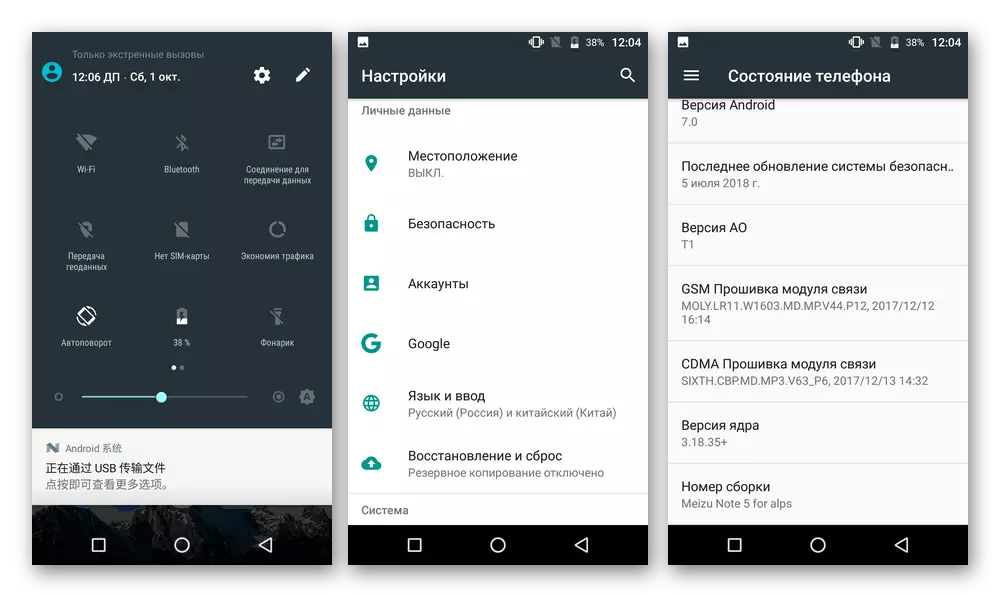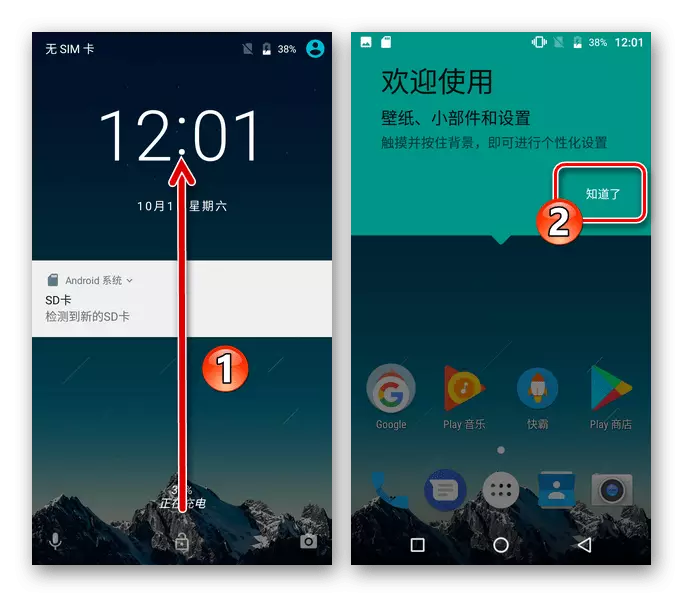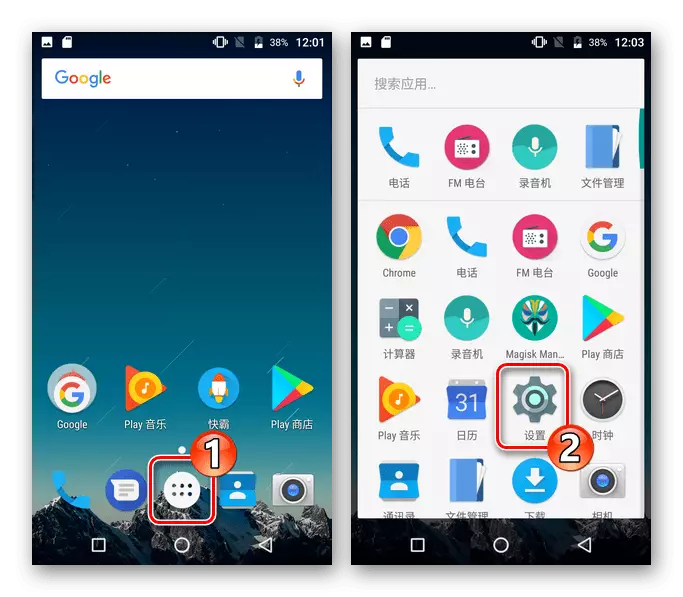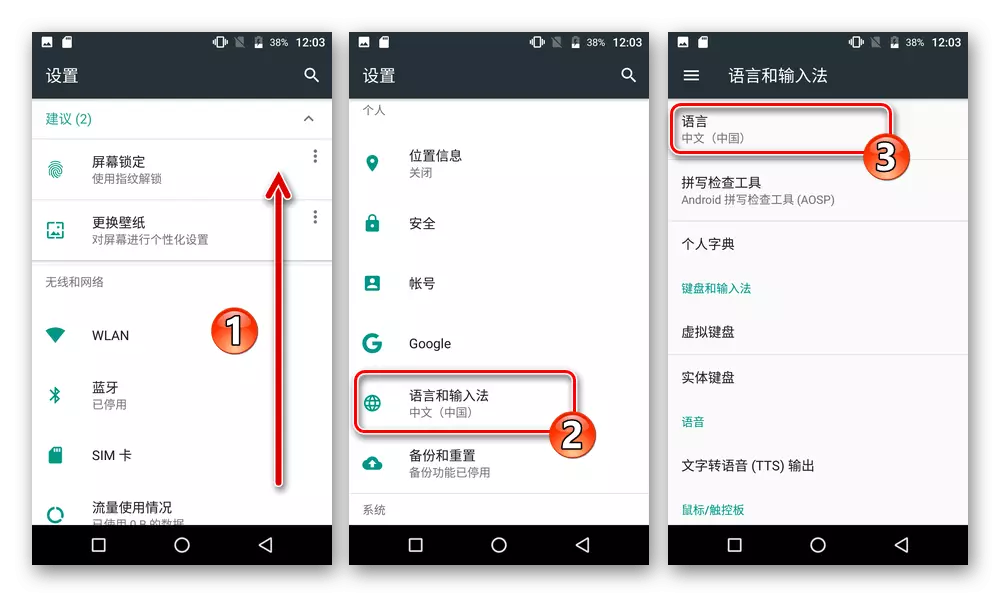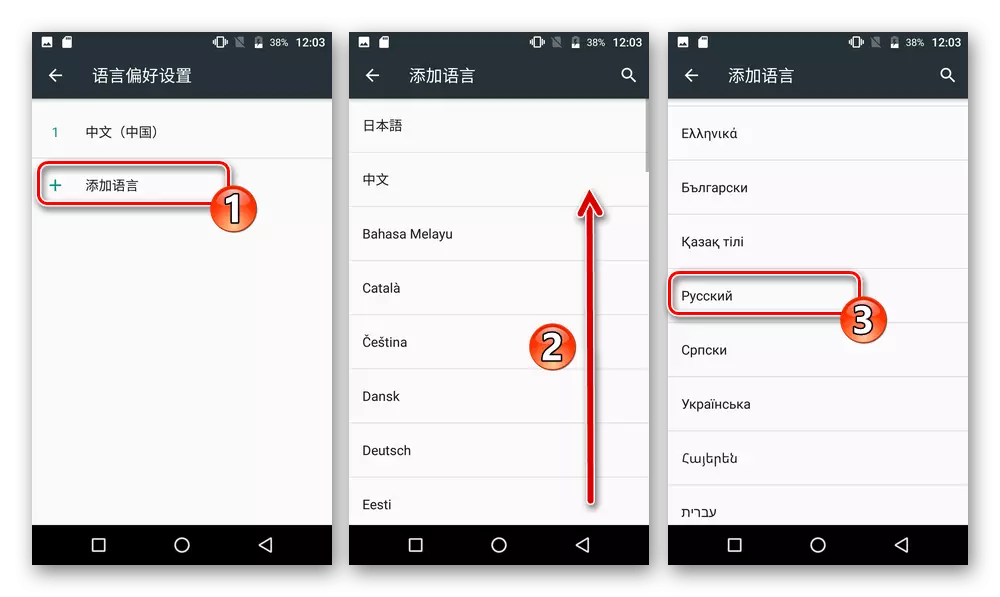Почти всички процедури, за които са описани в следващия материал, в някои случаи и / или в резултат на влиянието на различни фактори, независими от потребителя и точността, могат да доведат до повреда на устройството! Препоръки от статията не са насоки към действие, вие се прилагате по ваша собствено съгласие и на свой собствен риск!
Обучение
Запознаване със следните подготвителни операции и предварително тяхното прилагане или непосредствено преди фърмуера почти определено да осигури правилния избор на подходяща цел на метода за инсталиране на операционната система по един или друг начин. Meizu M5 Забележка (M5N) и ефективността на неговото използване.Модификации на устройството.
Схемата за разпространение на устройства Meizu Android и изпълнението на производителя не е единствената версия на модела M5N съгласно модела M5N, условно се разделят на две основни категории:
- M621H. - "международна" версия;
- M621q., M621S., M621M. - "Китайски" версии.
За да се определи как точно моделът M5N ще трябва да се справи, най-лесният начин за серийния номер на настоящия случай на устройството, който може да бъде открит на неговия пакет, както и в "Настройки" на Flyme OS, отваряне на тях секция " На телефона". Първите три цифри на сериал са винаги 621, а следната литература показва модификация.
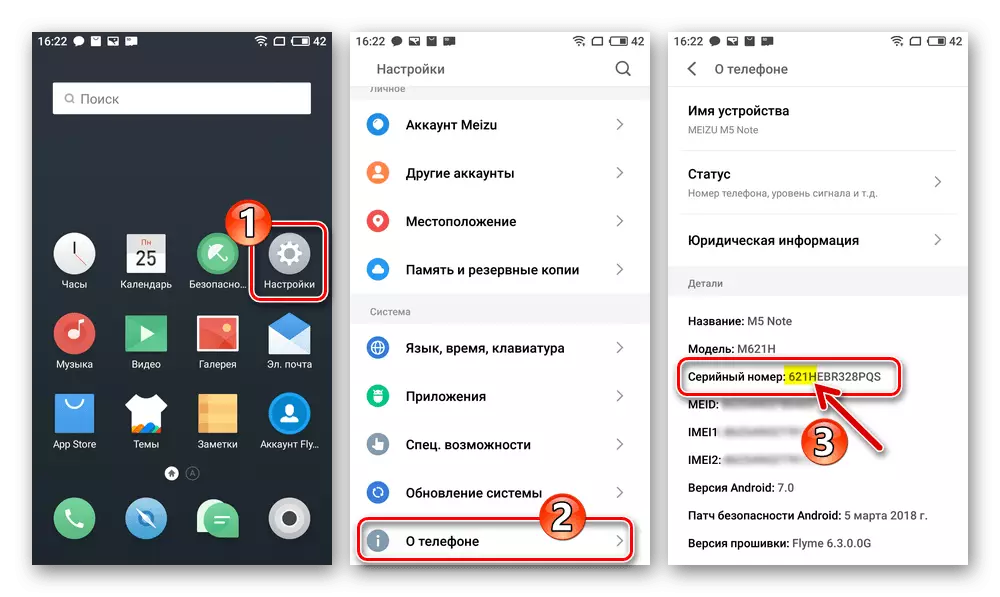
Видове системен софтуер, зареждане на фърмуера
Официален фърмуер, създаден за разглеждания модел, съществуват в две версии:
- "A" - по подразбиране може да бъде инсталиран на "китайски" модификации на телефона.
Изтеглете A-Firmware ("Китайски") за Meizu M5 Забележка C Официален сайт
- "G" - предназначени за "международната" версия на устройството.
Изтеглете G-Firmware ("International") за Meizu M5 Забележка C Официален сайт
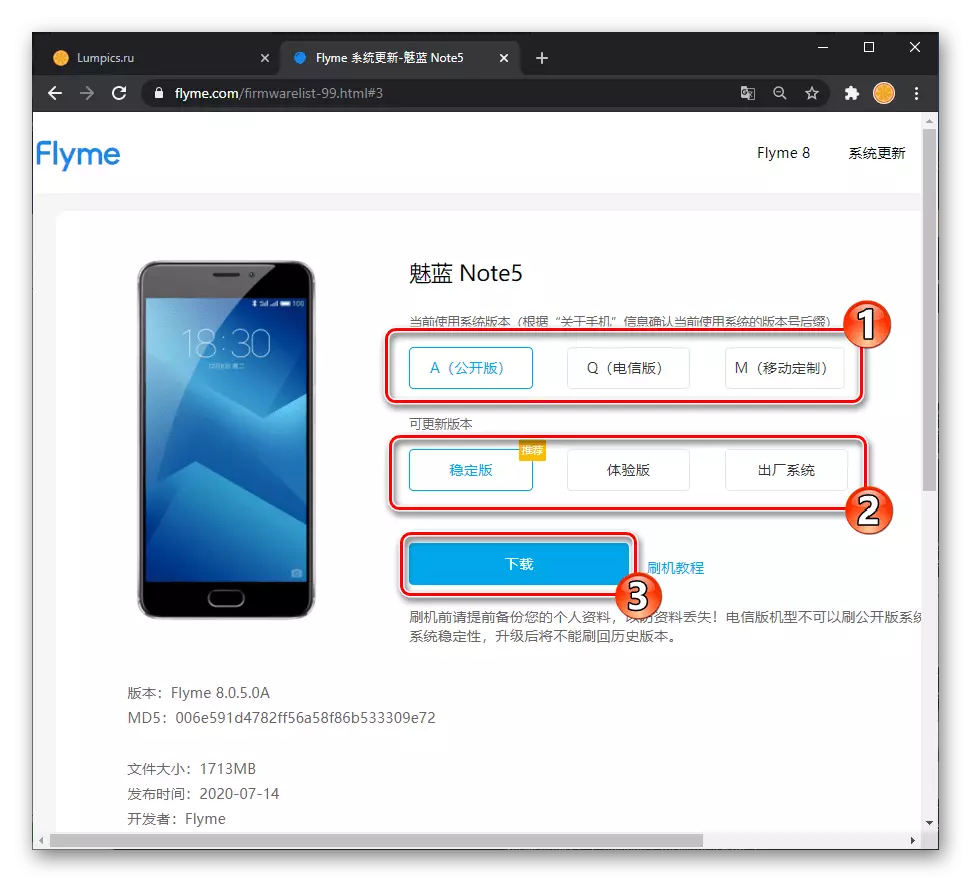
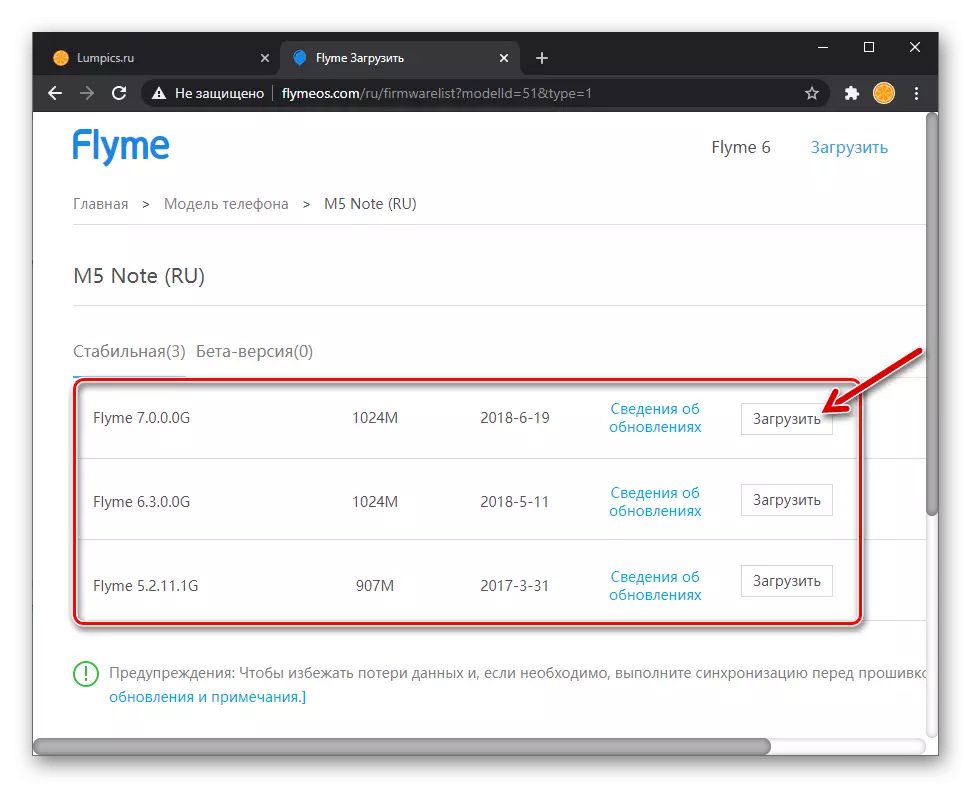
Най-доброто решение за потребителите на лаптоп M5 M5 от нашия регион е G-Firmware, тъй като те (за разлика от A-сглобките) осигуряват възможност за използване на руски говорещ интерфейс. В същото време "китайските" версии на телефонната операционна система не трябва да се игнорират, когато системата е избрана за ежедневна употреба - основното предимство на A-версиите на Flyme OS е по-често срещана актуализация и наличието на някои важни За отделни потребители, но липсват системи "G", функции.
Важно е да се разбере, че хардуерната модификация "H", "Q", "m" "c" на смартфона не се различава и от определения, описан по-долу в статията (инструкция "промяна на идентификатора" в Раздел "Метод 3") на "китайската" манипулация версията на устройството може да бъде "обърната" в "международен" и обратно.
Flyme OS инсталационни пакети от различни видове и версии са най-добре изтеглени от официалния Meizu сайт, като кликнете върху една от горните връзки. В допълнение, най-новите версии на стабилни операционни инсталации за модела и други опции за фърмуер, както и всички файлове, включени в примери, можете да получите, като използвате връзки в инструкциите от този материал.
Проверете регионалния идентификатор
Тъй като трябва да е ясно от горното, можете да инсталирате M5 m5 mase на вашия екземпляр, независимо от модификацията като Flym OS "A" и "G". Наложително е да проверите идентификатора на смартфона, преди да инсталирате желания тип фърмуер. Малко затваряне напред (извършено преди инсталиране на операционната система преди и след промяна на идентификатора) инструкциите за прилагане на определената проверка:
- Ако това не е направено по-рано, активирайте привилегиите на суперпотребителя на смартфона.
- Проверка на регионалния M5N идентификатор се извършва чрез Терминал емулатор за Android (Разработчик Джак Палевич. ) - Изтеглете и инсталирайте това приложение от Google Play Market или намерете и инсталирайте с помощта на Meizu App Store.
Изтеглете терминала за Android приложение от Google Play Market
- Стартирайте терминала, пишете в прозореца си, за да получите SuperUser Privilege Command - SU, докоснете "Enter" на виртуалната клавиатура.
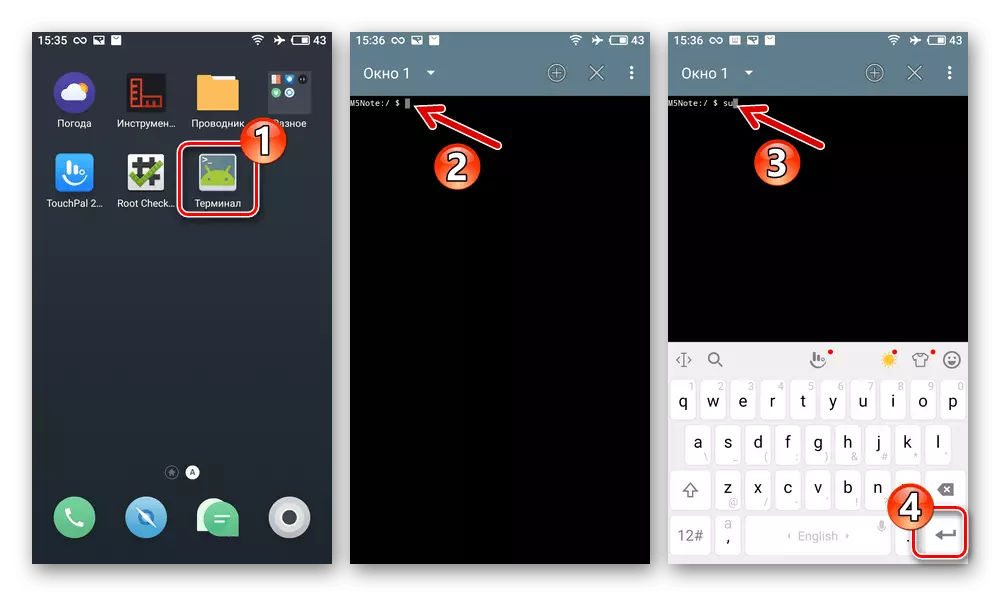
В заявката за заявка за прозорци за инструмента RUT-права натиснете "Разрешаване", в следното - Инсталирайте маркировката "Запомни моя избор" и натиснете "Разрешено".
- След това изпратете следната индикация чрез конзолата:
CAT / dev / block / mmcblk0p28
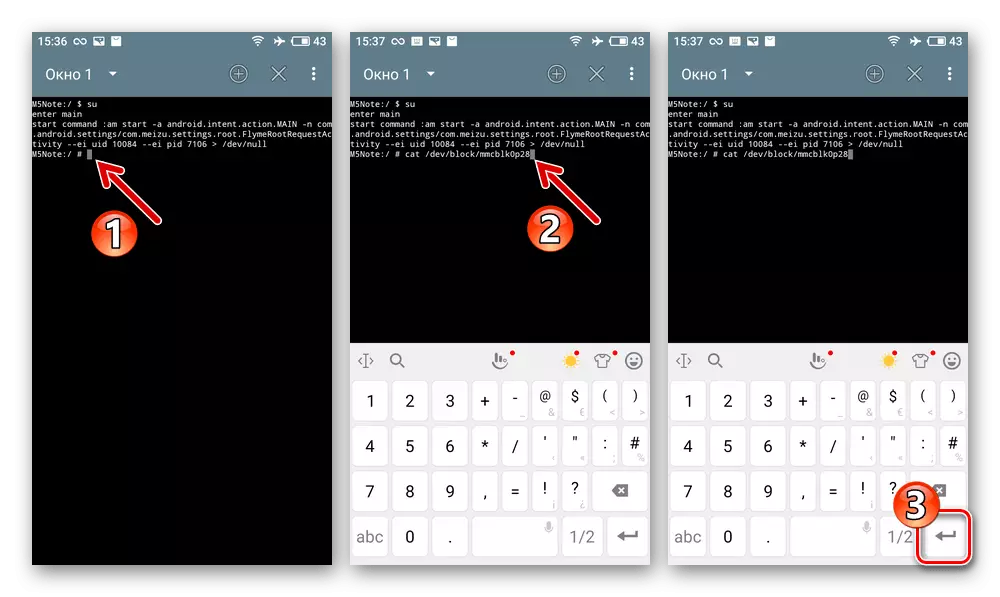
В резултат на това "терминалът" ще върне отговора във формата:
Осем_tile_m5Note.
- Наборът от номера изясни в предишната стъпка - и има идентификатор на смартфон, който се тълкува, както следва:
- 62101002., 62101001., 62101005. - Китайски ID (можете да инсталирате A-системата);
- 62151001. - Global ID (може да бъде инсталиран G-монтаж на операционната система).
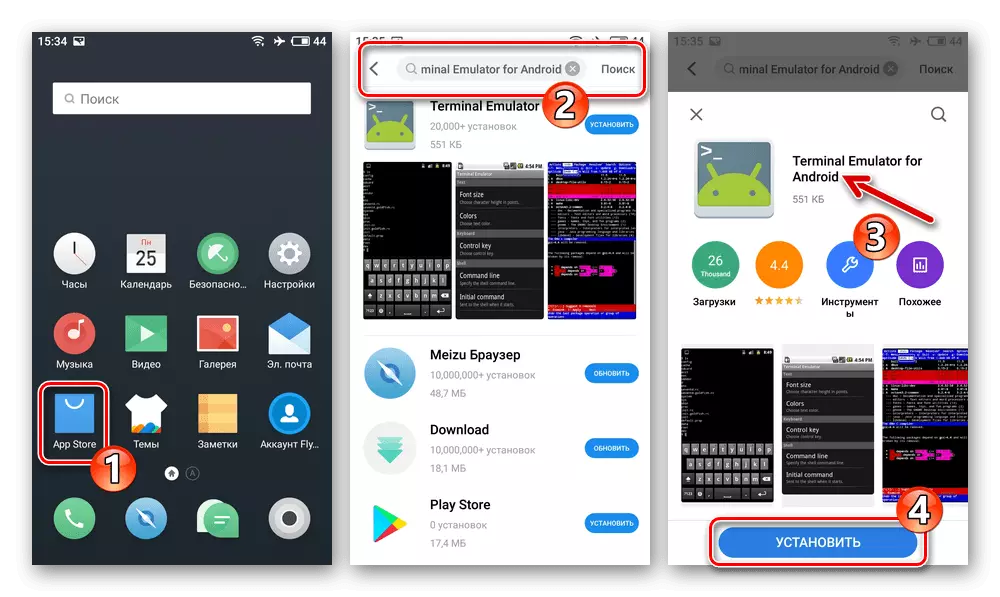
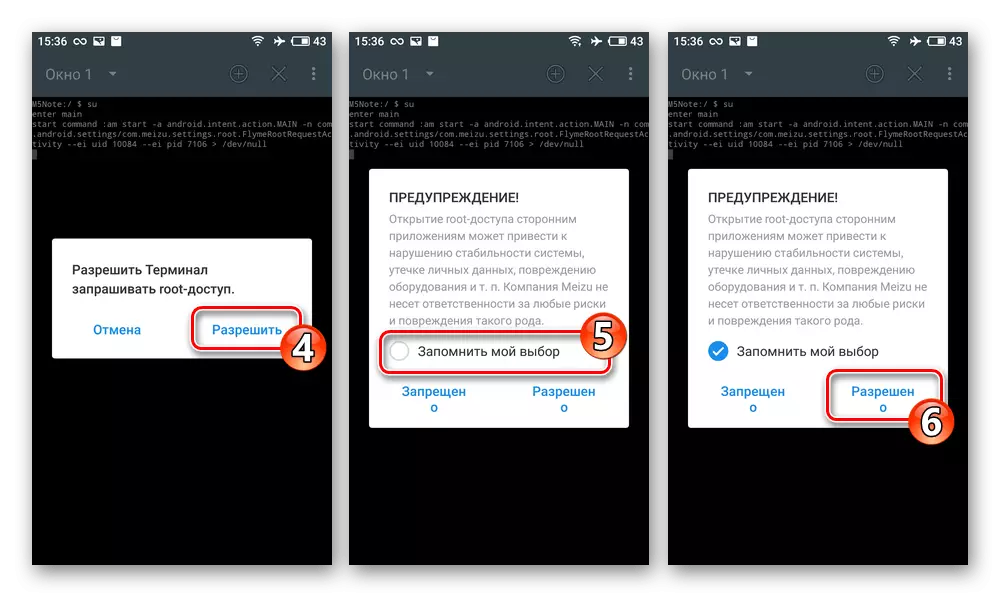
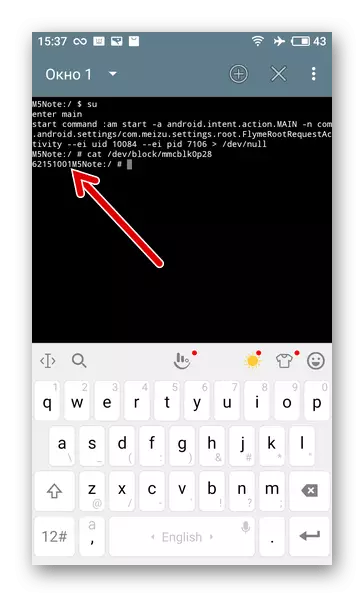
Account Flyme.
За достъп до производител на забележка M5, предоставен в рамките на екосистемата M5 Note (по-специално, създаването на резервно копие на информация е един от най-простите в случая на модела на методите) и най-важното е, че е възможно да се активират кореновите привилегии в Flyme OS среда, ще ви е необходима акаунт за Meizu. Следователно, когато се подготвяте за фърмуера на устройството, се препоръчва предварително да се погрижите за наличието на достъп до посочения профил, влезте в него от телефона.
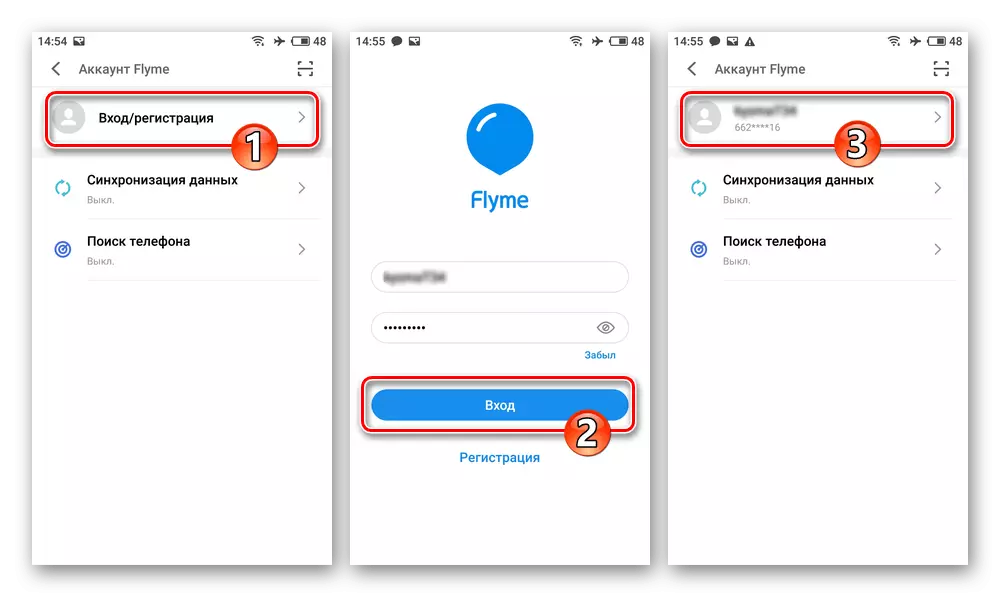
Ако все още не сте създали профил и не знаете как да направите това, вижте следните инструкции:
Прочетете повече: Създаване на Flyme сметка и разрешение в него на смартфона Meizu
Данни архивиране
За да избегнете загубата на лаптопа, записан на M5 Mease и важни данни за вас с придружаващ почти всяка опция за преинсталиране на паметта на устройството, преди всяка намеса в системата, системата на устройството е задължителна и на всеки наличен начин, Създавайте резервни копия на информацията, важна за вас.,
Прочетете още:
Начини за създаване на резервни копия на информация от устройства с Android преди техния фърмуер
Създаване на локален архив на данните за смартфоните на Meizu от Flyme OS
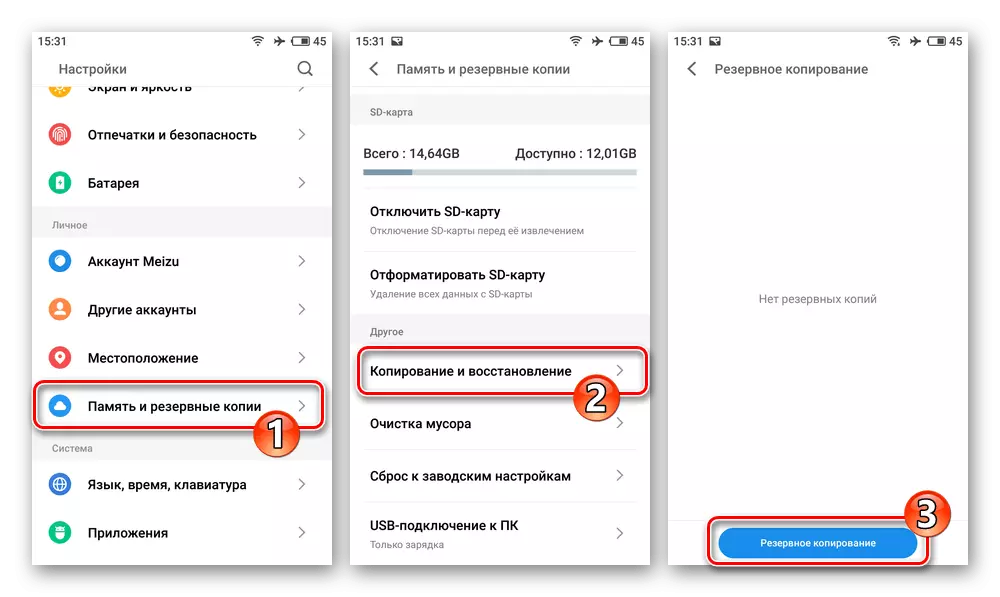
В допълнение към запазването на потребителски файлове, за презастраховане от нежеланите последици от неуспешен фърмуер, изключително се препоръчва да се запазят сметищата на системните участъци на устройството "NVDрат", "Proinfo", "Nvram". Такова резервно копие може да се извърши с помощта на SP флаш инструмент и / или чрез потребителското възстановяване за Android Teamwinrecovery (TwRP) - инструкциите са представени в тези, които описват работата в тези фондове на настоящия член.
RUT-дясно
Като цяло, привилегиите на суперпотребителя не са необходими, за да играят Meizu M5N в общия случай, но тяхното активиране ще бъде необходимо да се получи способността да извършва редица несистемни разработчици на софтуер, но е необходимо в някои ситуации на процедури.
Първи стъпки от една от следните инструкции, ЗАБЕЛЕЖКА: Когато са активирани коректни права, е невъзможно да получите OTA актуализации Flyme OS; Изключването на привилегиите на суперпотребителя се извършва само чрез изцяло мигането на машината с почистване на паметта си!
Стандартен метод (при примера на Flyme 6.3.0.0g):
- Отидете в "Настройки" на смартфона. Ако това не е направено по-рано, влезте в Flyme акаунт.
- От блока за настройки на устройството се преместете в категорията "Отпечатъци и сигурност". Превъртете през списъка с функции, налични тук, докоснете "root-access".
- Прочетете обясненията за отваряне на системата. Под текста задайте марката близо до опцията "Приемете" и след това натиснете "OK".
- Въведете паролата от Flyme акаунта и натиснете "OK" в показания прозорец. В резултат на това Not Note ще се рестартира и в крайна сметка ще получите система с активирани права на корен.
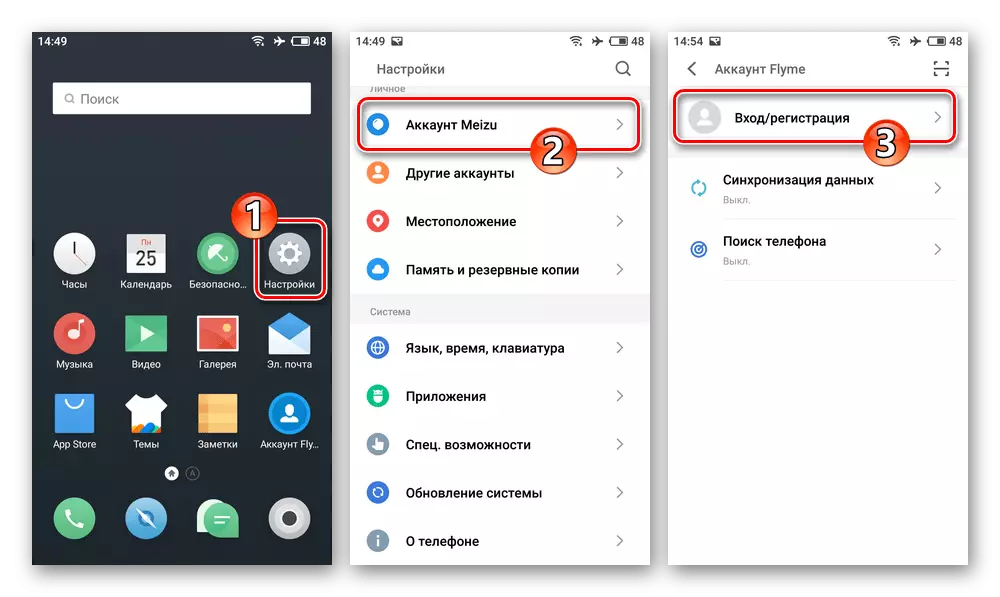
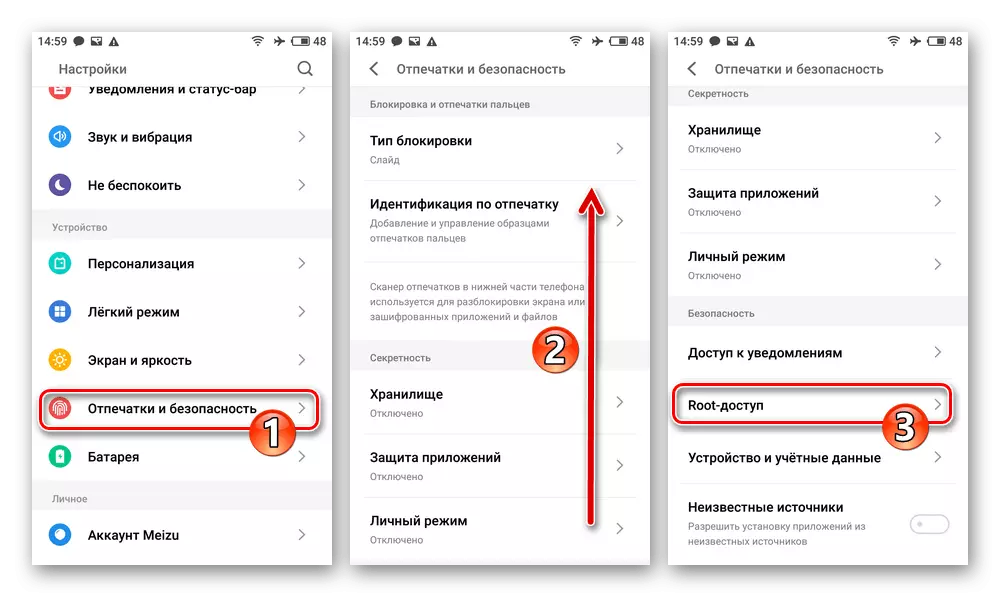
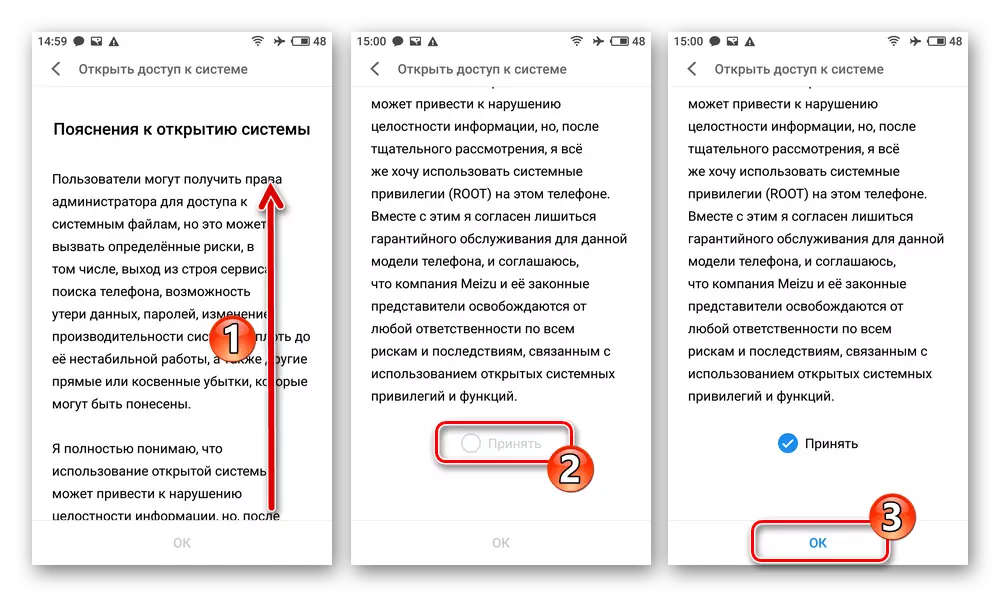
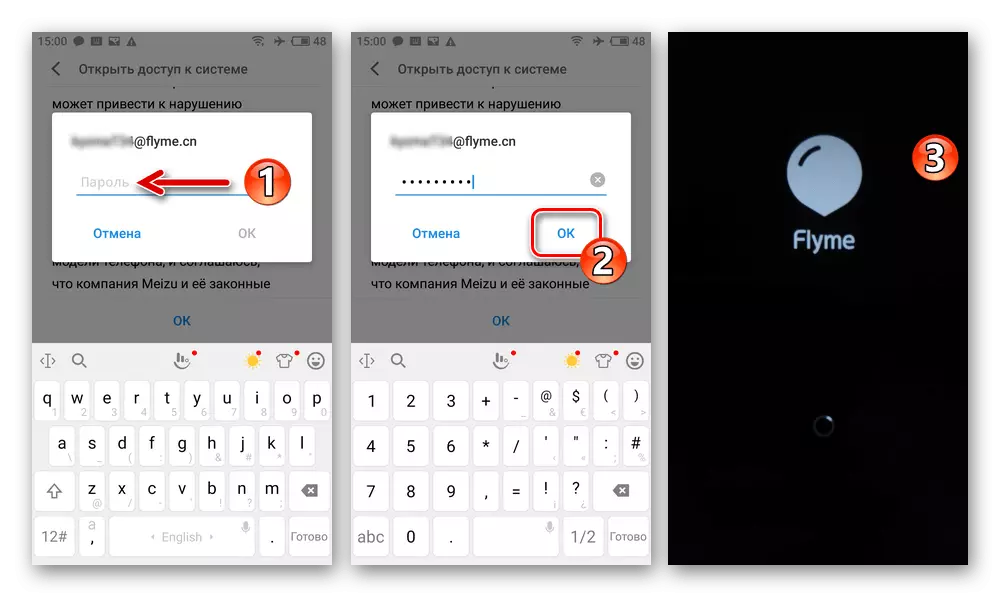
Шофьори
Планиране на мигаща m5 m5 mase с компютър / лаптоп, както и подготовка за изпълнение (необходима много по-често от пълното преинсталиране на модела на мобилния оператор по този начин) свързани процедури, тя определено ще бъде затворена с водача до драйверите които гарантират интерфейса на компютъра и мобилното устройство във всички възможни състояния (режими на работа) на последния.Режими за управление на смартфони
Следващият етап на подготовка на лаптопа M5 M5 към фърмуера включва получаване на знания за това как да превключите мобилното устройство в различни държави, както и проверка на коректността на работата на водача върху манипулацията на компютъра.
Възстановяване
Основното взаимодействие с системата за наблюдение на Meizu M5, включително хардуерното нулиране и преинсталирате Flyme OS, се извършва чрез среда за възстановяване (възстановяване) на устройството. Обаждането на този софтуерен модул се извършва чрез натискане на комбинацията от хардуерни бутони на смартфона с увреждания:
- Изключете напълно устройството, натиснете и задръжте бутона "Volume +", след това скоба "Power".
- Когато усетите вибрациите на телефона, спрете въздействието върху бутона "Power". В резултат на това менюто от два елемента ще се покаже на екрана на смартфона, - след това спрете ефекта върху "обем +".
- За да излезете от възстановяването, без да извършвате никакви операции и да стартирате Android-обвивки, докоснете бутона "Отказ".
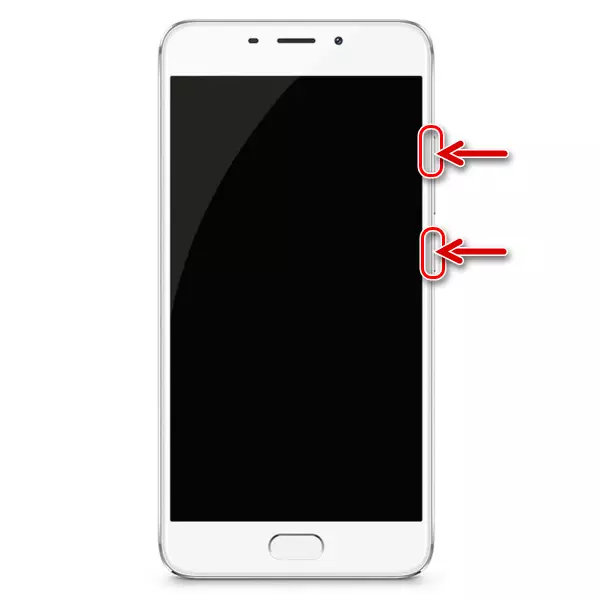
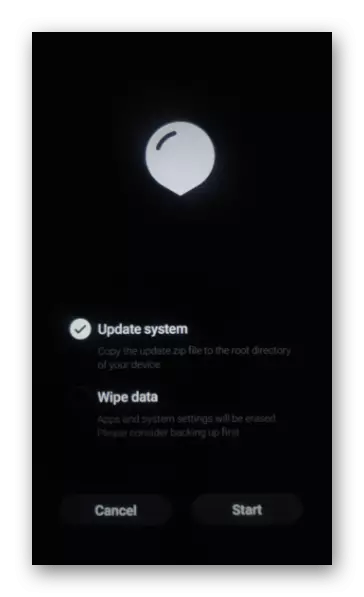
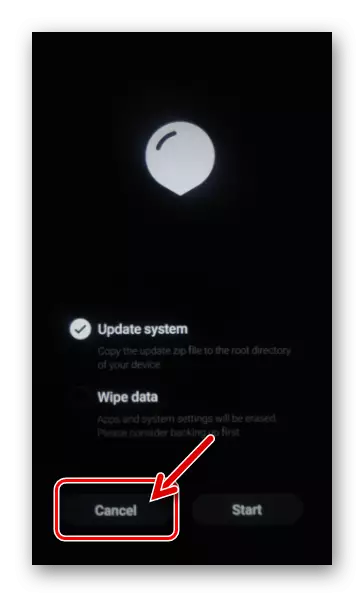
USB отстраняване на грешки.
Някои от компютрите по отношение на операцията M5 M5 MAZ изискват сдвояване на настолен плот и смартфон чрез Bridge Bridge (ADB), който става възможно след активиране на опцията "USB debugging" на смартфона (в Flyme 6):
- Отворете "Настройки" на операциите, отидете на секцията "В телефон".
- В екрана за скрининг намерете елемента "версия на фърмуера" и непрекъснато го докоснете 5 пъти. В резултат на това уведомлението "сега в режим на разработчици" ще се появи на дъното на краткото време.
- Върнете се в главния списък с "Настройки", отидете на "Spets. Характеристики, кликнете върху "За разработчици".
- Преместете ключа, разположен в зоната за пейджинг за отстраняване на грешки, за да "активирате", потвърдете заявката, получена от системата, като я докоснете до "Разрешаване".
- За да проверите производителността на ADB драйвера на компютър, стартирайте диспечера на Windows Device, свържете телефона с "Отстраняване на грешки" към USB Desktop Connector.
Прочетете повече: Как да отворите мениджъра на устройствата в Windows
- В резултат на това "мениджър на устройства" трябва да показва категорията "Android телефон" и в него "Android ADB интерфейс".
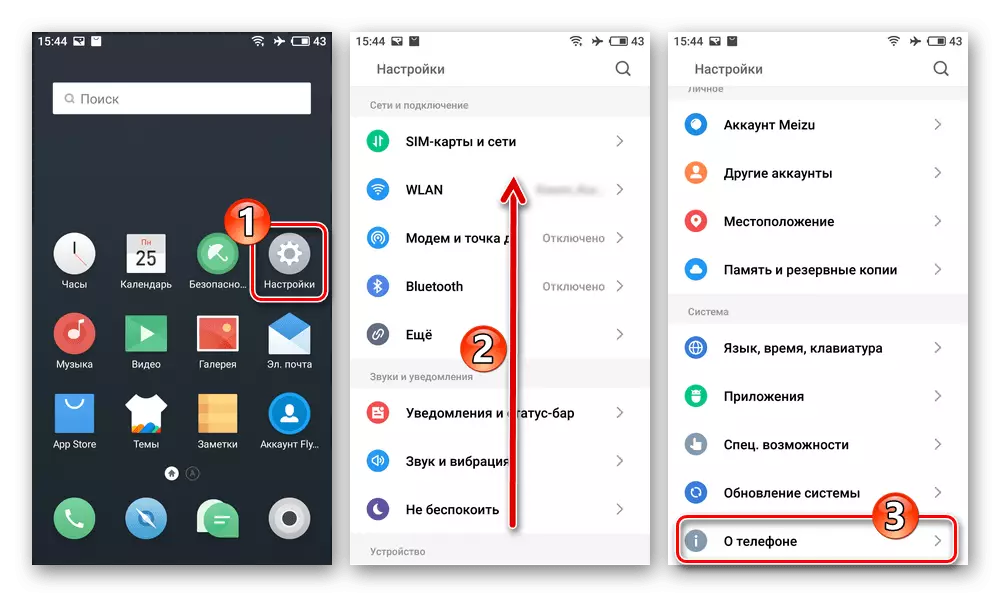
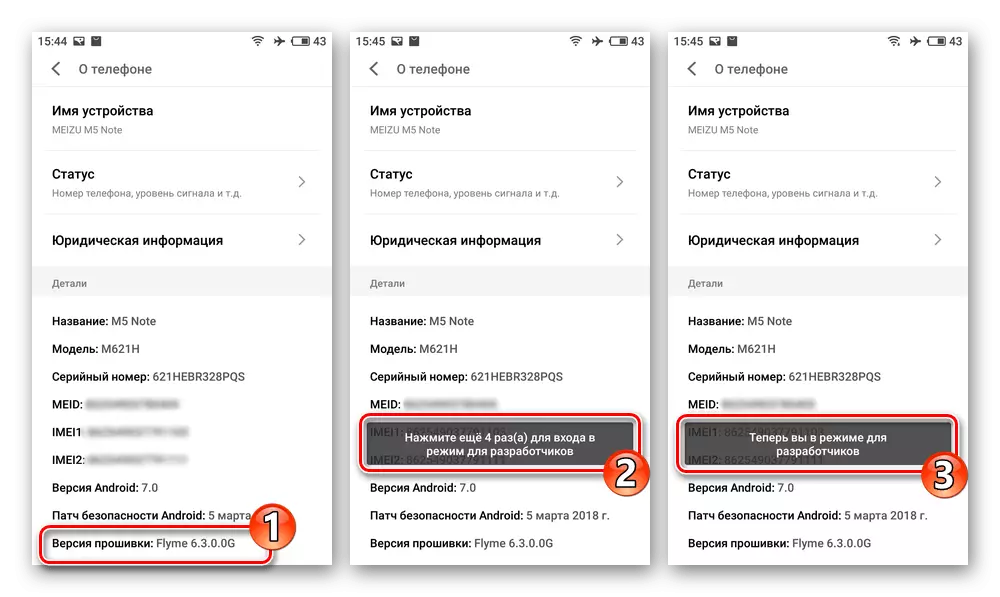
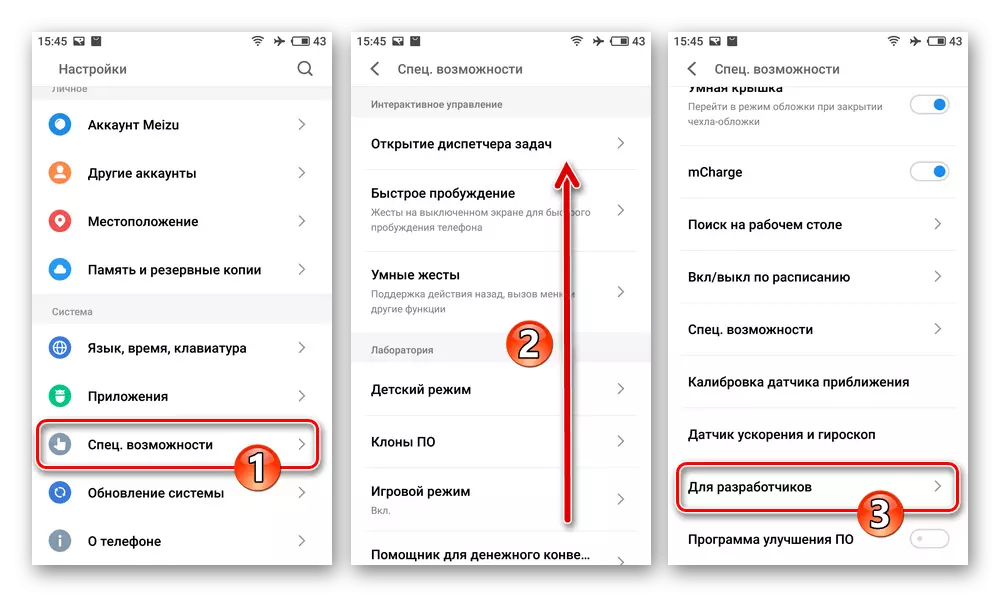
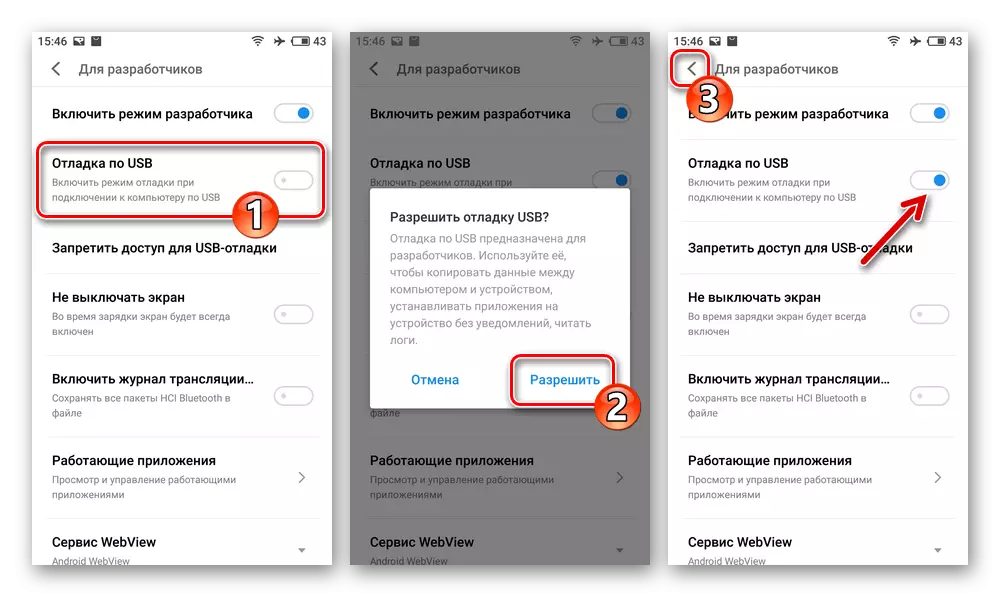
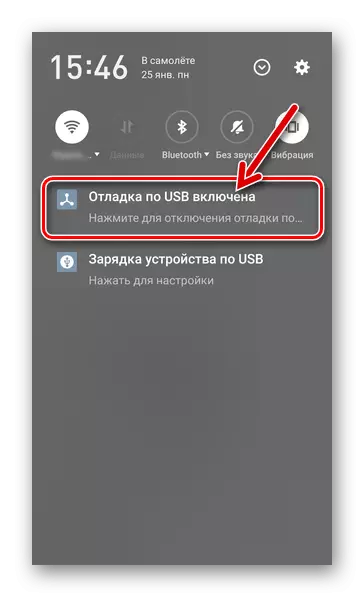
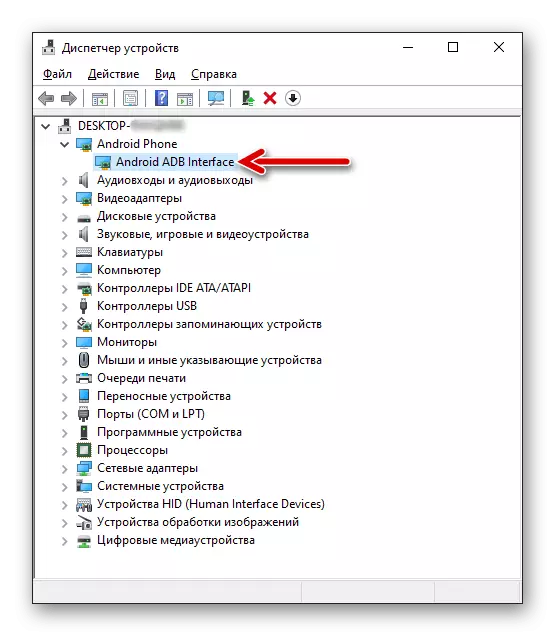
MTK Preloader.
Телефон и оперативна съвместимост на компютъра чрез Windows Software SP Flash инструмент се извършва в специален режим на работа на първия - "MTK Preloader". Леко превключвател Meizu M5 Забележка към посоченото състояние Няма да ви е необходимо - Android устройства на платформата Mediatek винаги автоматично преминават към нея за кратко време веднага след като захранването се подава на вашия процесор. След това се инициира от следните етапи на стартиране на устройството, или "вдига" програмата, която работи в Windows и остава в разглеждания режим, докато принудителното прекратяване на дънната платка е принудено.
По този начин всичко, което трябва да се направи при подготовката на телефона за извършване на операции върху него с компютър чрез флаш устройство е да проверите производителността на водача:
- Стартирайте Windows Windows "Device Manager", изключете телефона, изчакайте около 10 секунди. Наблюдаването на раздела "COM и LPT портове" в прозореца "DU" свържете кабела с YUSB порта на работния плот до M5.
- "Диспечер" в посочения участък, няколко минути ще покаже вписването "Mediatek Preloader USB VCOM" - в този случай всичко е, за да провежда операции чрез SP Flash инструмент по отношение на смартфона, няма препятствия.
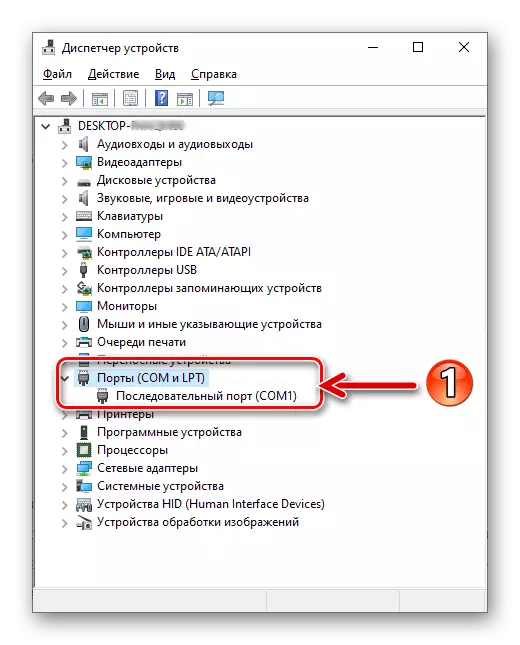
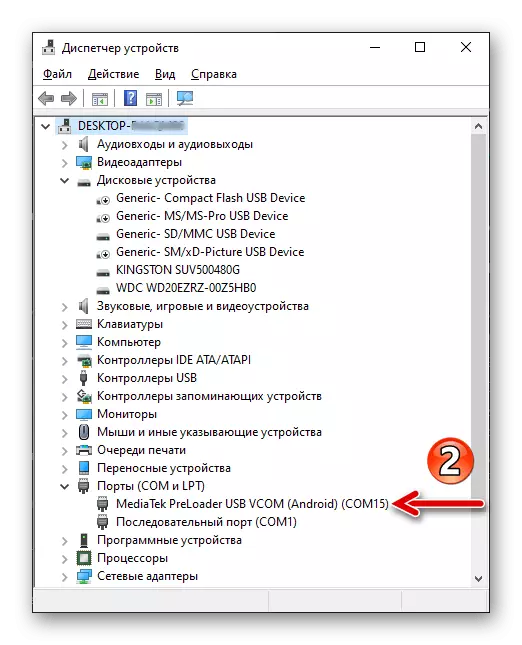
Windows-Soft.
За да изпълни почти всички възможни и описани в тази статия, манипулациите, свързани с инсталацията / възстановяването на Flyme OS на Meizu M5, и компютрите са необходими, програмата SP FlashTool вече ще бъде необходима.
- Проверено във връзка с телефонния модел на версията на телефона е V5.1632. Можете да изтеглите това събрание чрез справка:
Свали SP Flashtool V5.1632 програма за работа с Meizu M5 Забележка смартфон
- След изтегляне, разархивирайте пакета и поставете получената папка в основната директория на системния дял на вашия компютър.
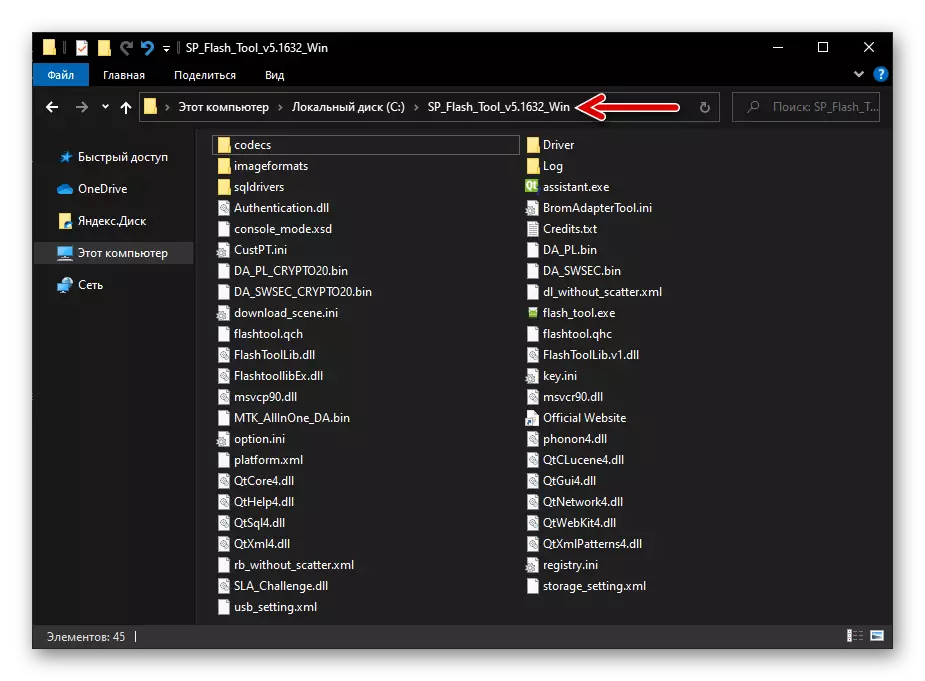
- На този софтуер подготовка за фърмуера на устройството се счита за завършена, на откриването на програмата се извършва чрез провеждане на файла в директорията Flash_Tool.exe..
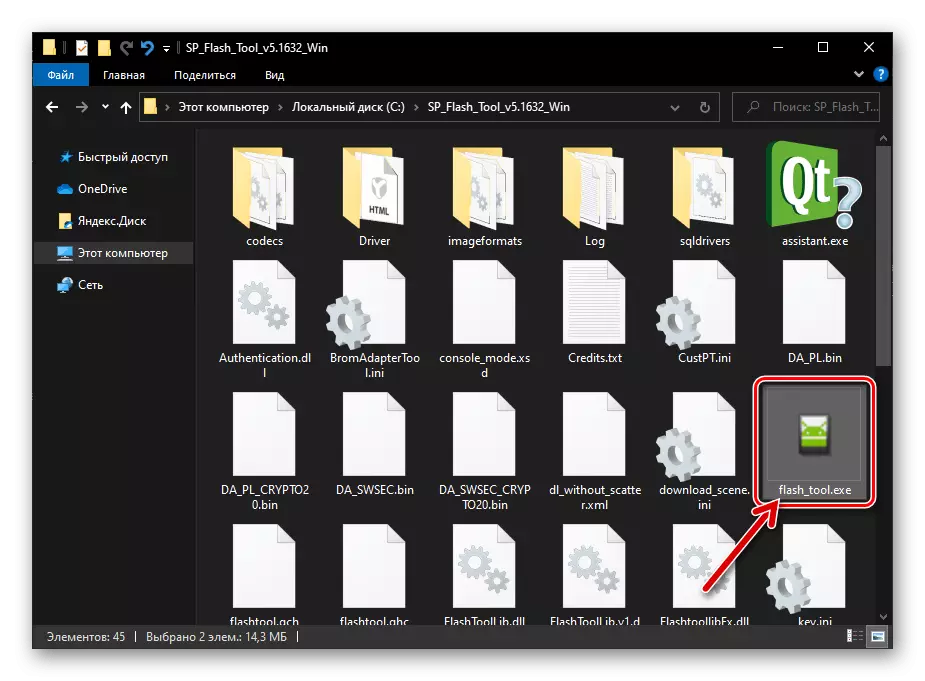
Метод 2: Възстановяване на проводника
- Преместете Meizu M5N в режим на възстановяване.
- Пет пъти непрекъснато натиснете бутона "Volume +" на смартфона, а след това, без пауза, извършват подобна манипулация с "том -". Резултатът трябва да бъде показана на дизайнер устройство на следното изображение на екрана:
- Кликнете върху бутона "Изчистване". На следващо място, се очаква до края на започната процедура за почистване на хранилище и връщане на устройството на "фабрика" състояние.
- Flyme OS се допълва от автоматично стартиране Flyme OS - ще се появи поздрава на екрана, от които определянето на основните настройки на работата на Android-обвивка.
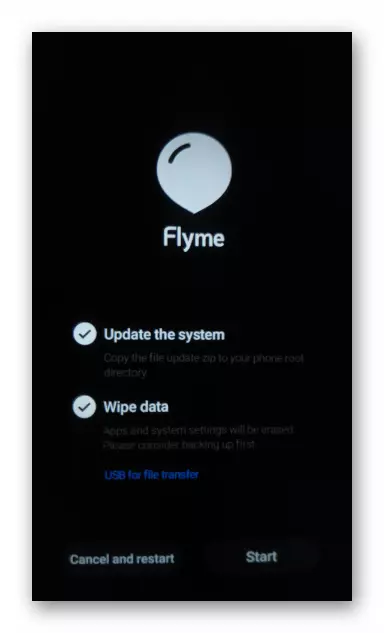
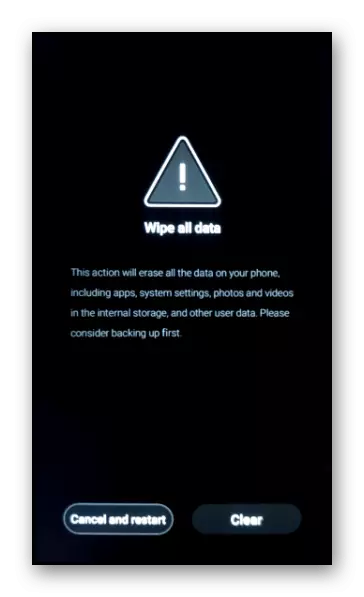
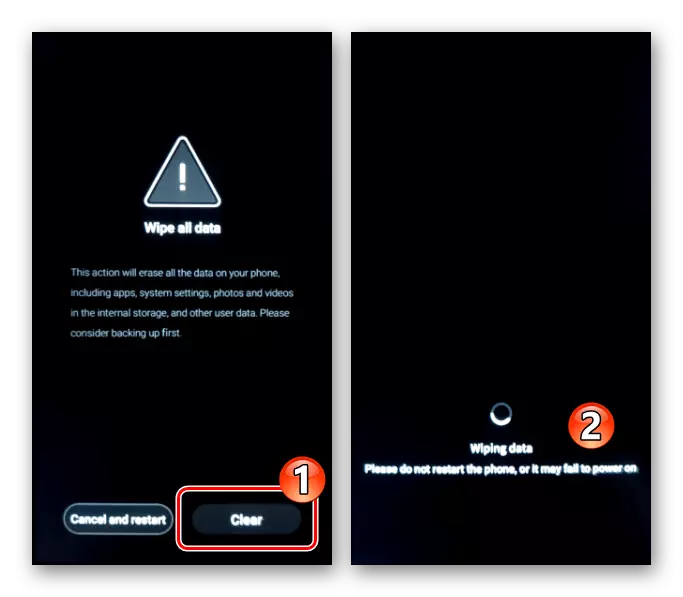
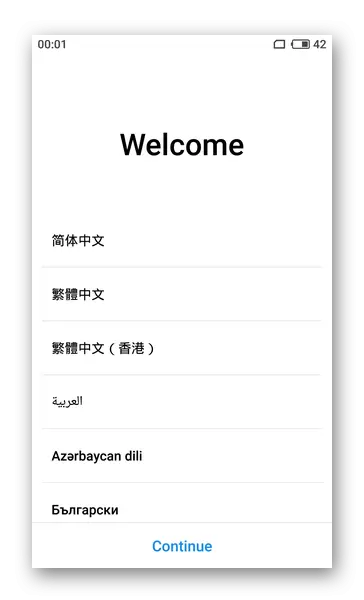
Фърмуер
Преди да премине към процедурата за преинсталиране на операционната система M5 M5 лаптоп или подмяна на официалния фърмуер на смартфона с персонализирано решение, също така силно препоръчваме да прочетете всички инструкции по-далеч и след това да започне да пречи на системата в зависимост от модела. Този подход ще ви позволи да изберете правилно най-подходящият инструмент за осъществяването на крайната си цел, прецени си сила и възможности, да се предотврати възникването на критични ситуации по време на прякото фърмуера на устройството.Метод 1: Flyme OS Toolkit
Разработчиците на контролния Meizu M5N операционната система, предоставяни всяка версия на разположение за поддържане на системата на устройството при сегашното състояние си версия, както и неговото преинсталация когато това възникне необходимост от страна на потребителя. Ако вашето копие на телефона като цяло е оперативна и не е необходимо да се промени типа на своята операционна система, една от двете описани методи минни Flyme OS се препоръчва да се използва най-вече.
System Update
За решаване на получаване на задачата по телефона в процес на разглеждане, най-новата версия на OS Flyme първоначално се свържете системата за получаване на OTA актуализации в системата:
- Свържете вашия смартфон към Wi-Fi мрежата, след това отидете в "Настройки" на летвата OS. В долната част на списъка с настройки и раздели на системните параметри, елементът "System Update" се излива - кликнете върху него.
- Докоснете бутона "Вход" на екрана, който се отваря - веднага ще започне процедурата за търсене на актуализацията за инсталираната операционна система на Meizu сървъри. Ако имате възможност да получите по-нова версия на Flyme OS на устройството, повече от инсталирате в момента, номерът се появява на екрана, на който е на разположение на инсталацията.
- Чрез готовност за изтегляне на файловете, които трябва да актуализирате, докоснете бутона "Изтегляне сега". Освен това изчакайте пакета от актуализирани компоненти на операциите ще бъдат заредени в паметта на смартфона. В процеса можете да продължите да използвате функциите на устройството.
- Когато актуализацията се изтегли и провери, натиснете бутона "Актуализация сега" се появи на екрана.
- В резултат на това Neizu M5 бележка ще рестартира и автоматично интегрира актуализираните компоненти на своя системен софтуер.
- След завършване на всички операции в системата за актуализиране на системата, последният автоматично ще започне. Фактът, че процедурата за преход към актуализираната версия на Flyme OS е успешна и ефикасно ще подтикне подходящото уведомление.
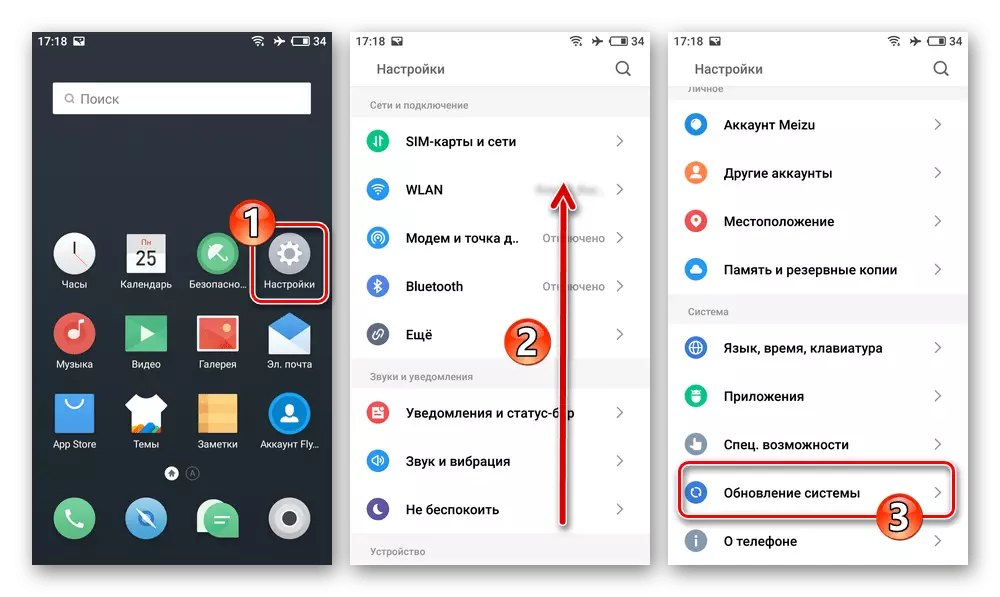
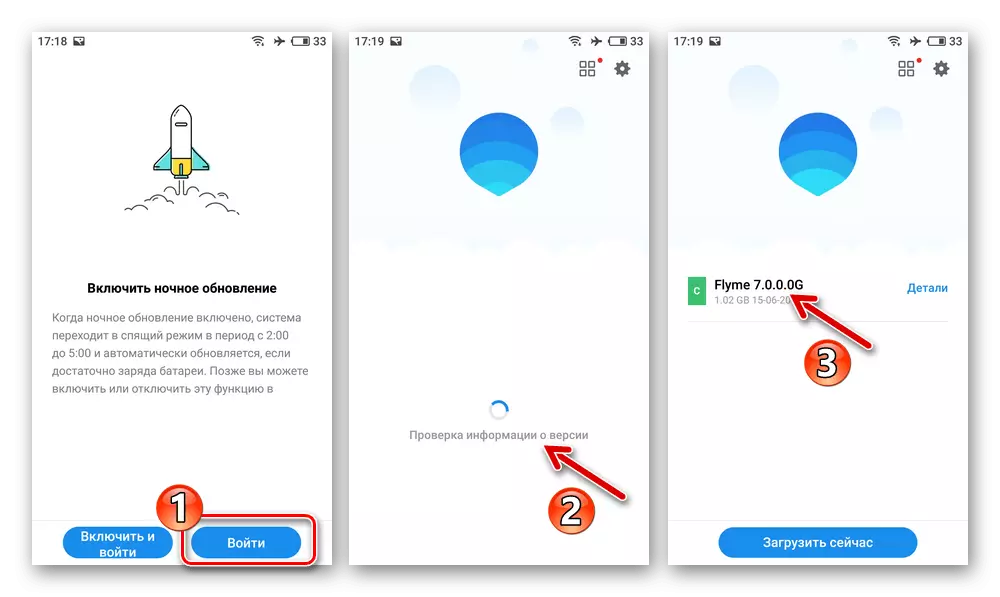
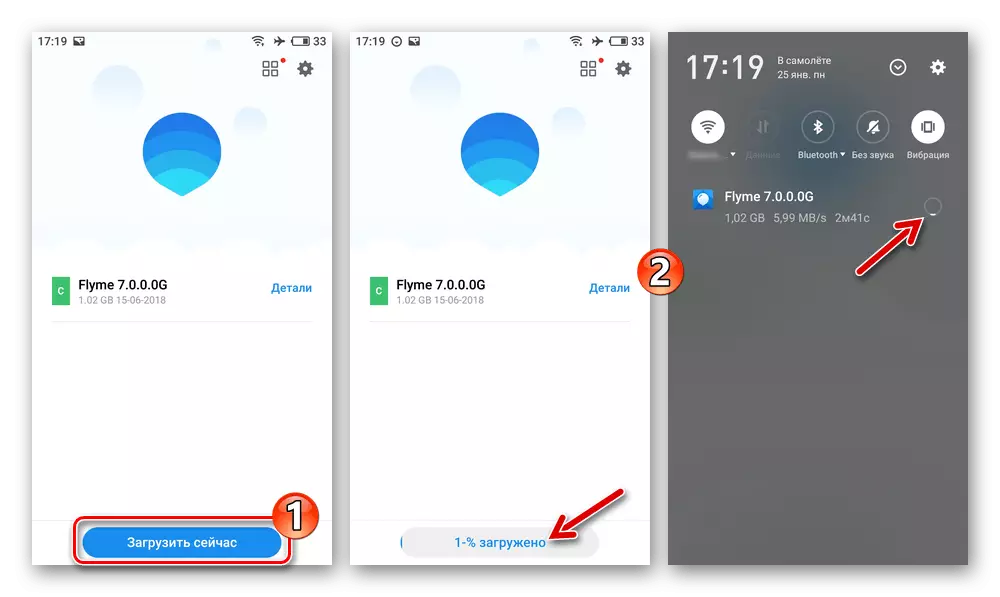
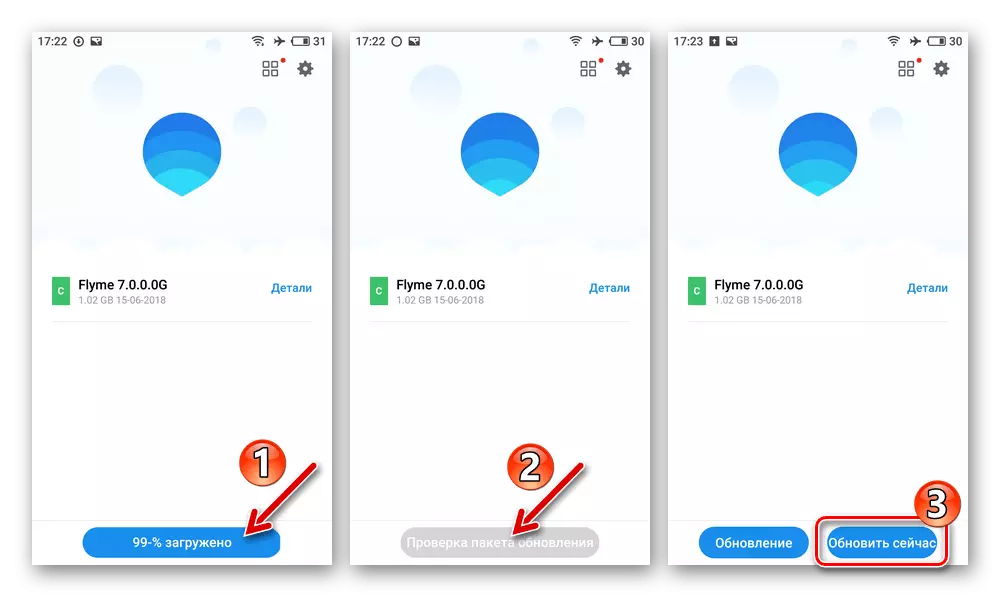
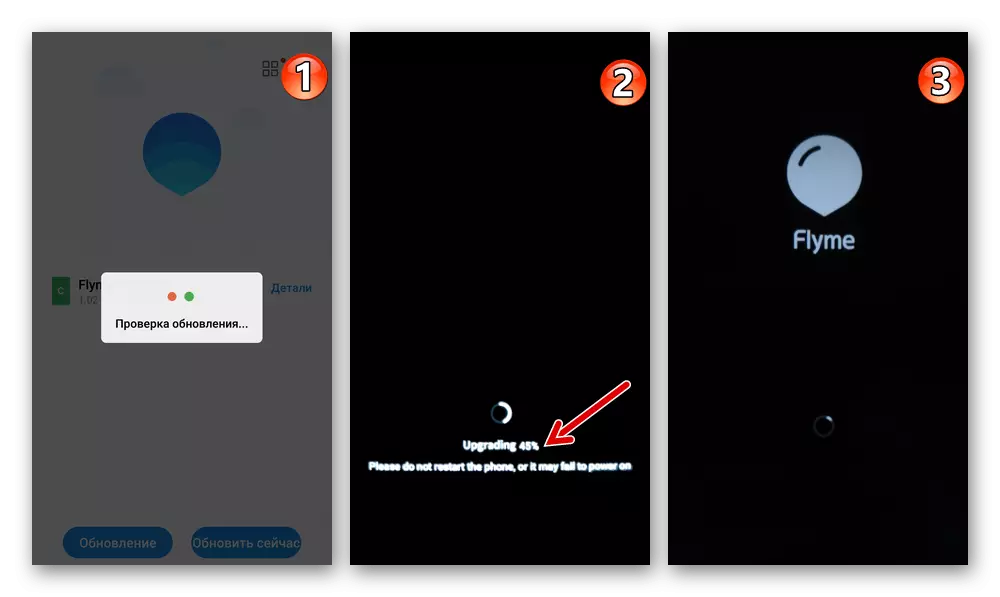
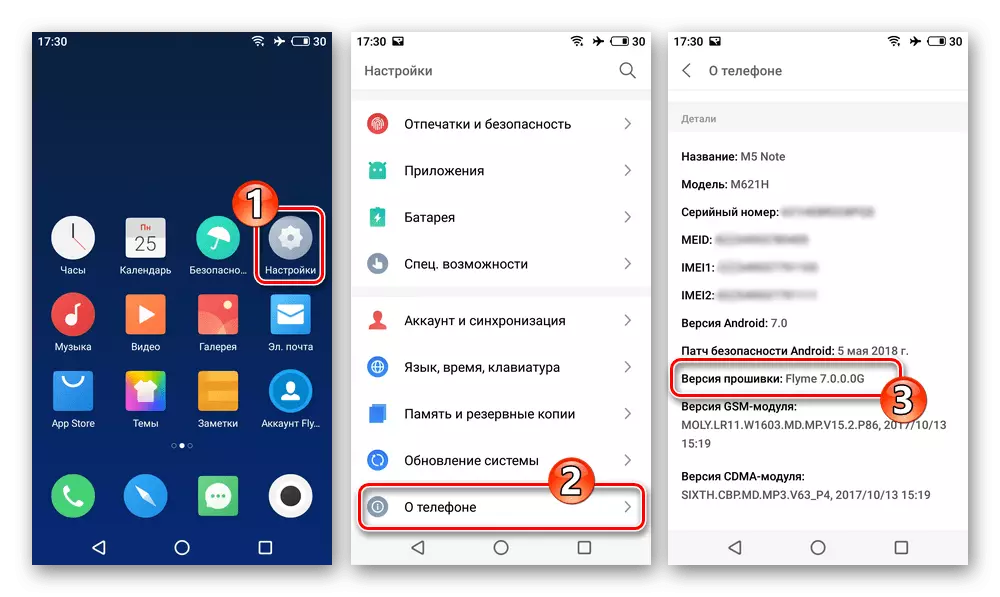
Инсталиране на пакет за възстановяване OS
В случай, в действителност, автоматичното инсталиране на най-новото от опцията M5 MAZ е опционална операционна система, това е възможно да се започне процедура за разгръщане на всяко изтеглено от мрежата под формата на ZIP архив на системата на системен софтуер (в примера - Flyme 6.3.0.bg.).
Изтеглете Firmware Flyme 6.3.0.0.0g Smartphone Meizu M5 Забележка
- След като изтеглите Flyme OS Zip-пакет от желания интернет, за да инсталирате версията, поставете го във вътрешната памет на Meizu M5N.
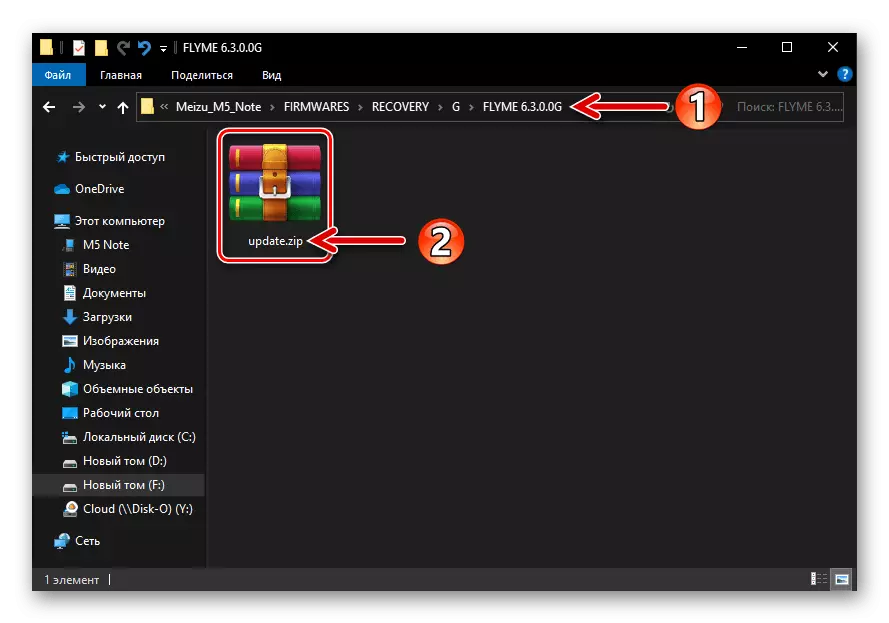
Можете да изберете всяка папка, но не трябва да преименувате файла за монтаж на OS - името му трябва да бъде Update.zip..
- Свържете устройството към Wi-Fi или мобилен интернет (ще е необходимо, за да проверите файла "Инсталиране" OS). Стартирайте приложението Explorer от комплекта Flyme OS, отворете папката на фърмуера, кликнете върху името му.
- В резултат на това ще започне процедурата за проверка на целостта и последващата проверка на файла, разположен на устройството. Изчакайте процеса да завърши, след това се показва инсталацията на Flyme OS. Задайте марката в кръга, проверете "ясни данни", след това натиснете "Актуализация сега".
- След това нямате нужда от интервенция, просто очаквайте инсталацията на мобилната операционна система. Смартфонът автоматично ще рестартира, ще задържи всички манипулационни опции, необходими за разгръщането на флаера и след това ботуши към инсталираната система. Вие, да отидете в работата на образацията, ще останете само избор на основни параметри на неговата работа.
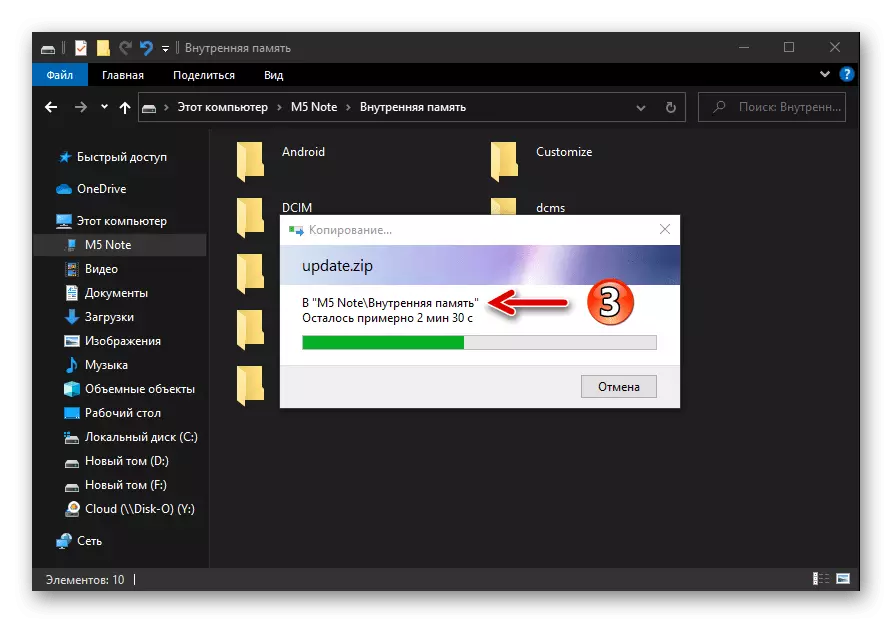
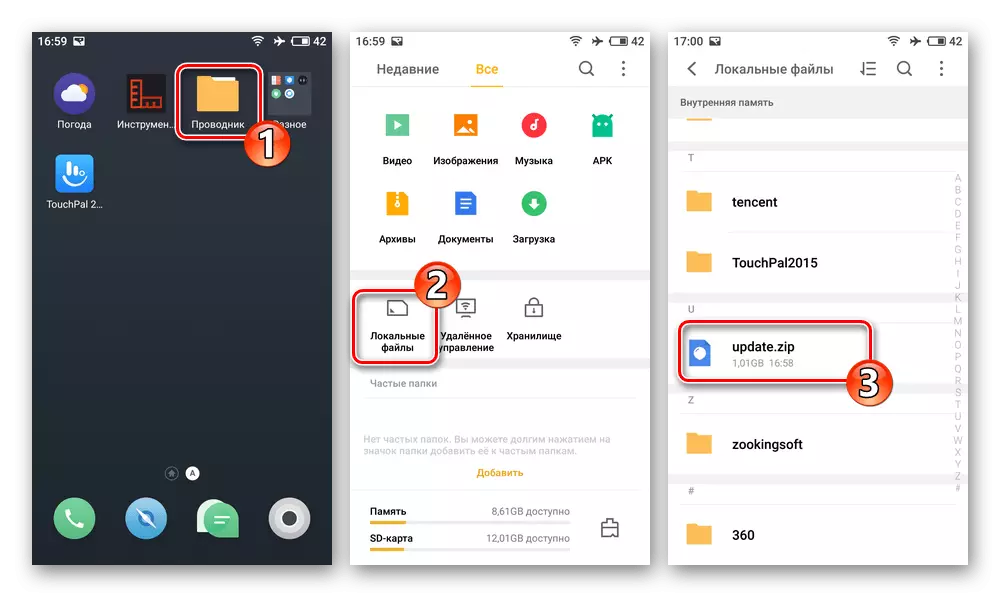
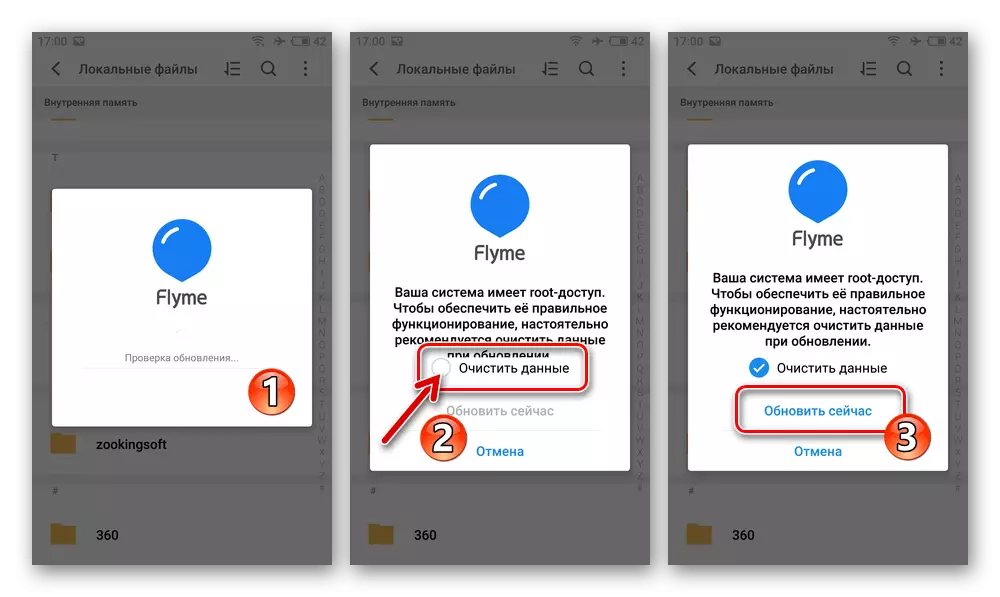
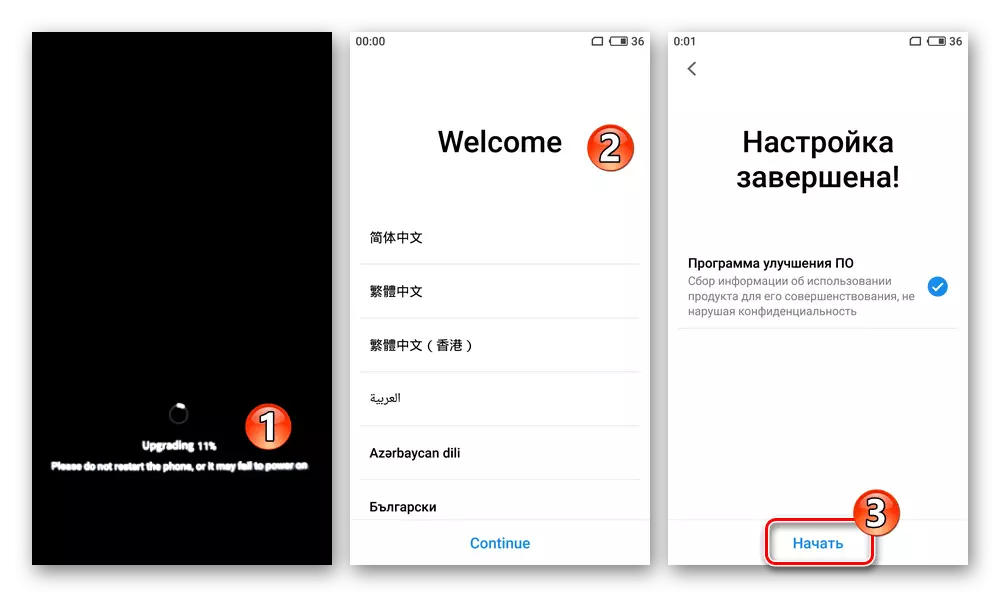
Метод 2: Възстановяване MEIZU
Способността да се интегрират във всички случаи на M5 M5 MA5 среда за възстановяване позволяват, без никакви специални проблеми, да инсталирате на устройството, съответстващо на своя регионален идентификатор на MLYME OS за всички версии. Наред с други неща, възстановяването ви позволява да изтеглите смартфон от циклично рестартиране състояние и да се отървете от ситуацията, когато стартирането на операционната система спре на логото на зареждане.
Изтегляне на Firmware Flyme OS 7.1.0.0g За Meizu M5 Забележка смартфон
Вариант 1: Когато Android започне
- Изтеглете файловия архив на желаното сглобяване на мухата, проверете и, ако е необходимо, преименувайте го - името на пакета трябва да бъде Update.zip..
- Копирайте инсталационния файл във вътрешната памет на телефона или на подвижното си устройство.
С всяка опция изберете вариант на превозвача Update.zip. Не забравяйте да отидете в основния каталог на хранилището!
- Превод на устройството към режим на възстановяване.
- В менюто за обработка на възстановяването докоснете "Data Data" (Checkbox ще се появи в квадратчето за отметка), след което докоснете бутона "Старт".
- Освен това очаквайте - всички необходими манипулации системата ще изпълнява самостоятелно. Имайте предвид, че е невъзможно да се намесвате в процеса, като произвеждате действия с телефона, в никакъв случай!
- Преинсталиране / възстановяване на M5 M5 Mase MASE чрез възстановяването се счита за извършено след Появява се екранът за добре дошли на Android-обвивка, където можете да изберете езика на интерфейса - да го направя и след това да се определят други параметри на функцията за телефон.
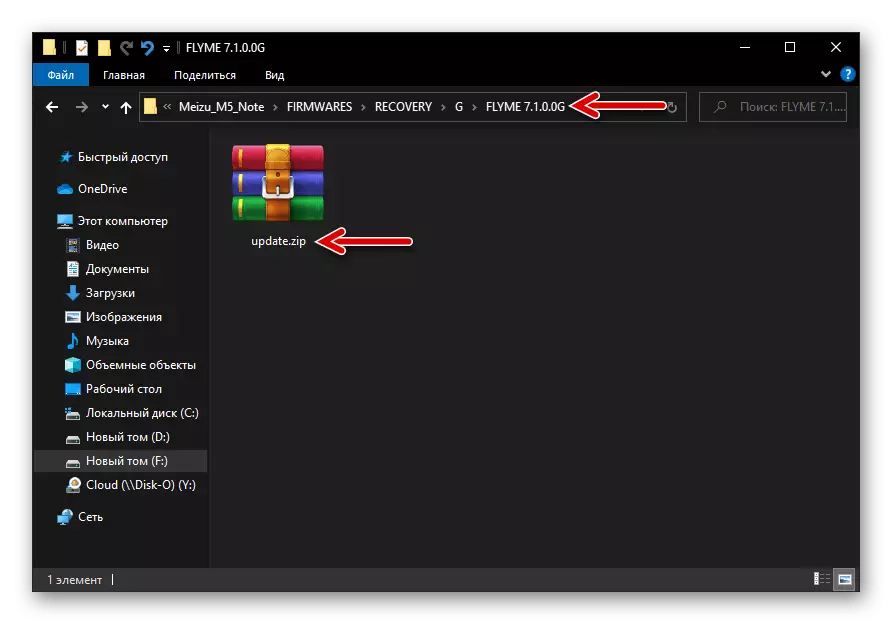
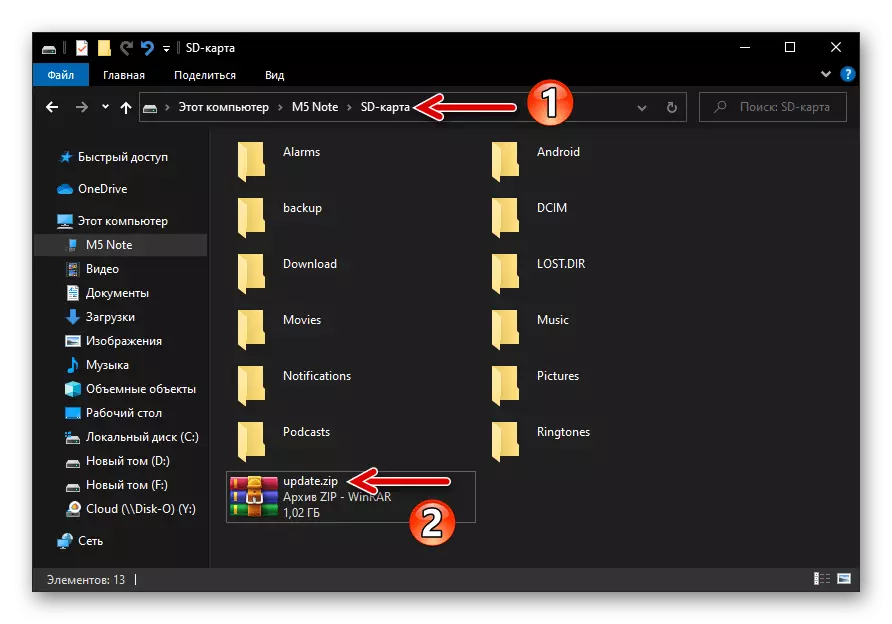
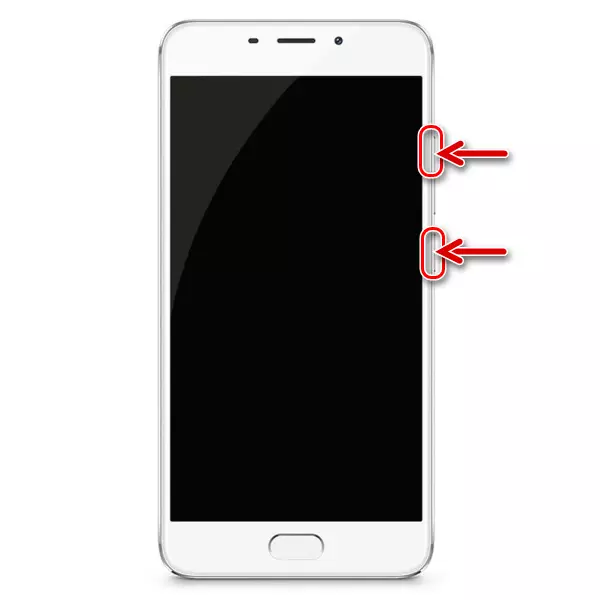
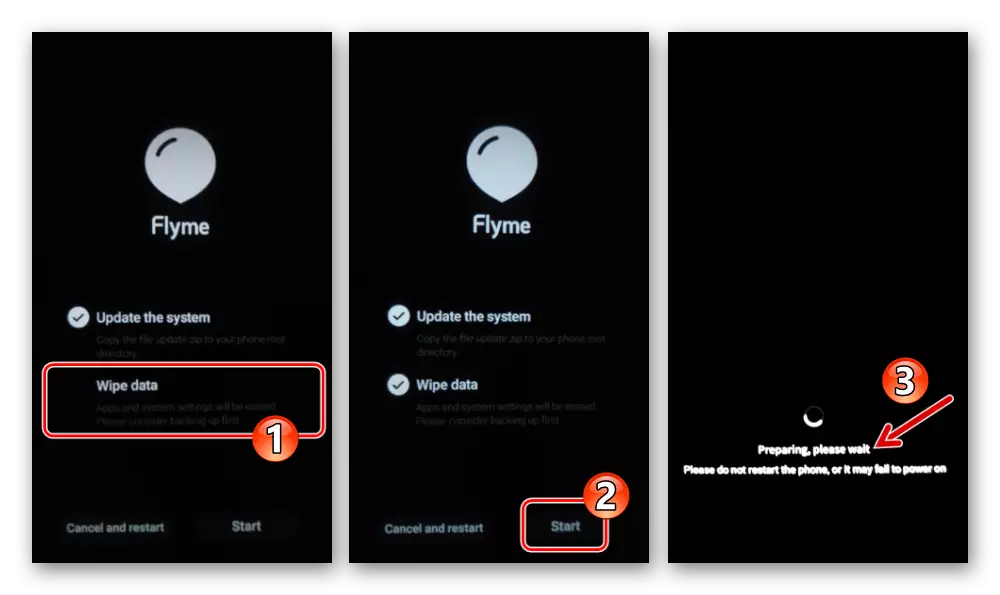
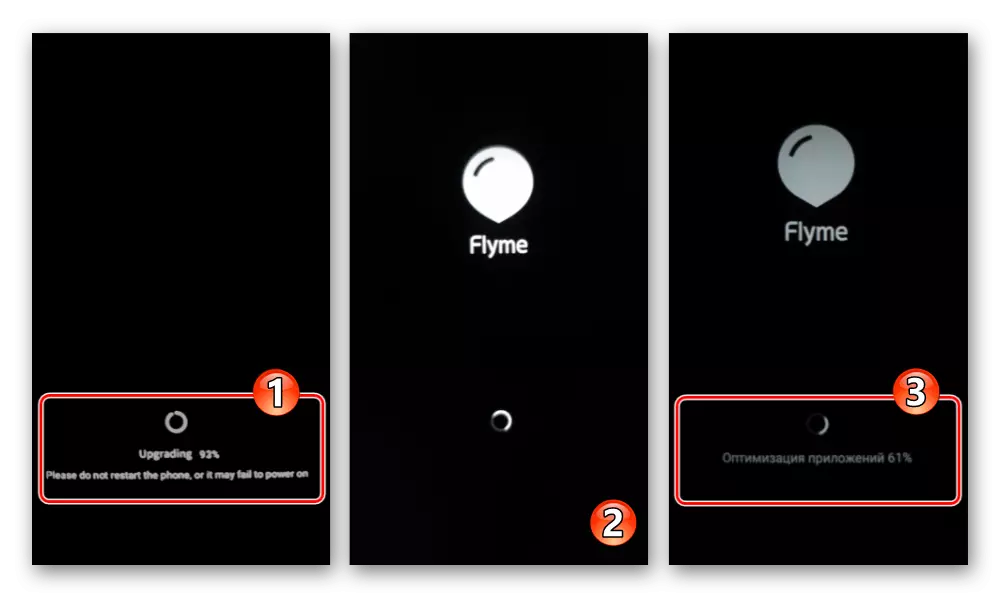

Вариант 2: Ако Android не стартира
Ако Забележка ОС на Meizu M5 е паднала възможността да обувка, която няма да ви позволи да копирате фърмуера на вътрешното си на съхранение, и също така няма карта с памет, към която можете да се сложи OS пакет за инсталация, направете следното:
- Изтеглете цип пакет инсталиран на M5 Mase MASE на диска на компютъра. Ако името на файла е различен от Update.zip. Преименуване.
- Отворете възстановяването на смартфона и след това го свържете към компютъра. При резултат от такова свързване в Windows Explorer, се показва сменяем диск за възстановяване.
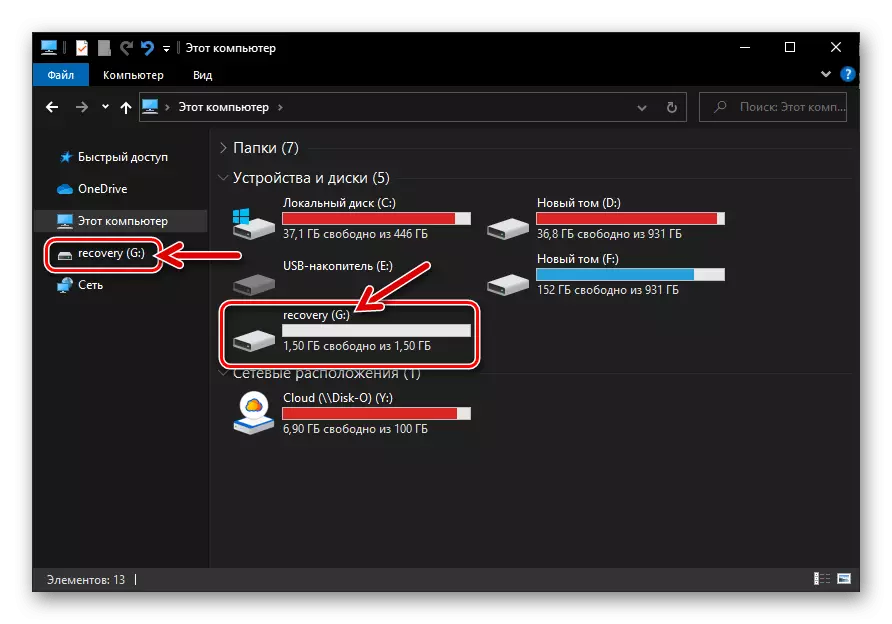
Копирайте пакет към тази кола Update.zip..
- Изключете USB кабела от M5N и след това изпълни инструкциите по-горе брой 4-6 от този материал.
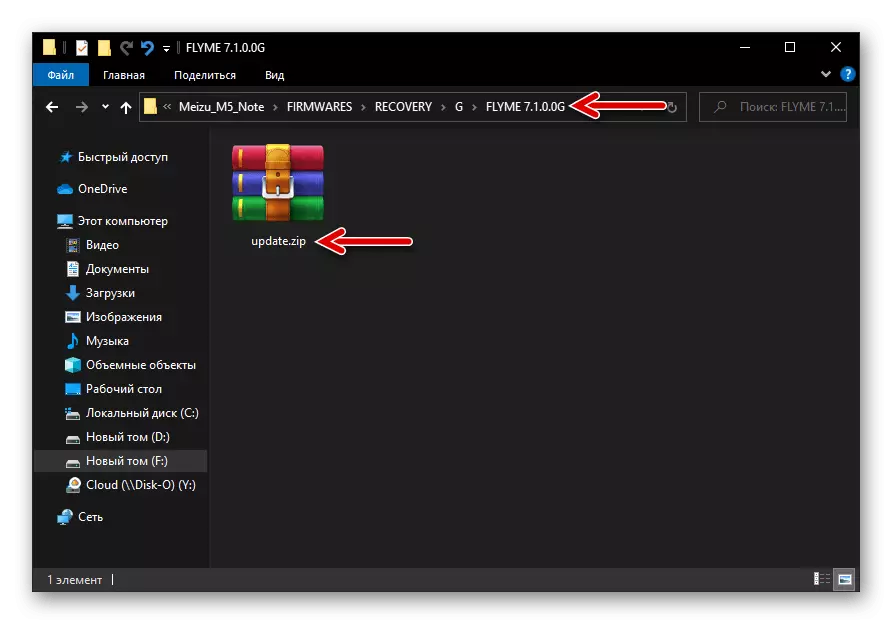
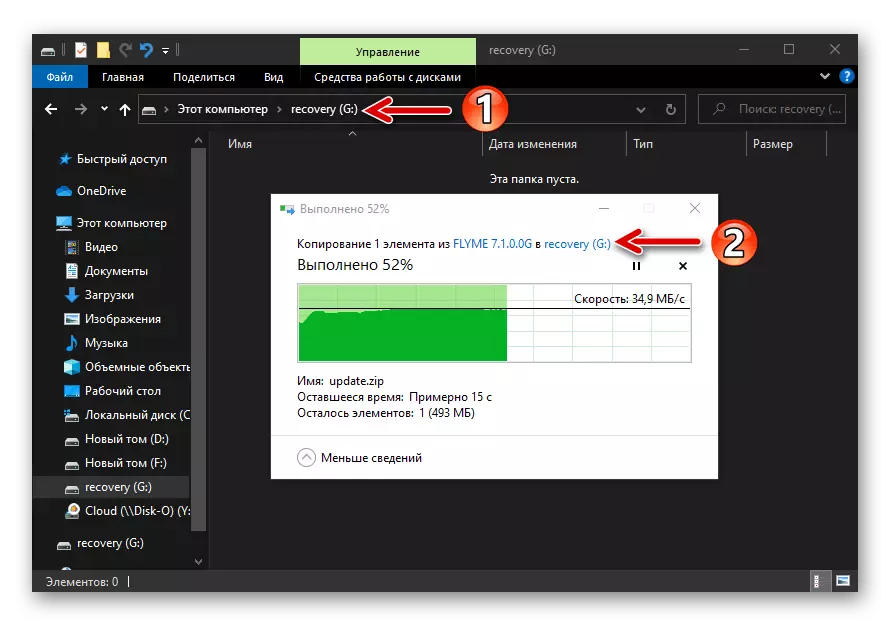
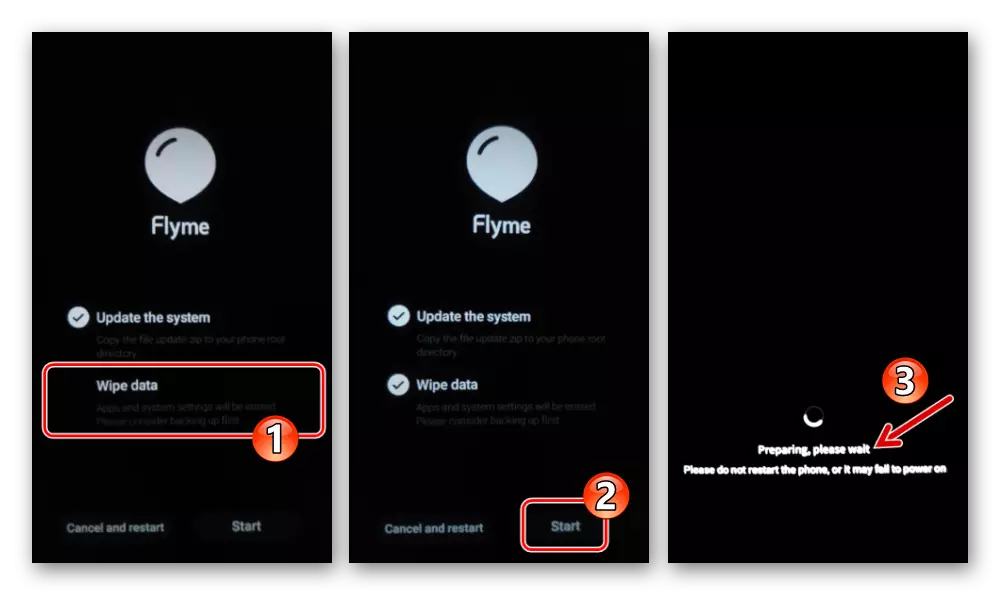
Метод 3: SP Flashtool
Поради голямото функционалността на програмата за SP Flash Tool, става възможно, в допълнение към инсталиране на мобилната операционна система, провеждане на редица операции, които позволяват и са необходими за получаване на Meizu M5 Забележка всяко адаптиран натрупване за него длъжностно Flyme OS, монтаж на потребителски фърмуер, възстановяване на изпълнението на възможност за използване на копия модели.
Система за архивиране секции "NVDATA", "ПроИнфо", "NVRAM".
Както бе споменато по-горе, ако имате намерение да проведе сериозна намеса в системата по телефона, че е изключително желателно да се получи сметища на важни системни области на паметта мобилно устройство. С помощта на SP Flashtool, този тип се създава резервно копие, както следва:
- Изтегляне съдържащ разсейване на файлове и за предварително зареждане на модел архив за следващата линка по-долу, разопакова го на PC диска и не забравяйте, местоположението на получената папка "M5NOTE_SCATTER_PRELOADER".
Изтегляне на файлове за създаване на резервно копие Meizu M5 Бележка смартфон чрез SP Flash Tool
- Run SP Flashtool.
- В раздела за изтегляне на програмата, щракнете върху дясната страна на бутона на Edlaad Agent.
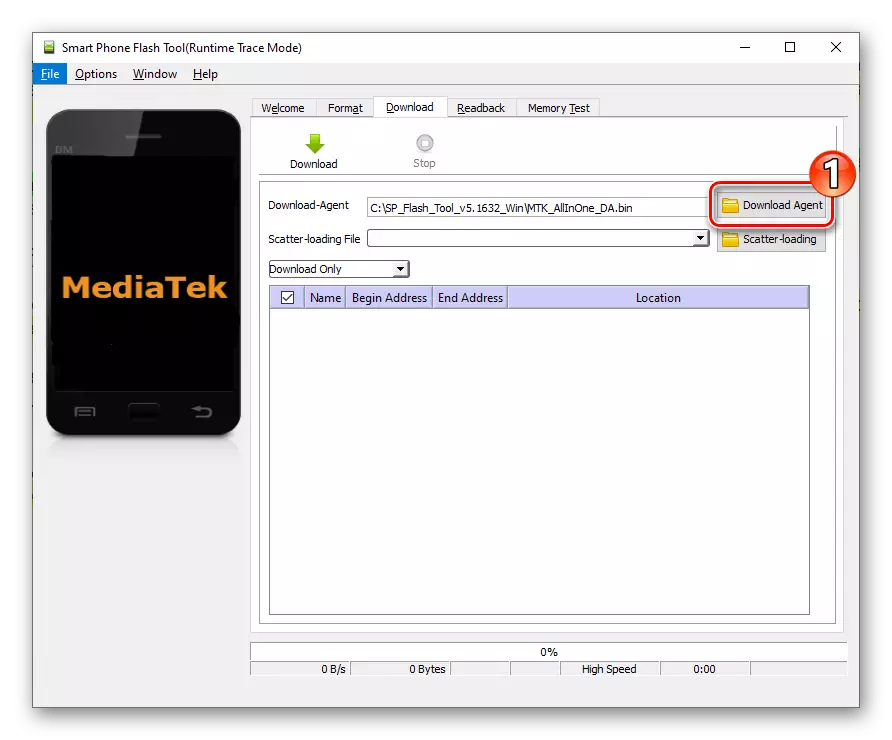
В прозореца, който се отваря и показва съдържанието на папката на програмата, изберете файла "da_pl.bin", натиснете "Open".
- Кликнете върху "разсейване" вдясно от второто поле в горната част на прозореца,
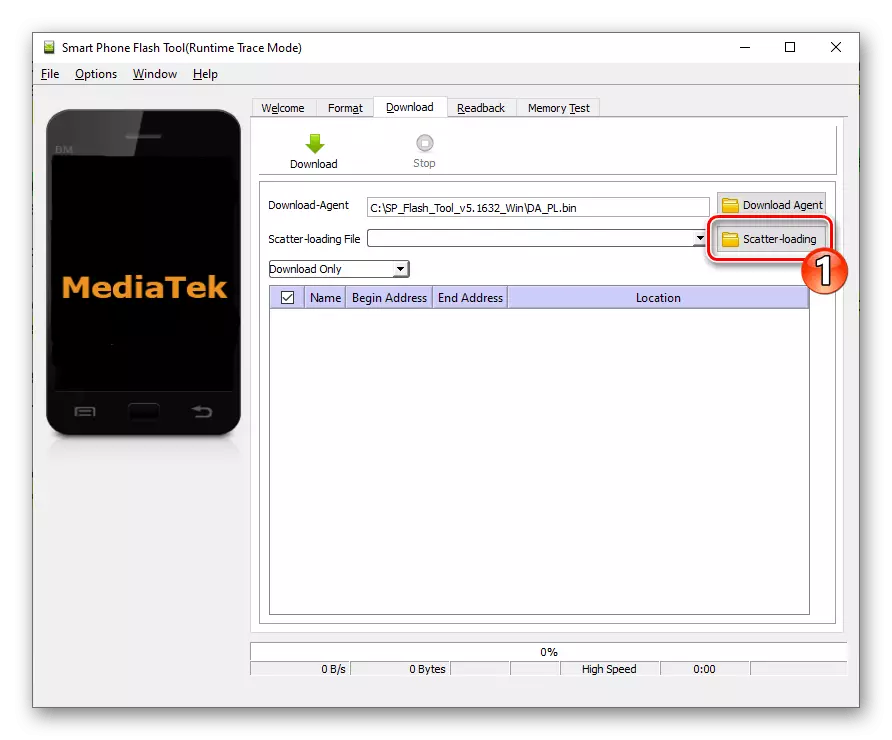
Придвижете се до директорията "M5Note_scatter_preloder", щракнете двукратно върху името "MT6755_ANDOID_SCATTER.TX".
- Уверете се, че прозорецът за изтегляне изглежда на екрана по-долу (наред с други неща, в квадратчето за "Preloader" в таблицата за дялове трябва да бъде инсталирана маркировка, ако не, зададена) и след това преминете към " Раздел "Речита".
- След това посочете програмата за адреса на блока на паметта, данните, от които искате да приспаднете и запазите:
- Три пъти кликнете върху бутона "Добавяне" -
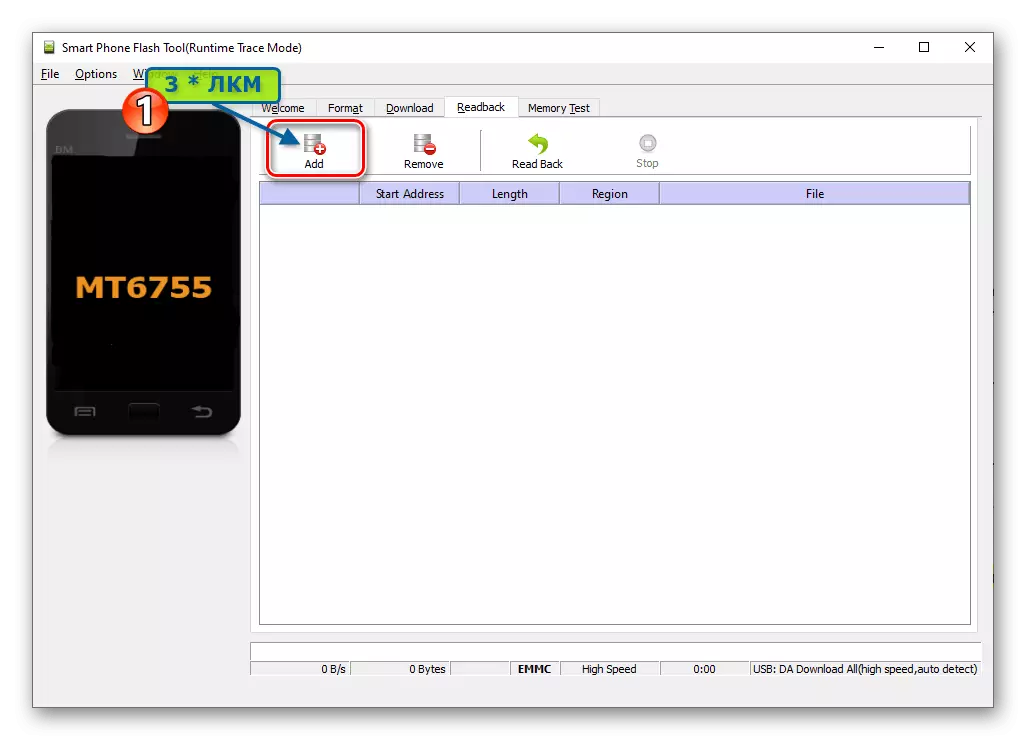
Това ще добави три реда в основната област на прозореца на фърмуера.
- Кликнете два пъти върху първия прозорец, показан в основната област
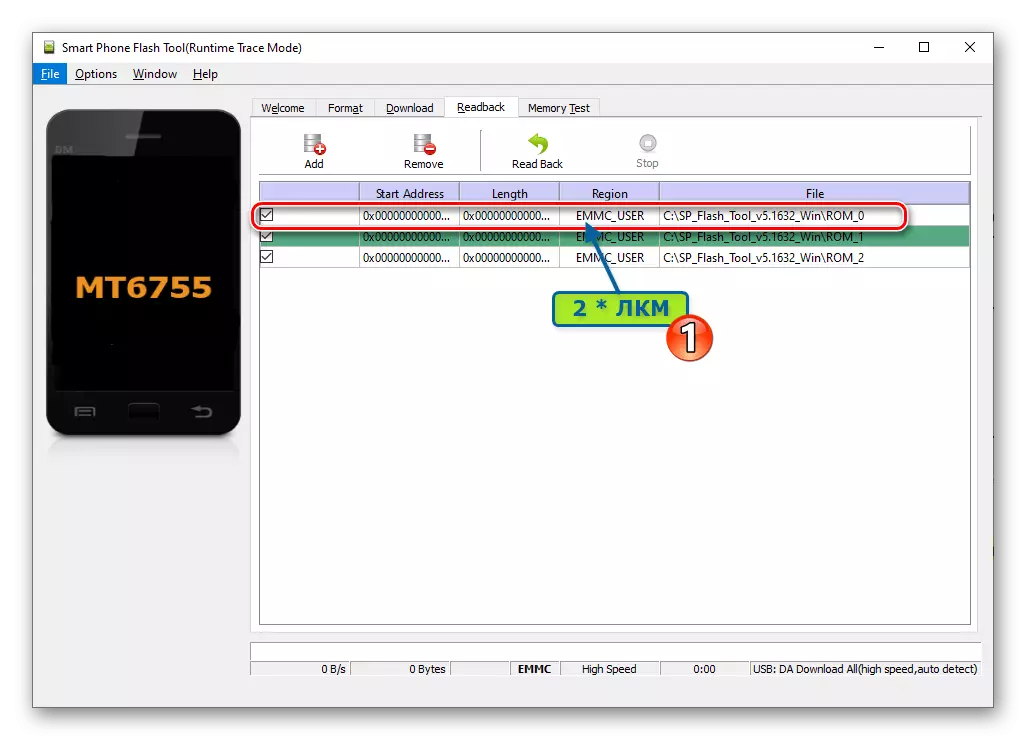
Обадете се на прозореца "Save File".
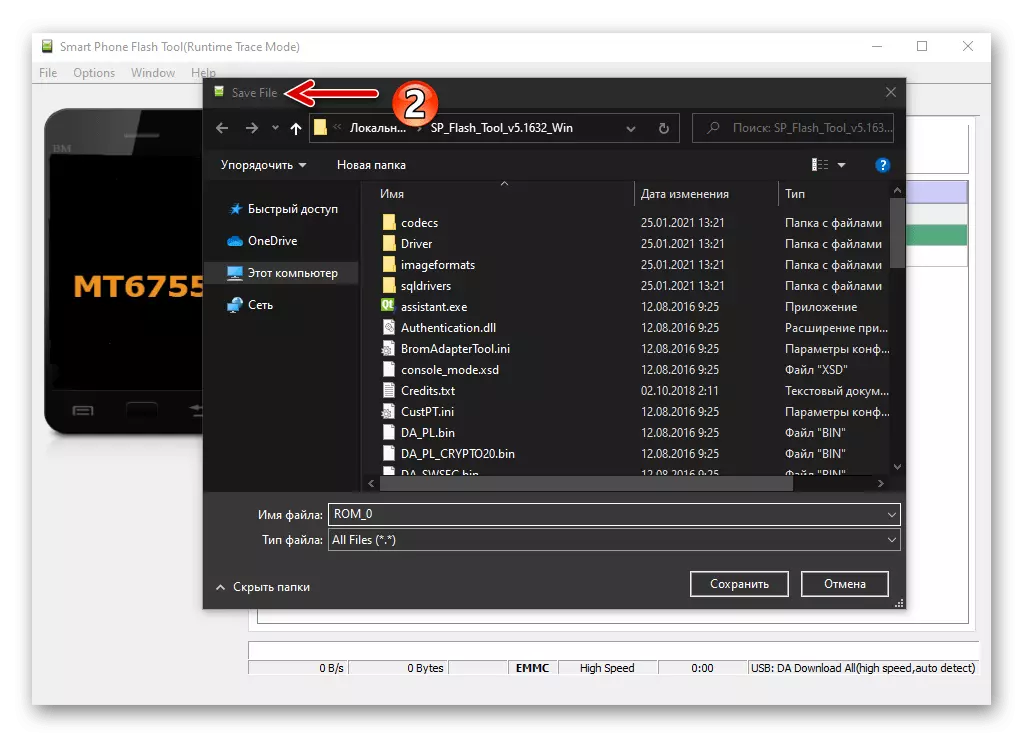
Отидете до него на начина, по който планирате да съхранявате дъщерни файлове, да пишете в полето Име на файла nvdata.bin. . Кликнете върху "Запазване".
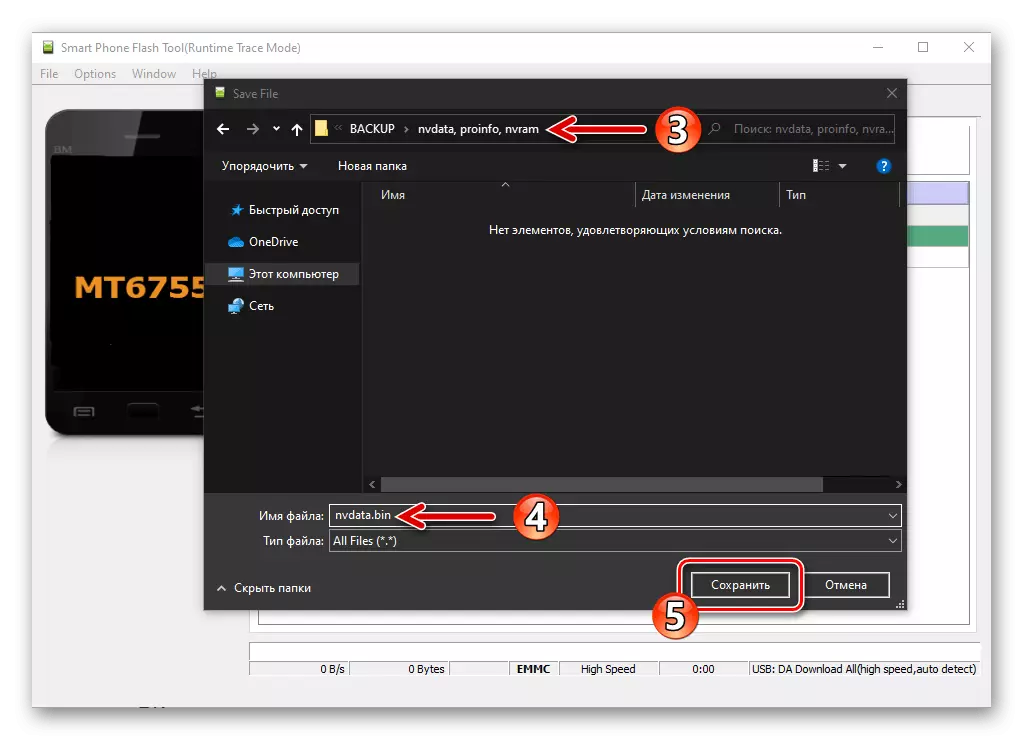
В областта "readback block start address" полета със същото име
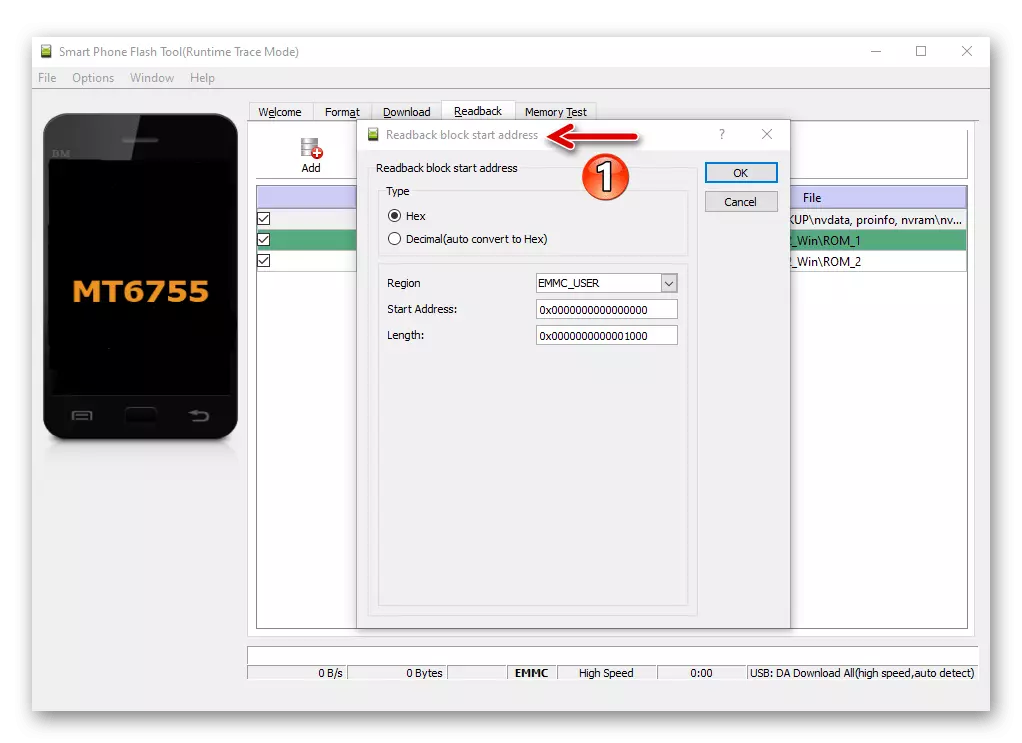
Направете следните данни и след това кликнете върху бутона "OK":
"Начален адрес": 0x22Bc8000
"Дължина": 0x2000000
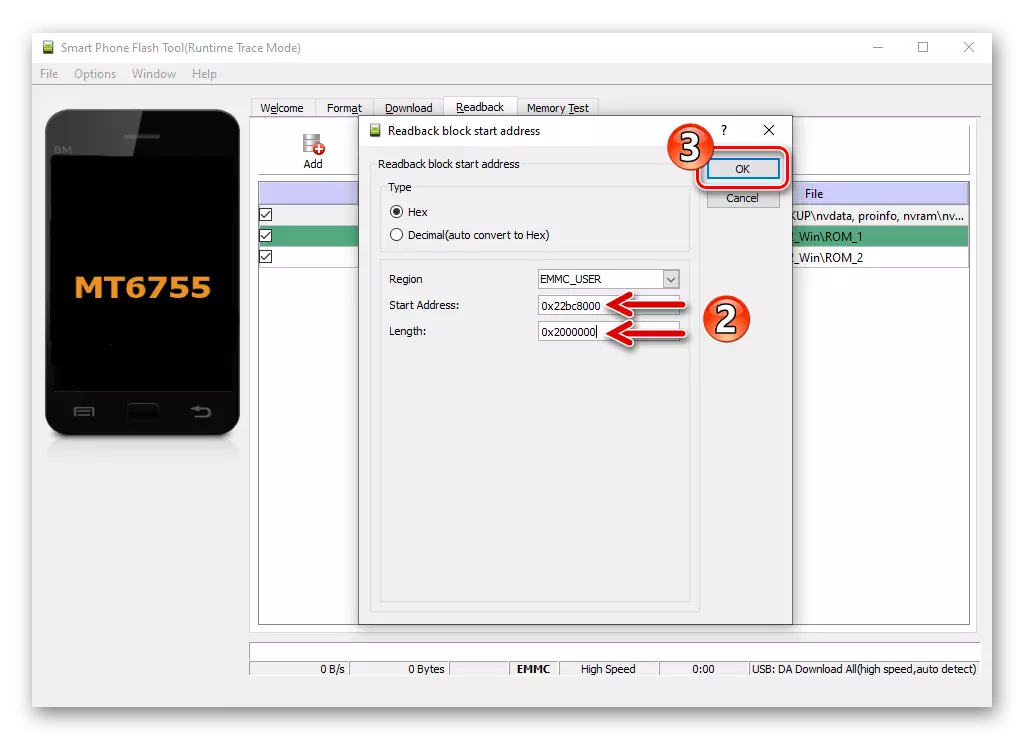
- Кликнете два пъти върху втория върху резултата в прозореца Flashtool,
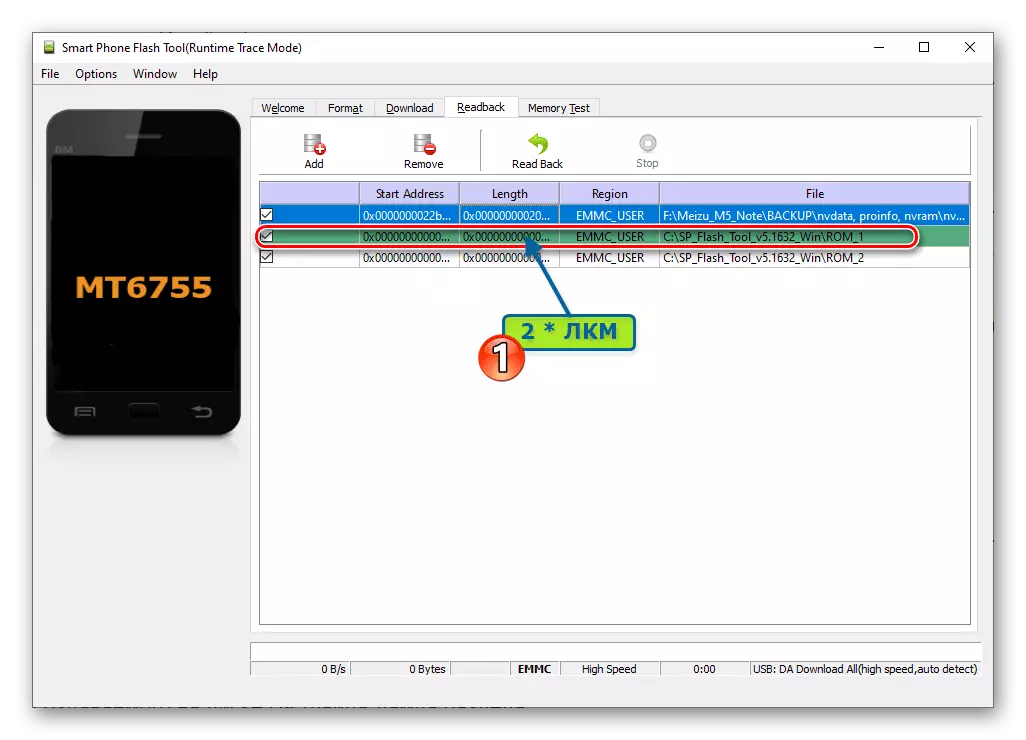
Пиша proinfo.bin. В полето "Име на файла" се отвори Windows, щракнете върху "Запазване".
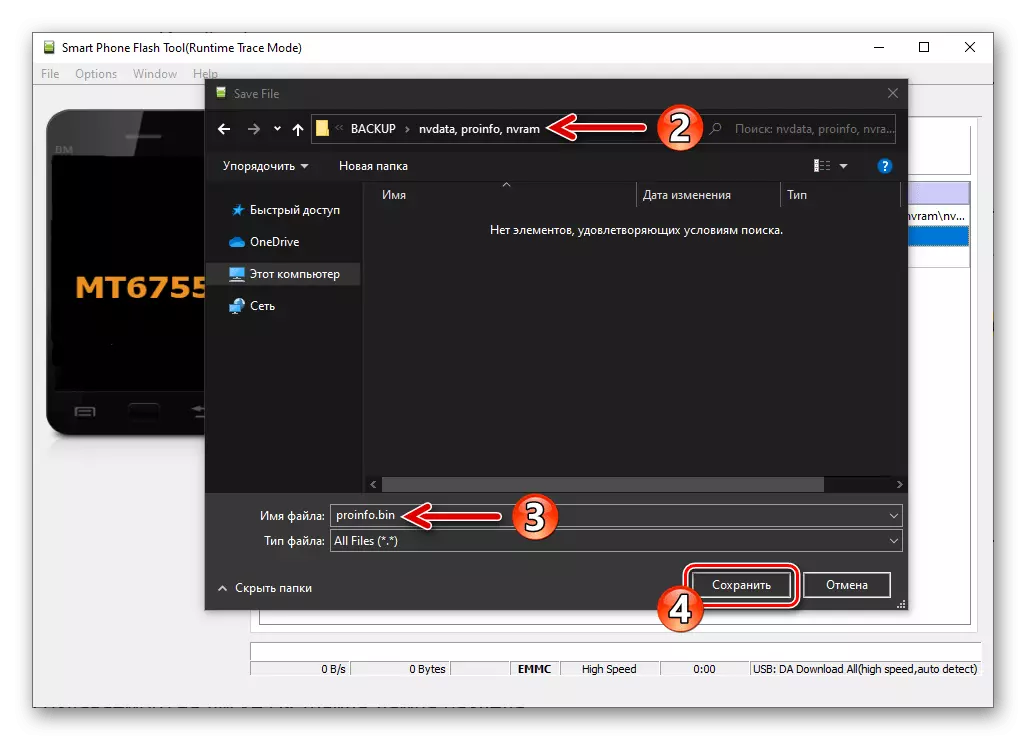
В следващия прозорец въведете адреса на първоначалния блок на зоната на Proinfo памет и неговата дължина, кликнете върху "OK":
"Начален адрес": 0x24BC8000
"Дължина": 0x700000
- Кликнете два пъти на третия ред в прозореца на фърмуера,
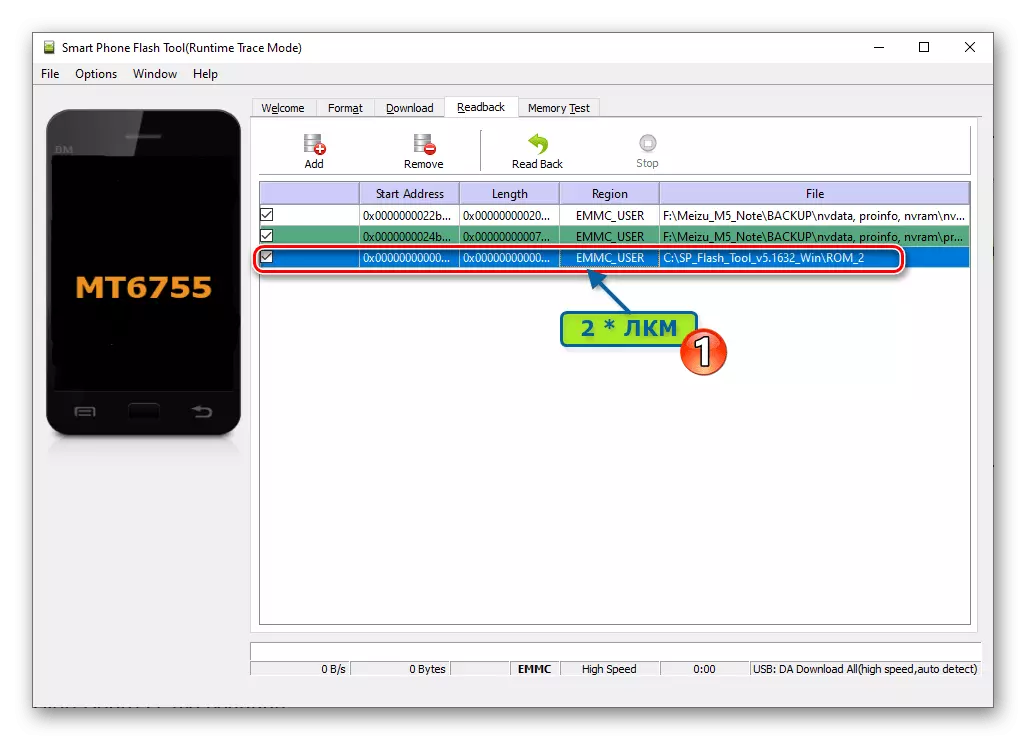
Посочете nvram.bin. Като името на файла с файлове, който се създава на диска.
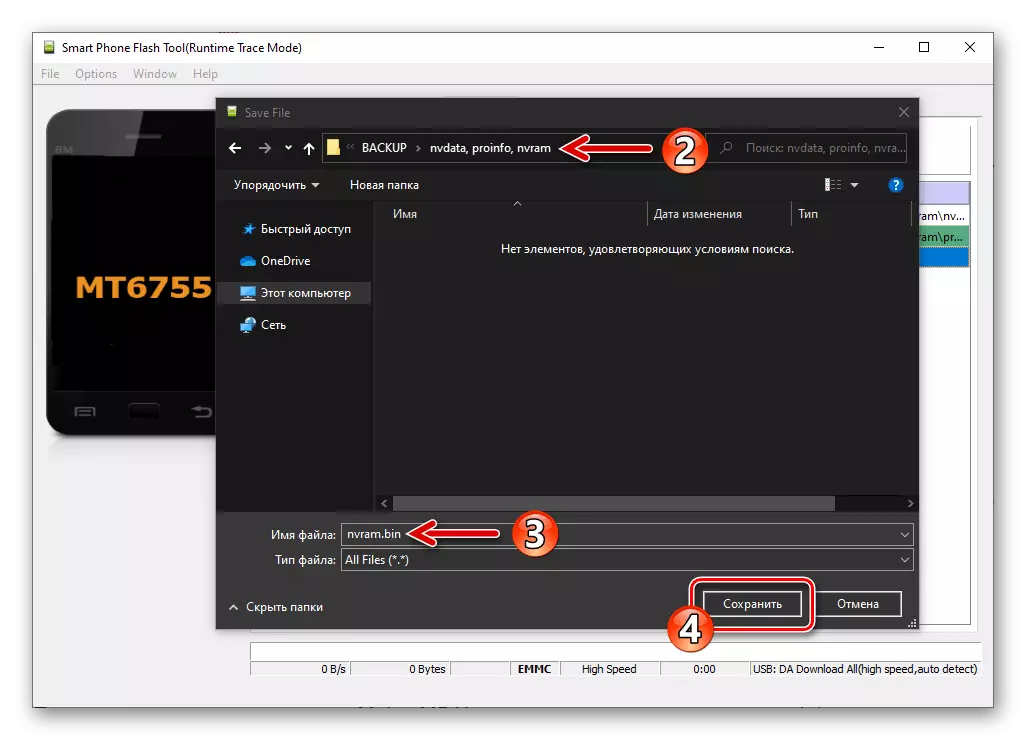
В прозореца "READBACK БЛОК Начален адрес", да направи тези данни:
"СТАРТ АДРЕС": 0x2CC00000
"Дължина": 0x500000
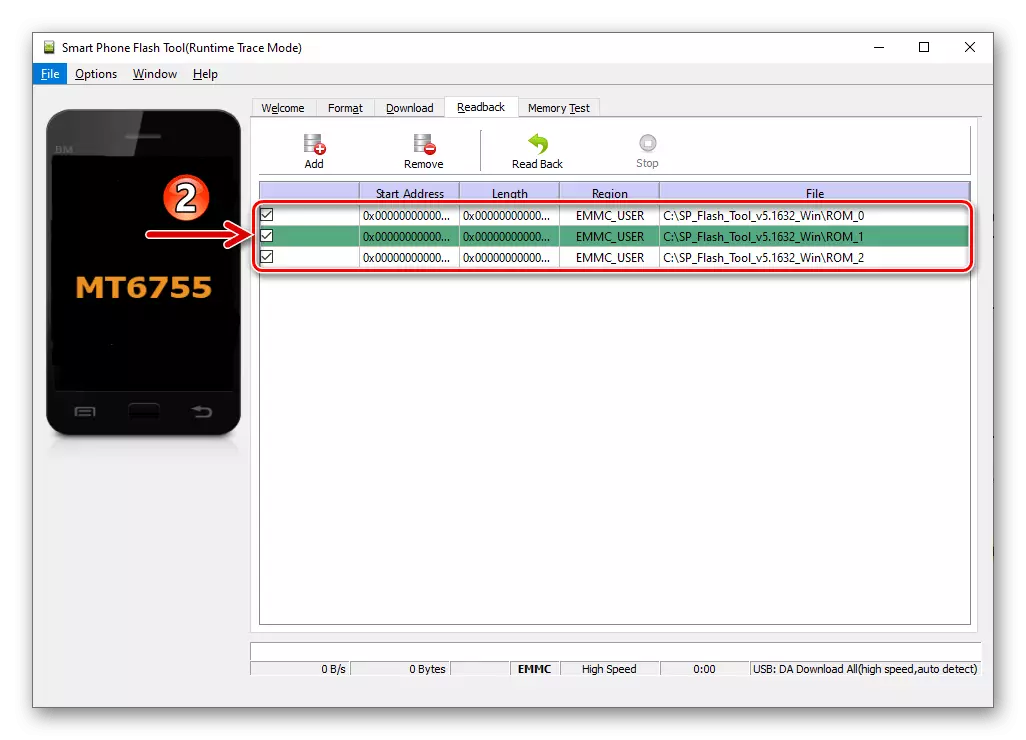
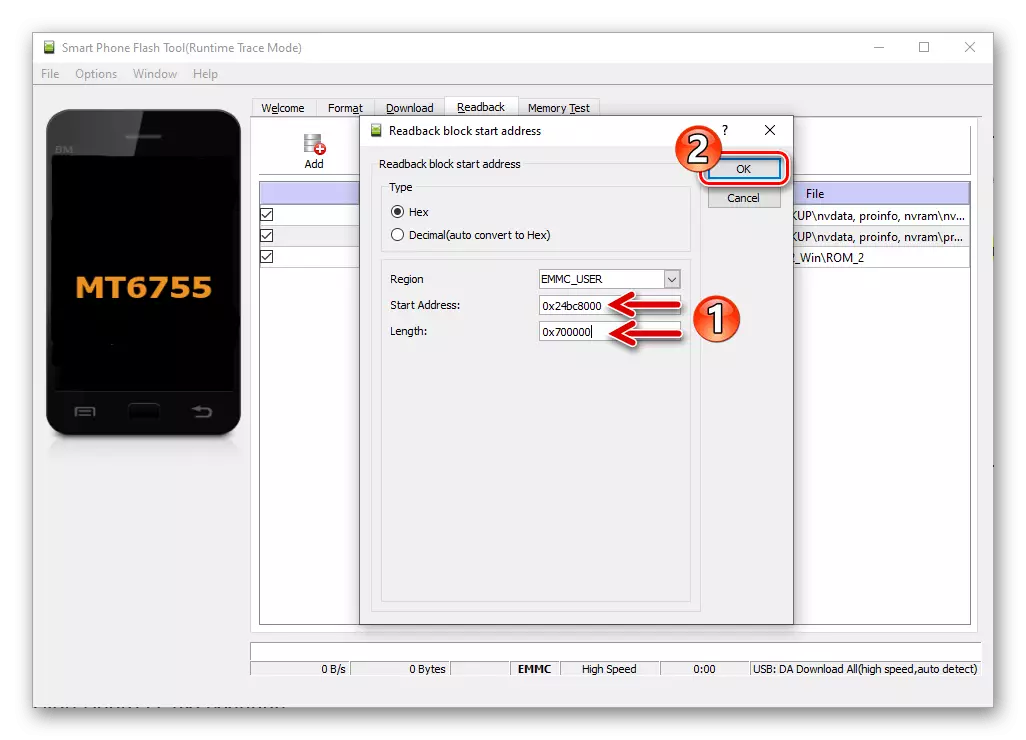
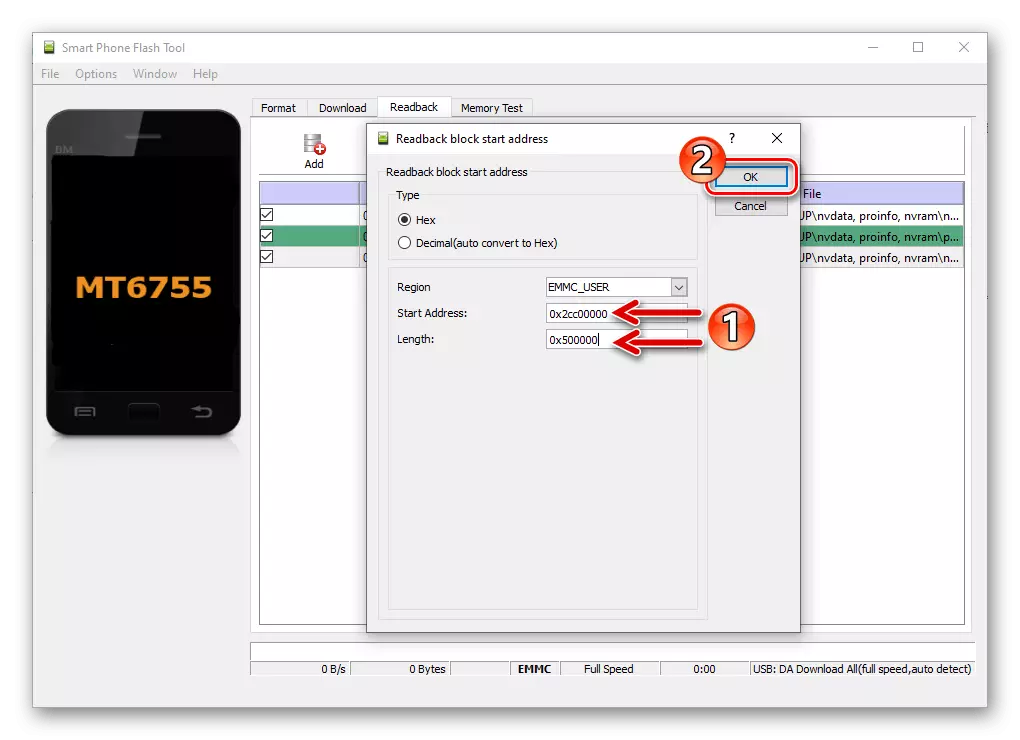
- Три пъти кликнете върху бутона "Добавяне" -
- Проверете настройките в прозореца на Flash Инструмент заловен на следната картина, щракнете върху бутона "Readback".
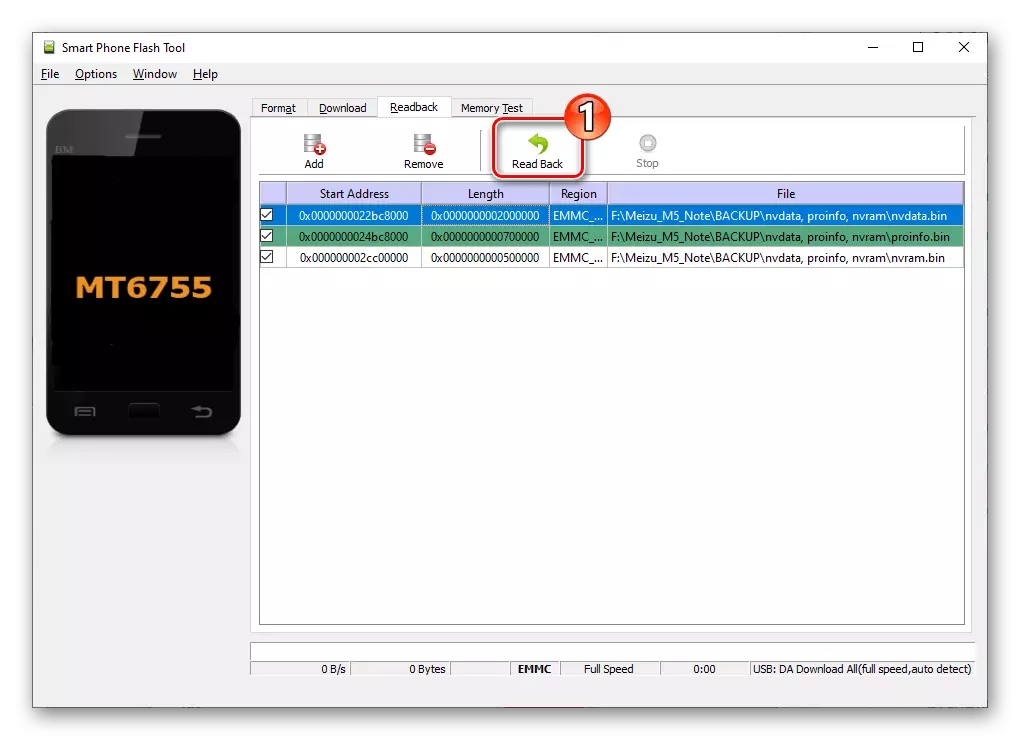
Свържете телефона към USB конектора на телефона на компютъра.
- Чакай малко, за да завършите приспадането на данните, в резултат на което ще се появи прозорец "Readback OK".
- След това, можете да изключите Meizu M5 бележка от компютъра и да се провери ефективността на манипулацията направи - три бен файлове трябва да бъде поставен в каталога е посочено да се спаси.
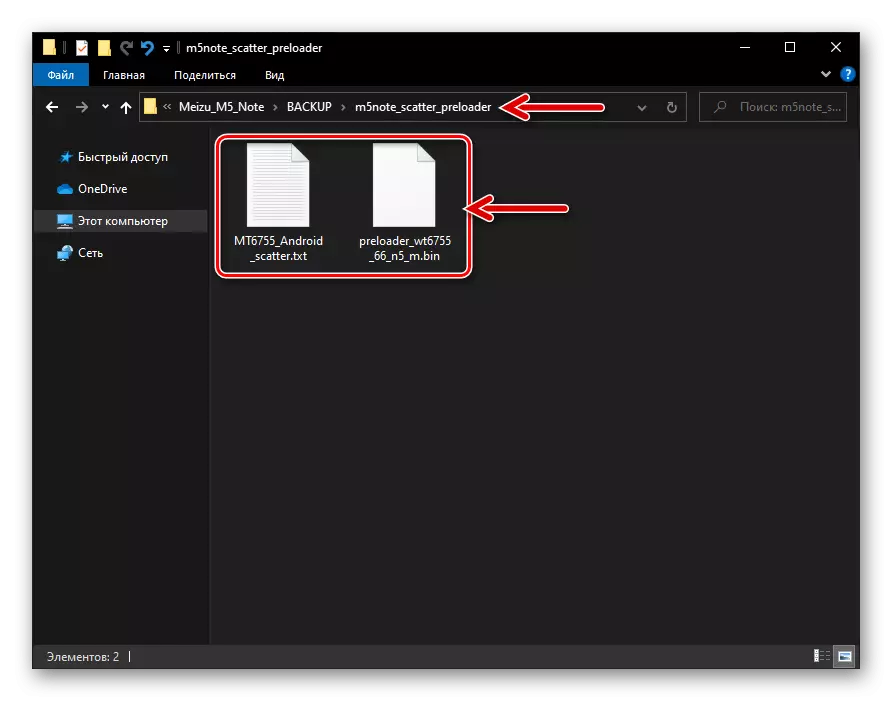
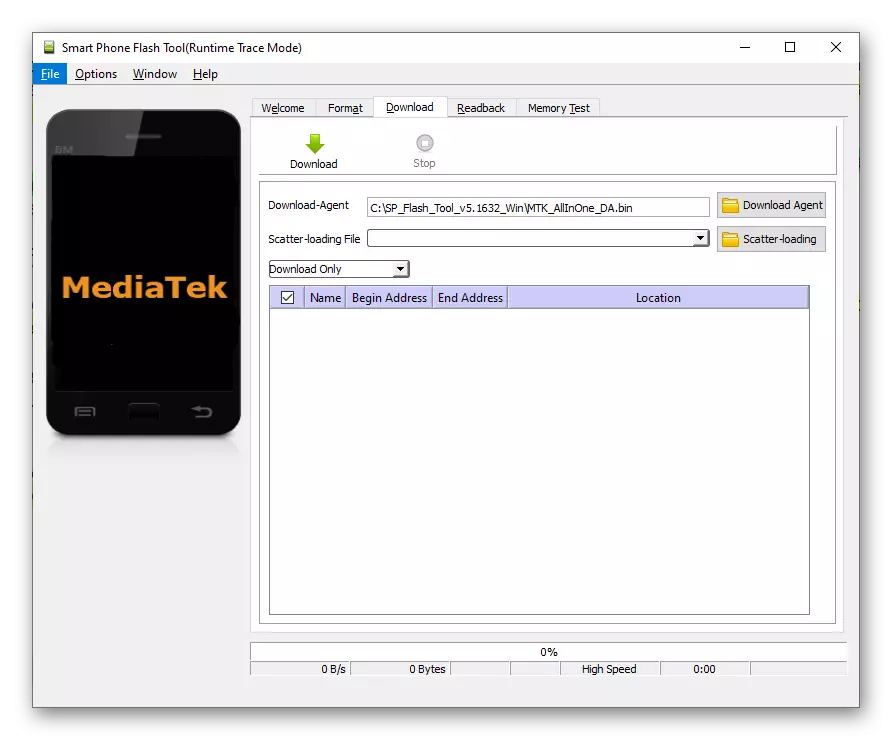
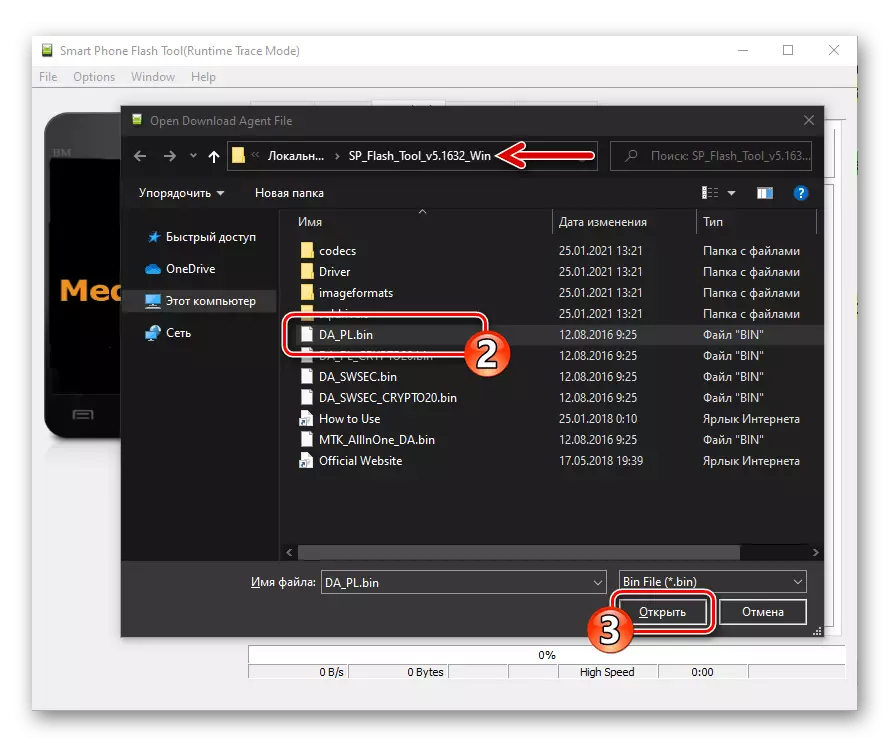
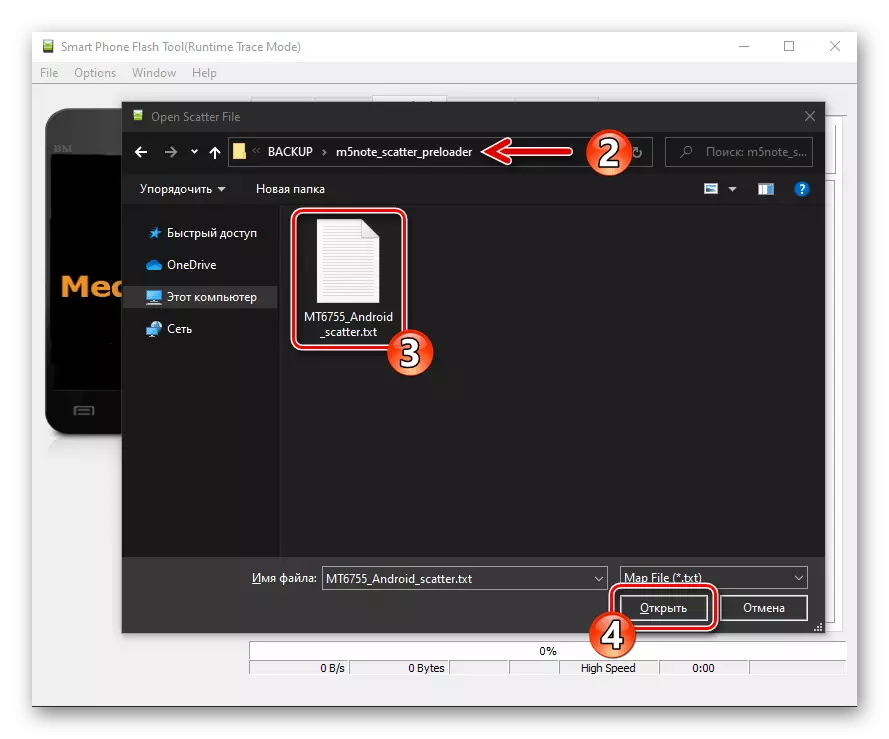
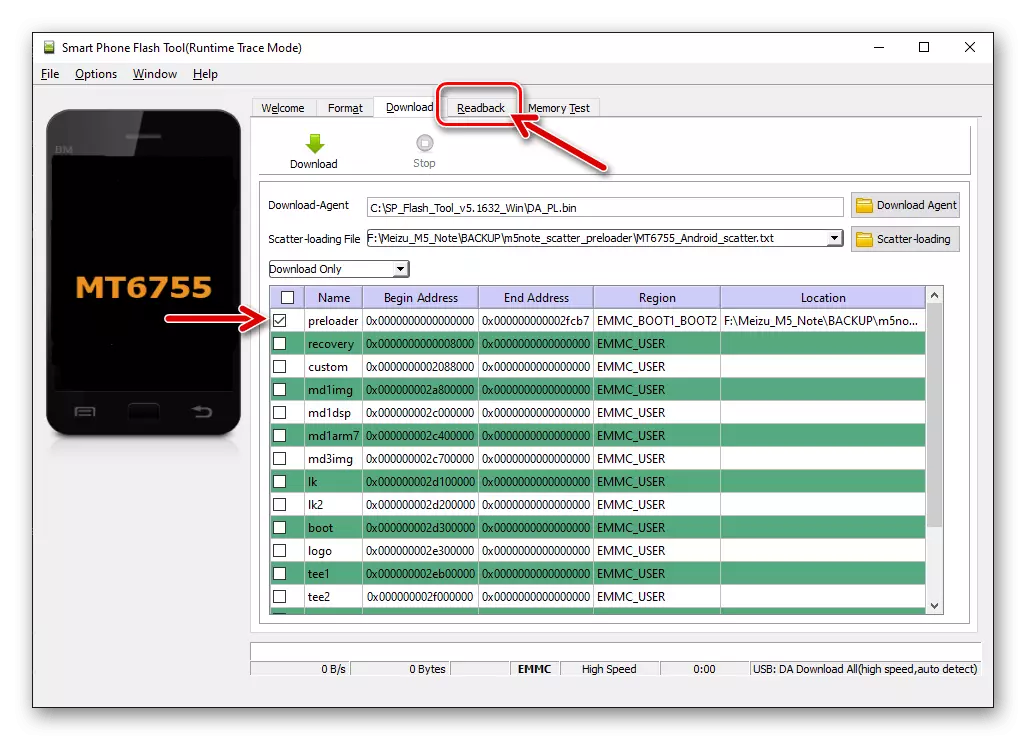
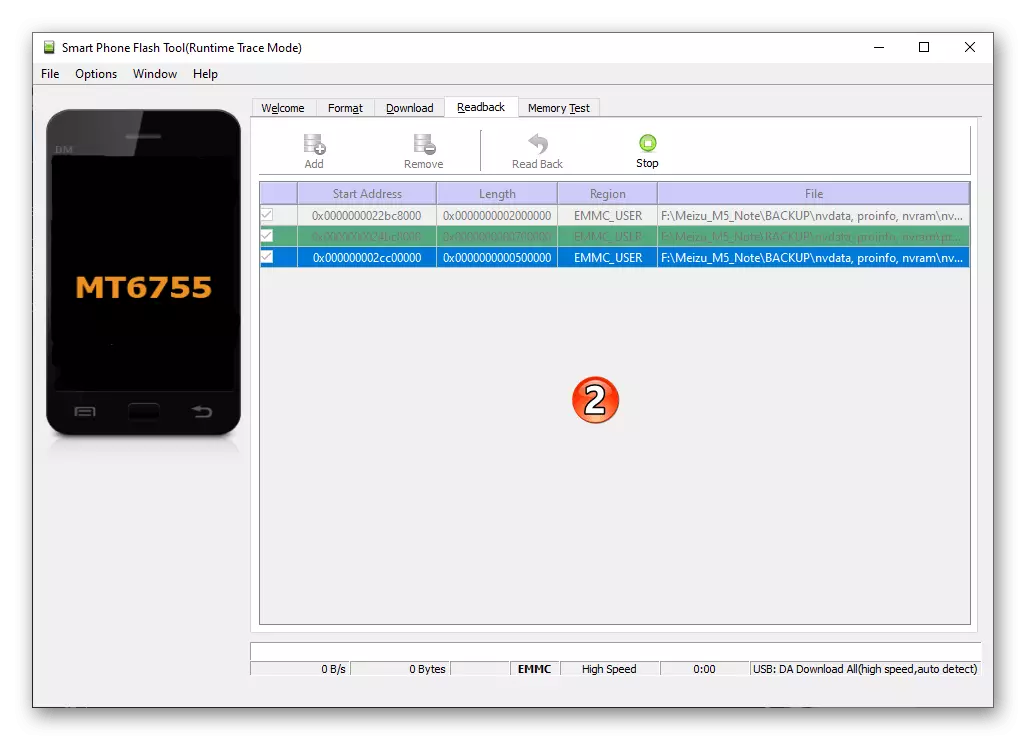
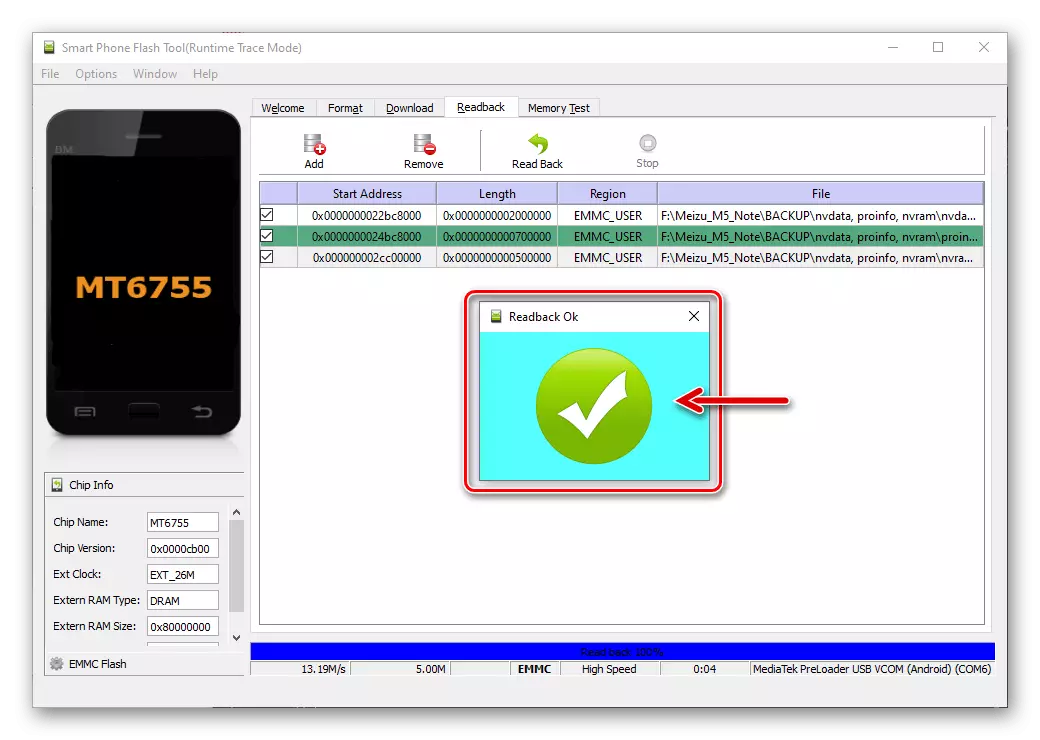
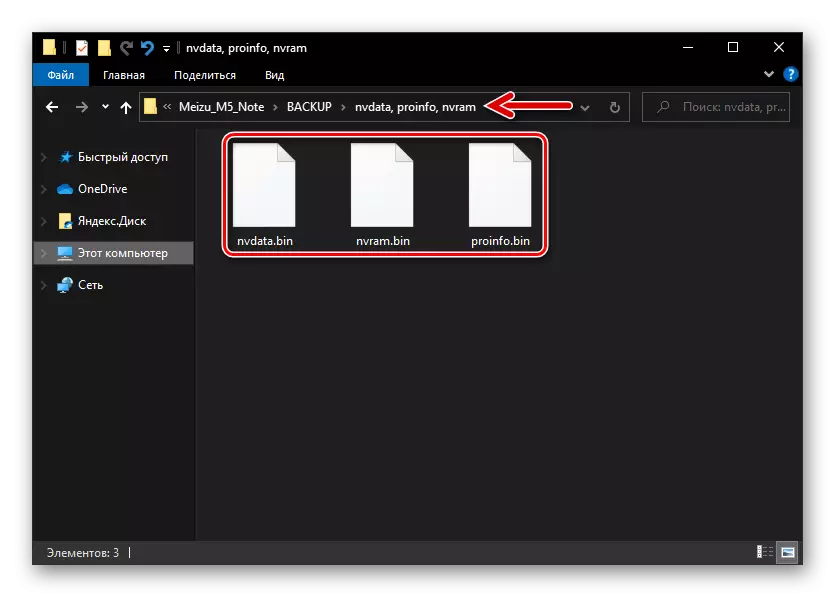
Възстановяване (IMEI и изпълнение на комуникационни модули)
Ако някога ви се наложи да се изправи пред необходимостта от възстановяване на IMEI, съдържащ, WiFi-MAC адрес, серийния номер на устройството и пропусна по-горе препоръки секции памет Memo M5N, действа по следния начин.
- Извършване на параграфи 1-4 номер от предишната инструкция в тази статия.
- На клавиатурата на компютъра, натиснете "Ctrl" + "Alt" + "V" комбинация - това ще се включи в програмата в Разширен режим.
- Обадете се на прозореца "Прозорец",
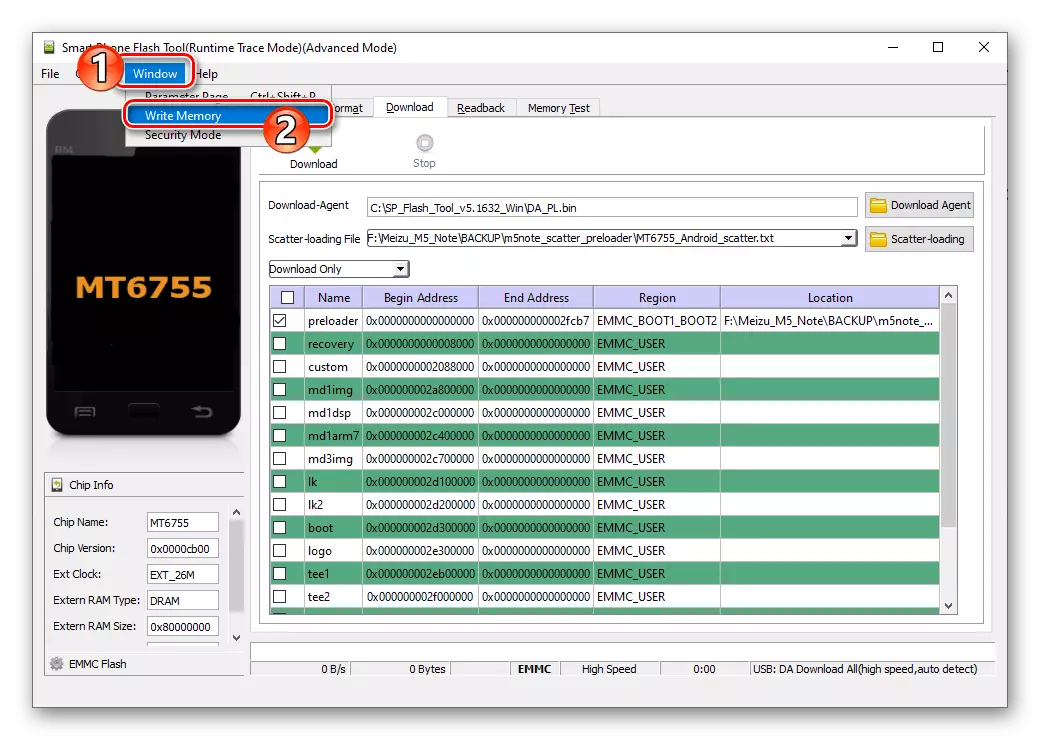
Изберете "Запис на паметта".
- От отворените табове от своя страна, смазвам местността "NVDATA", "ПроИнфо", "NVRAM":
- Кликнете върху бутона "Преглед" в дясно от полето "FilePath",
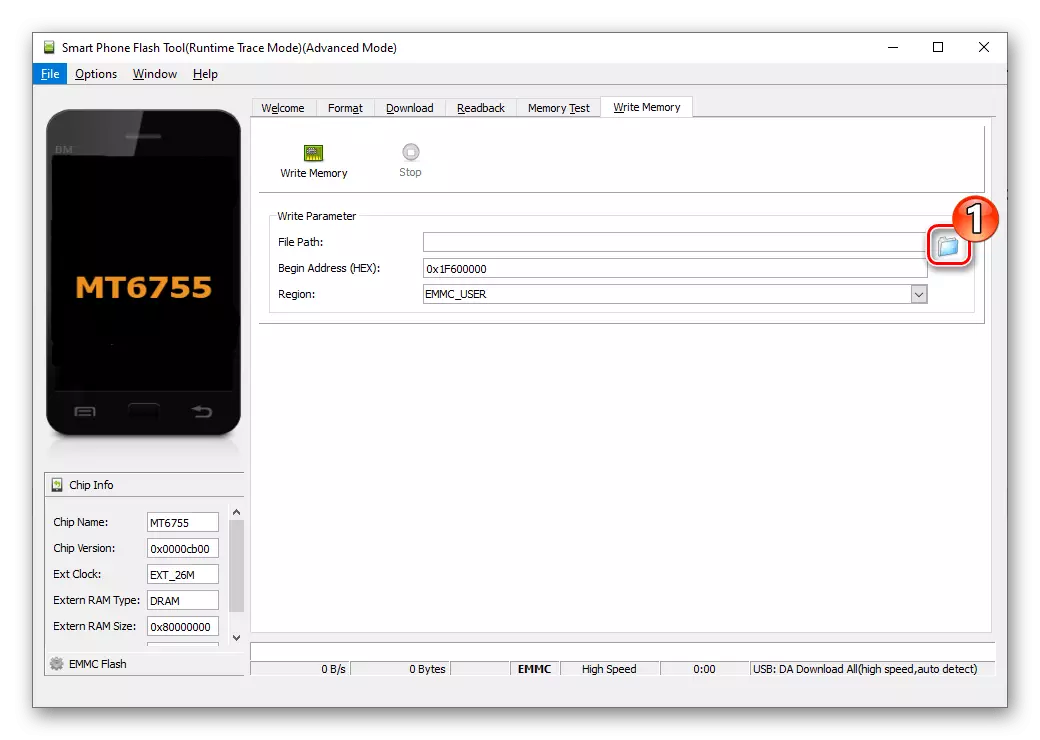
Изберете файла, от който ще бъдат прехвърлени към смартфона - nvdata.bin., proinfo.bin., nvram.bin. От каталога с резервния си.
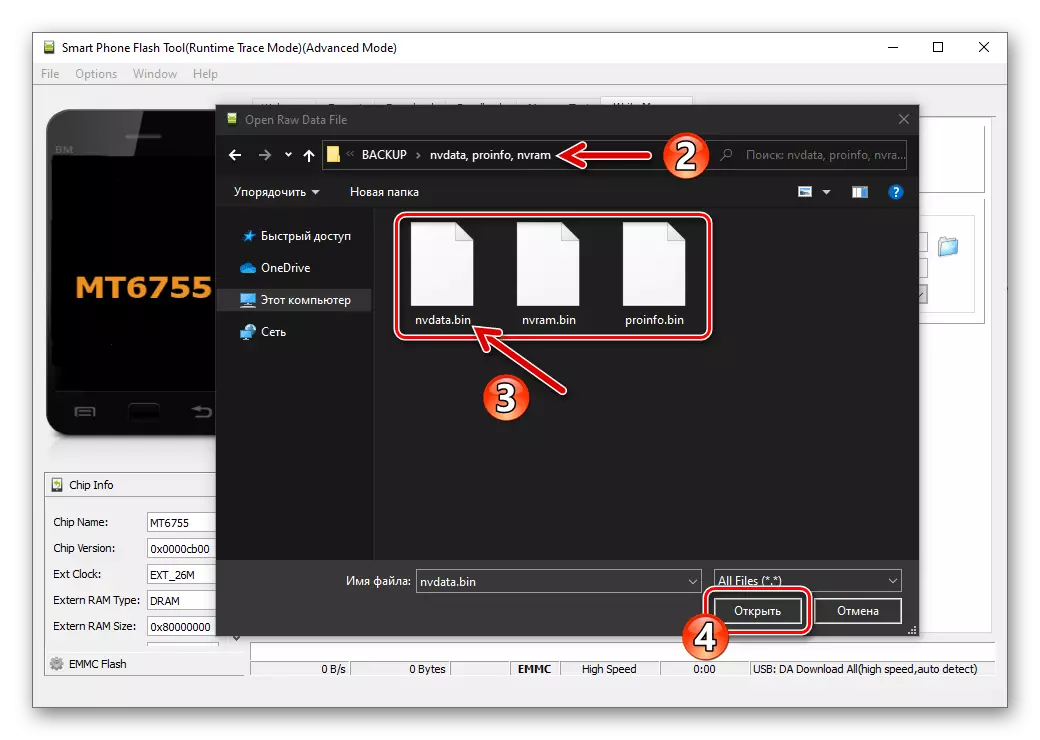
- В полето "Адрес Започнете (Hex)"
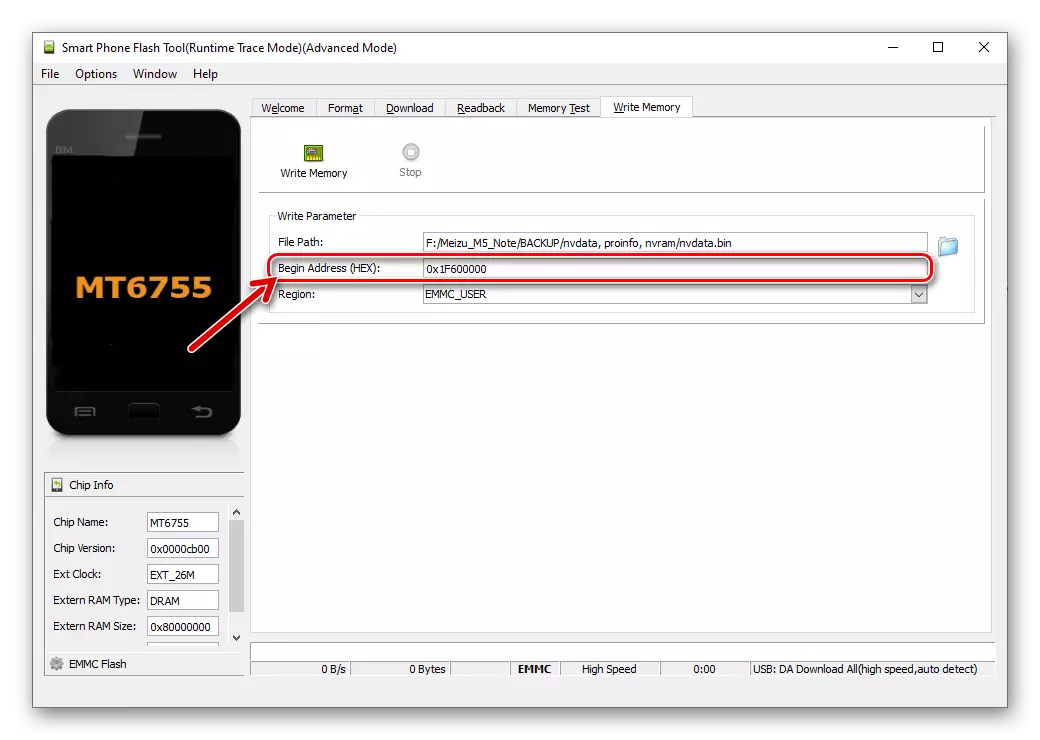
Въведете в зависимост от площта на възстановяване:
- "NVDATA" - 0x22bc8000
- "ПроИнфо" - 0x24BC8000
- "NVRAM" - 0x2CC00000
- Кликнете върху бутона за запис на паметта,
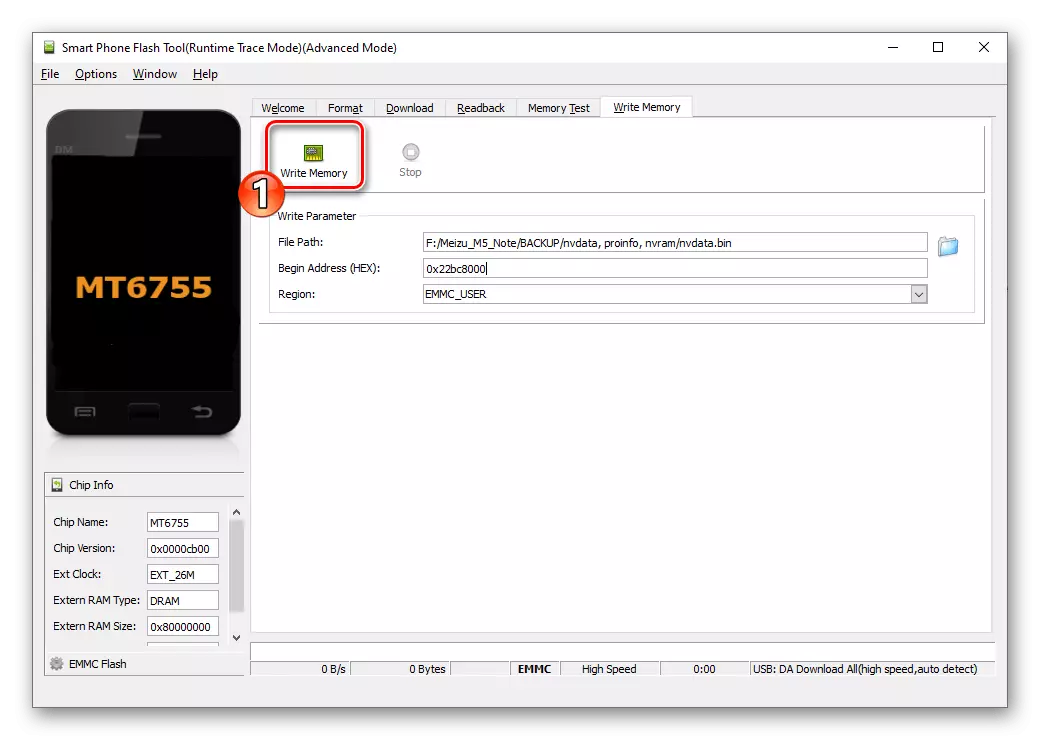
Свържете M5N изключен за десктоп USB порт.
- Известно време изчакайте презаписването на избрания дял.
- Когато се появи прозорецът OK за запис, го затворете и след това направете горната манипулация по отношение на следващата от своя страна, за да възстановите зоната на паметта на устройството.
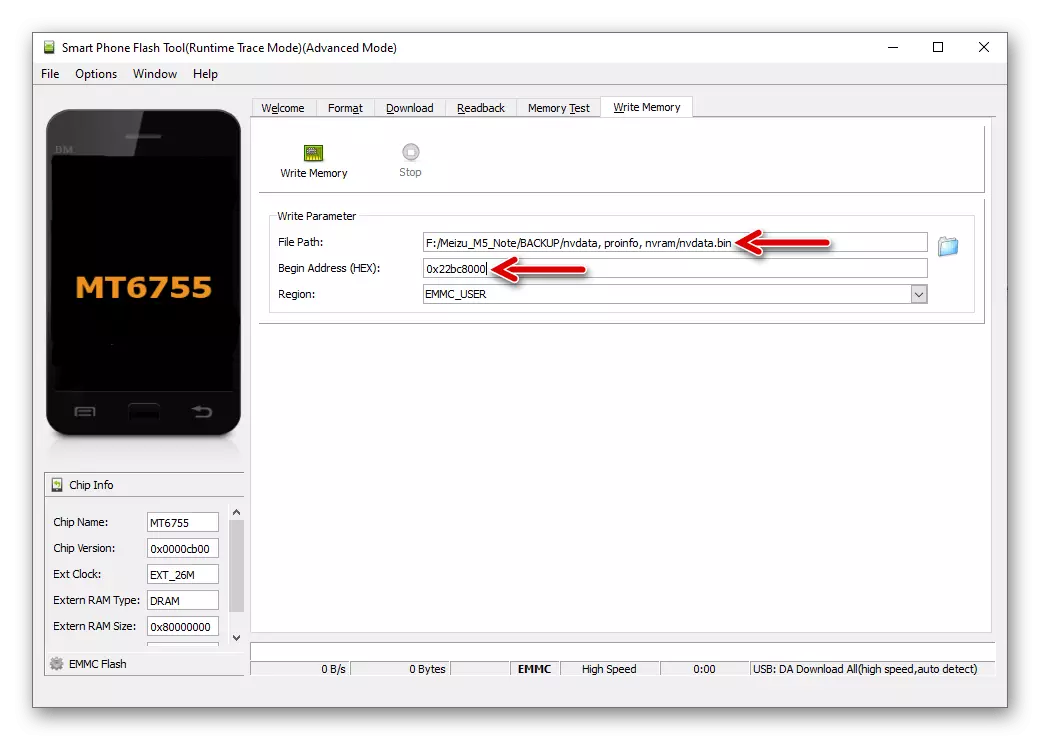
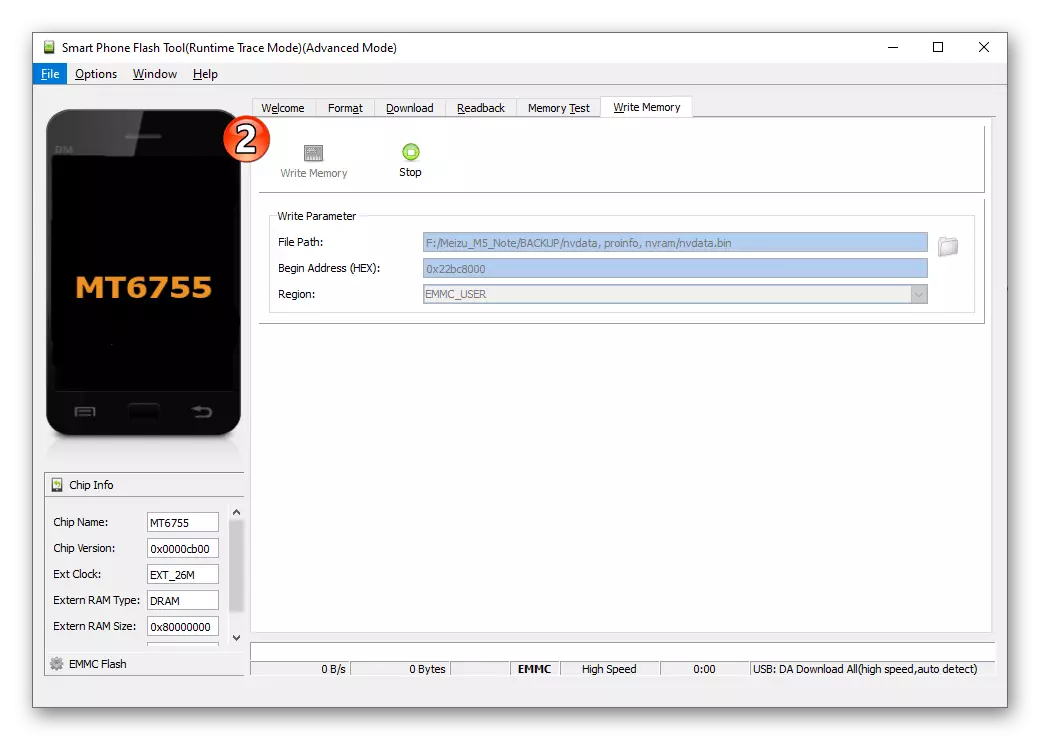
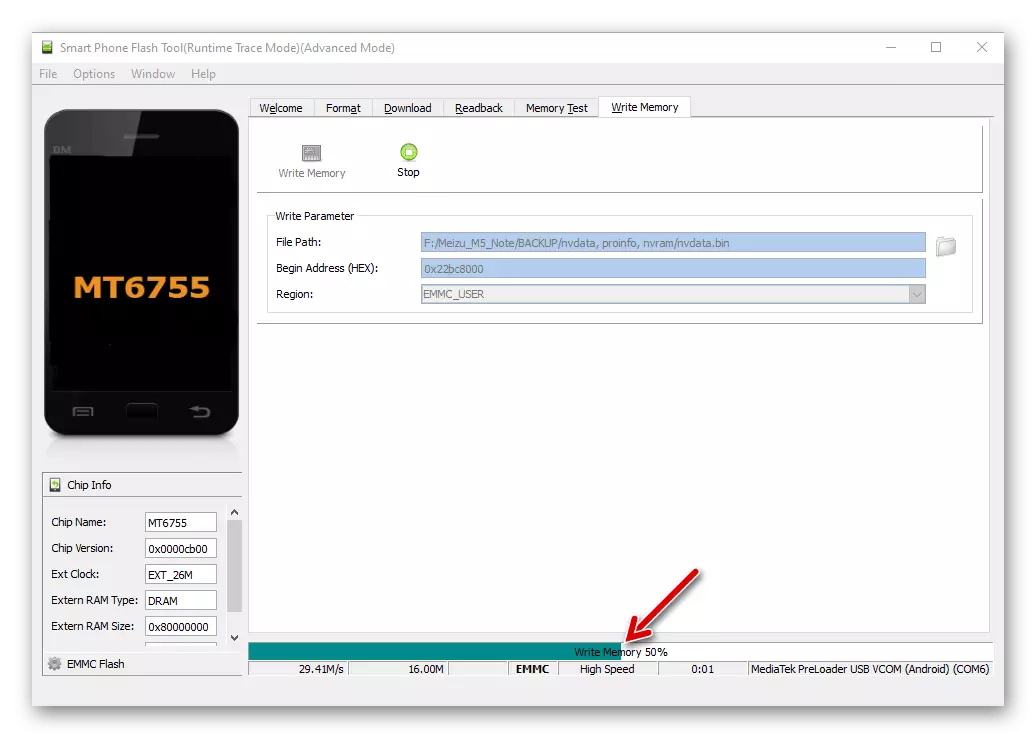
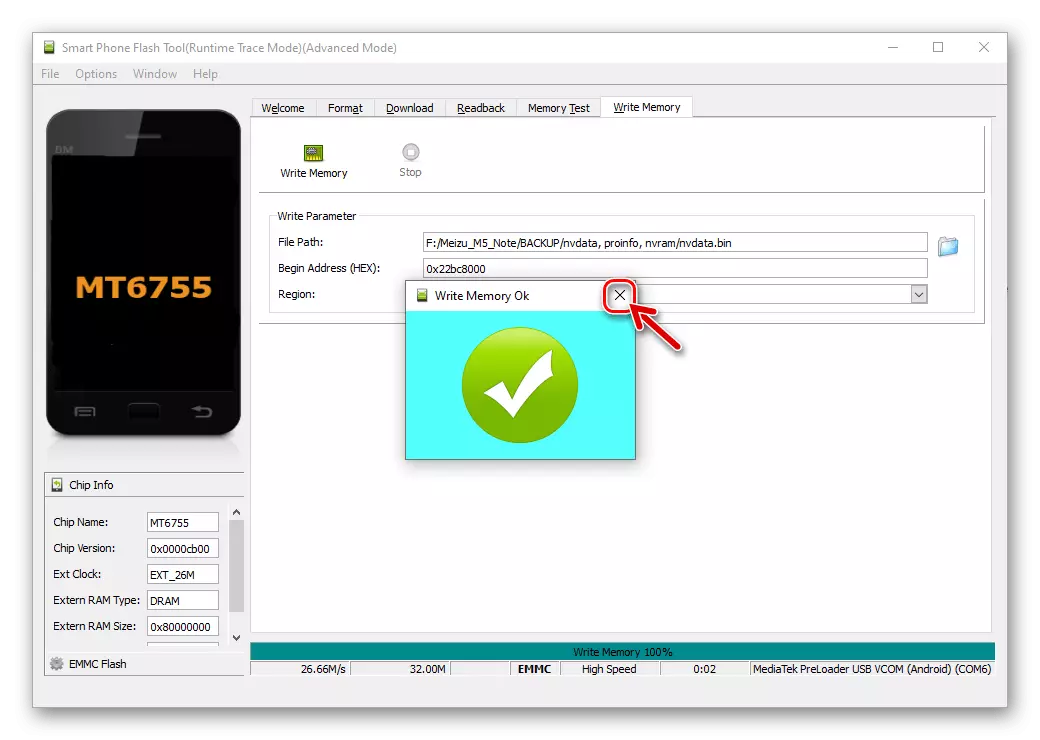
- Кликнете върху бутона "Преглед" в дясно от полето "FilePath",
- След като презапишете всичките три от системните зони, разгледайте телефона от компютъра и започнете да го стартирате - в резултат на това операционните параметри на комуникационните модули ще бъдат възстановени, т.е. връщане в състоянието по време на създаването на резервно копие.
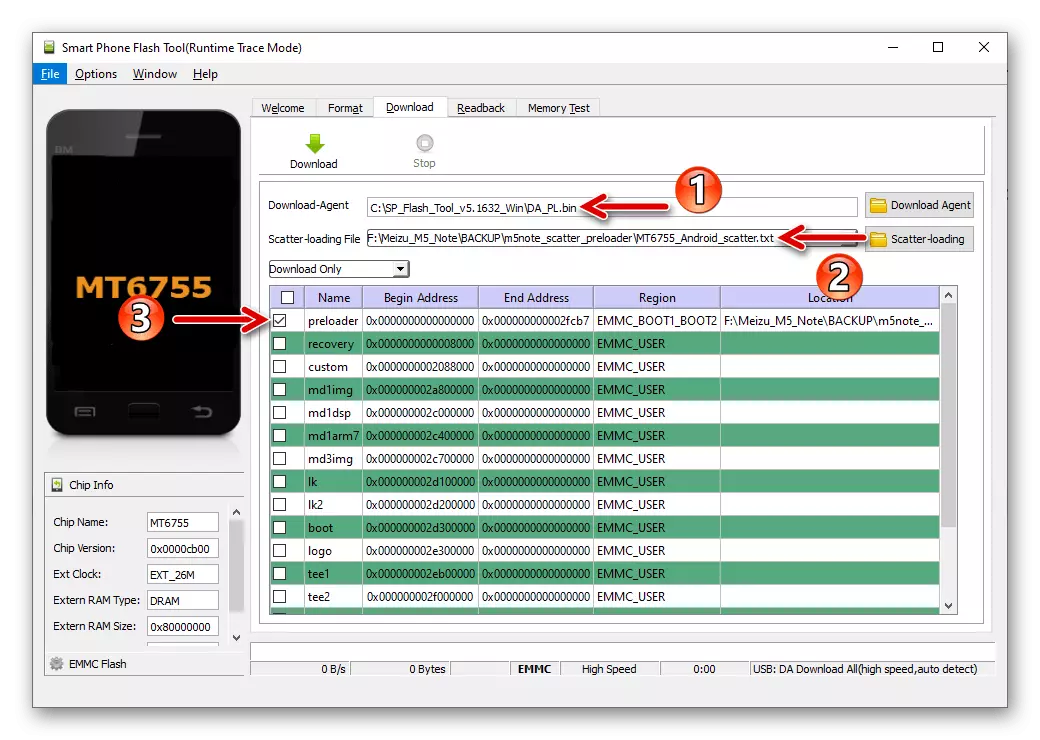
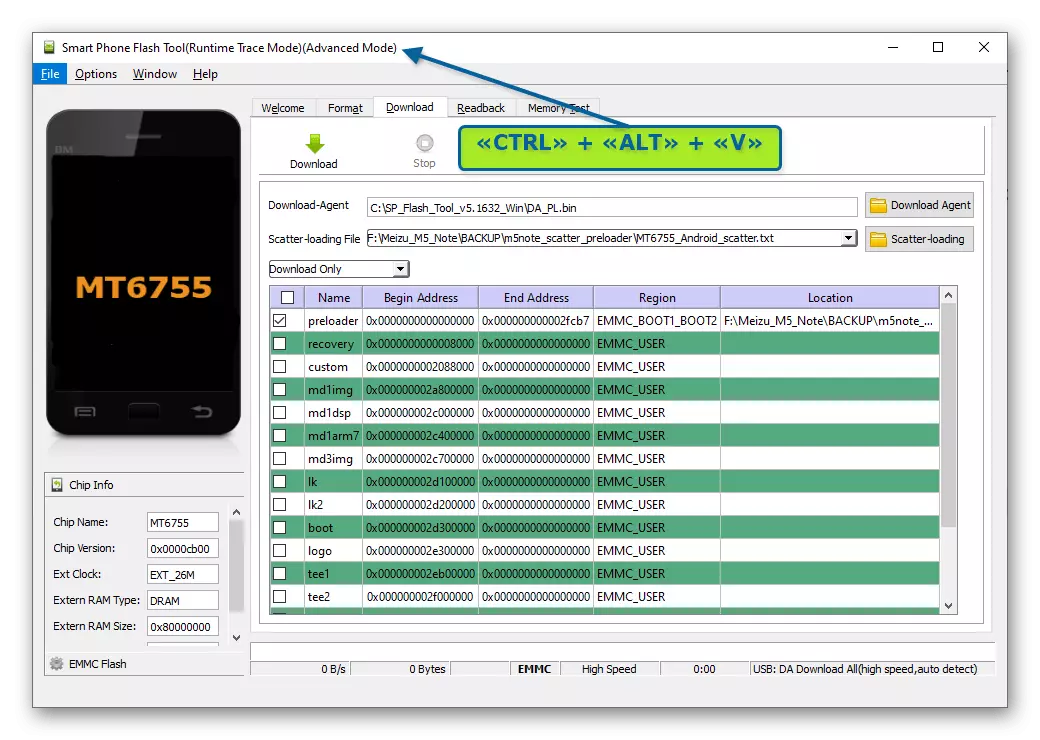
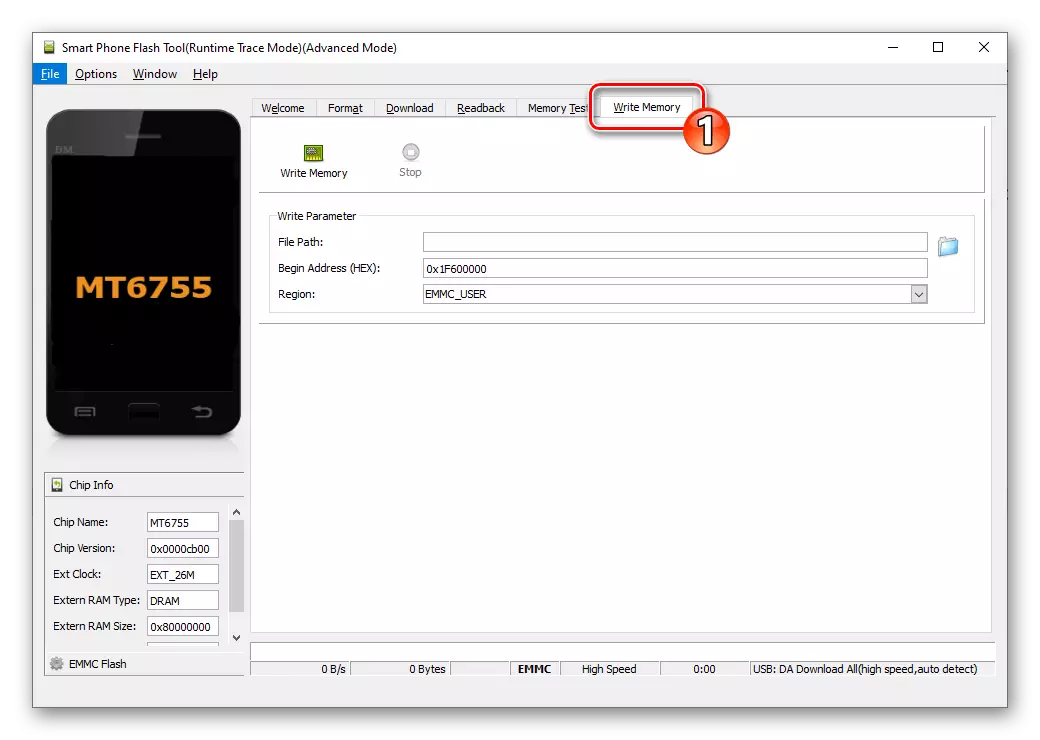
Промяна на регионалния идентификатор
Както вече не е споменато по-горе, ако искате да инсталирате фърмуер с индекс "А" А "или, напротив, за да получите регионален идентификатор на" китайската "машина M5 m5. (След това по-рано, което не иска да бъде установено поради несъответствието на вида на софтуера и системата за идентификация на устройството чрез възстановяване е инсталирана без проблеми).
- Изтеглете следната връзка към архива на компютъра, съдържащ файловете, които трябва да замените идентификатора Meizu M5N.
Изтегляне на файлове за промяна на регионалния ID смартфон Meizu M5 Забележка чрез SP Flash инструмент
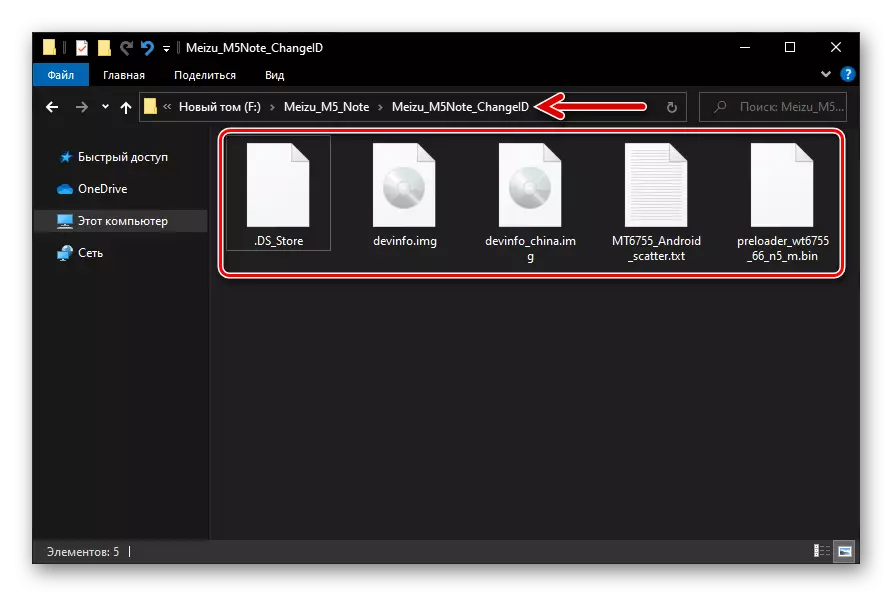
- Отворете инструмента SP Flash, в полето за изтегляне на агента в раздела Изтегляне на програмата Изтеглете файла. Da_pl.bin..
- Кликнете върху бутона Sctter File Download, отидете в папката, получена при изпълнение на елемент 1. Meizu_m5note_Changeid. Изберете в него Mt6755_android_scatter.txt..
- Кликнете два пъти в реда "Preloader",
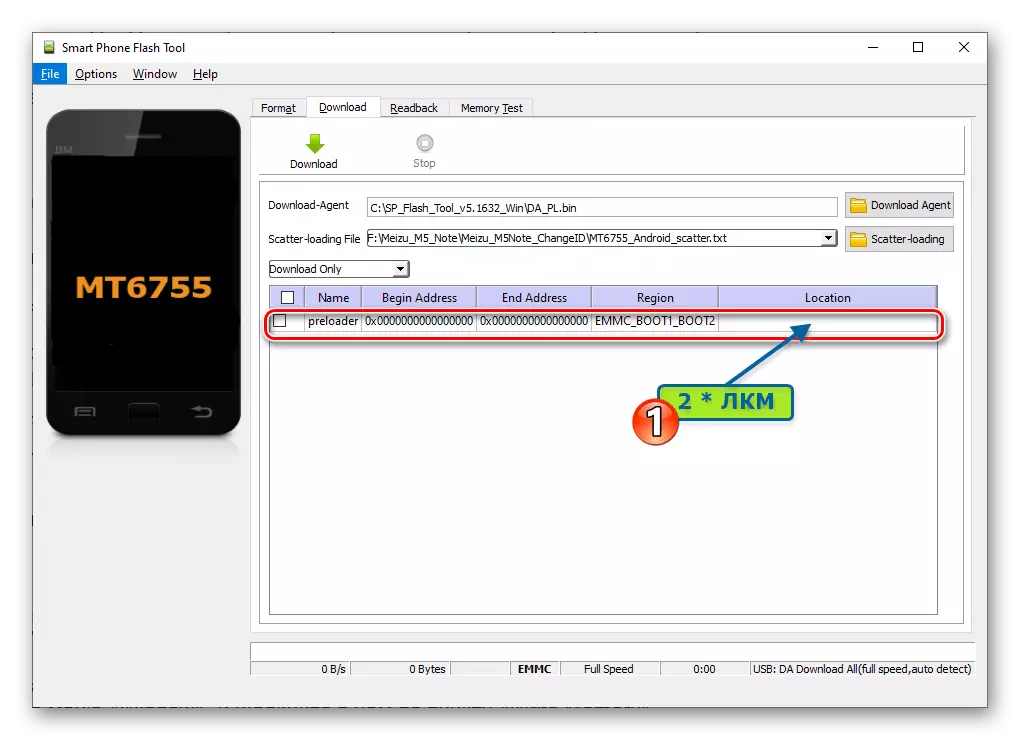
В прозореца Explorer отворете папката Meizu_m5note_Changeid. Избери файл preloader_wt6755_66_n5_m.bin. Кликнете върху "Open".
- Чрез натискане на клавишната комбинация "Ctrl" + "Alt" + "V", преместете програмата в "Разширен режим", след това отворете менюто "Window" и щракнете върху "Pring Memory".
- В раздела "Pring Memory" до полето "Path File Path" кликнете върху бутона "Общ преглед".
- В прозореца OPEN RAW файлове за данни изберете един от файловете, намиращи се в папката Meizu_M5Note_ChangeID:
- Devinfo.img. - Ако преведете телефона на "Global" ID;
- devinfo_china.img. - Когато трябва да отидете на "китайски" идентификатор.
- В полето Начален адрес (Hex), направете следното: 0x30800000.
- Проверете дали всички по-горе е точно и правилно, щракнете върху бутона "Запис на паметта", свържете M5 Mase MASE изключено към компютъра.
- В резултат на успешното презаписване на местността "Devinfo", паметта на смартфона, ОК writememory ще бъдат освободени.
- Изключете USB кабела от телефона, я включите и да се провери ефективността на манипулацията, извършен с помощта на терминален емулатор, както е описано в първата част на тази статия.
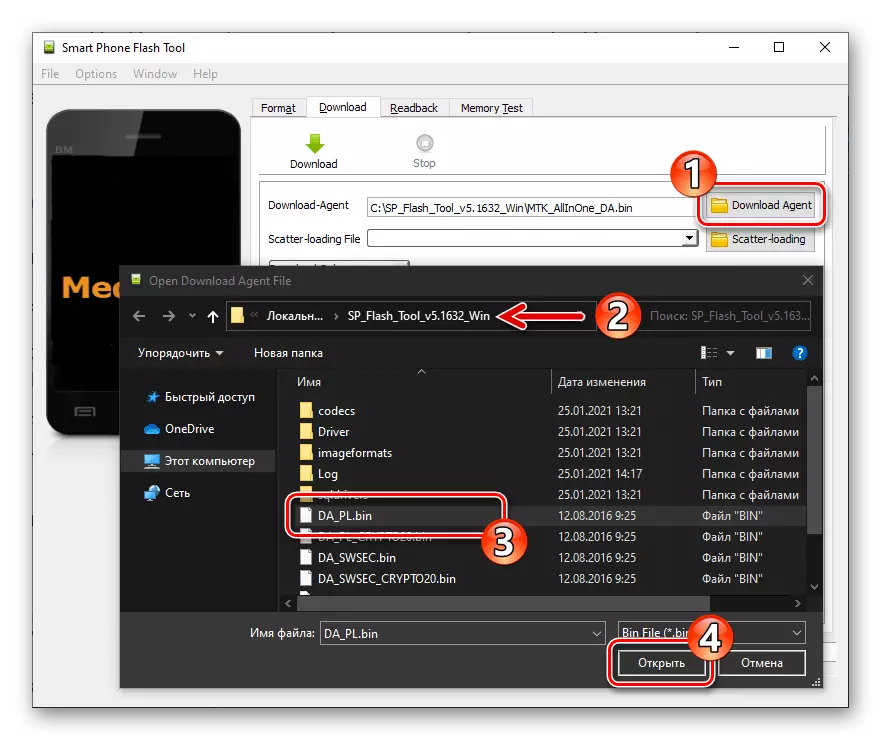
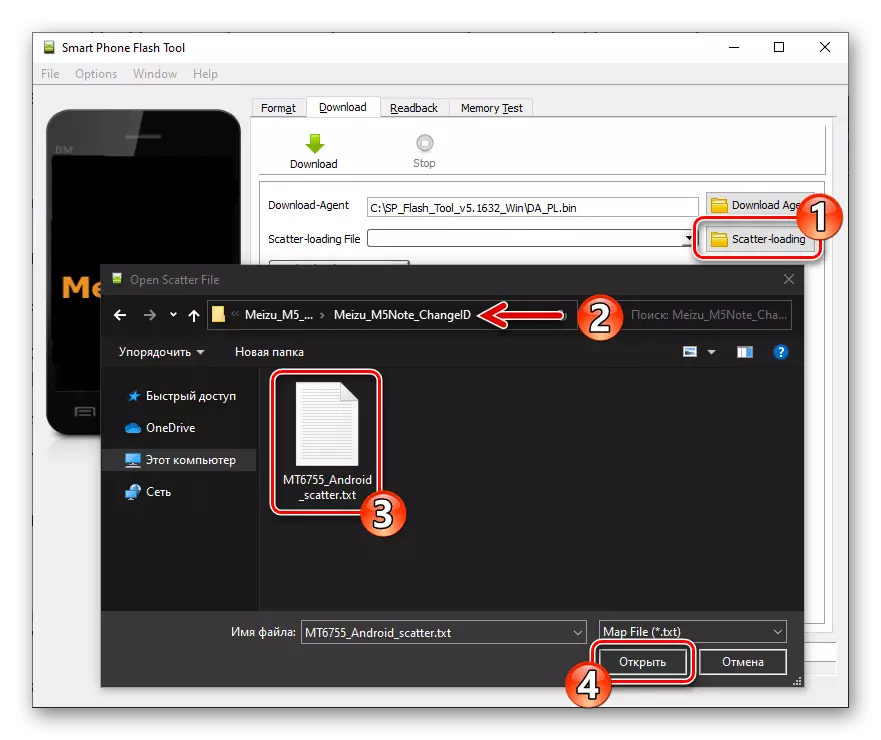
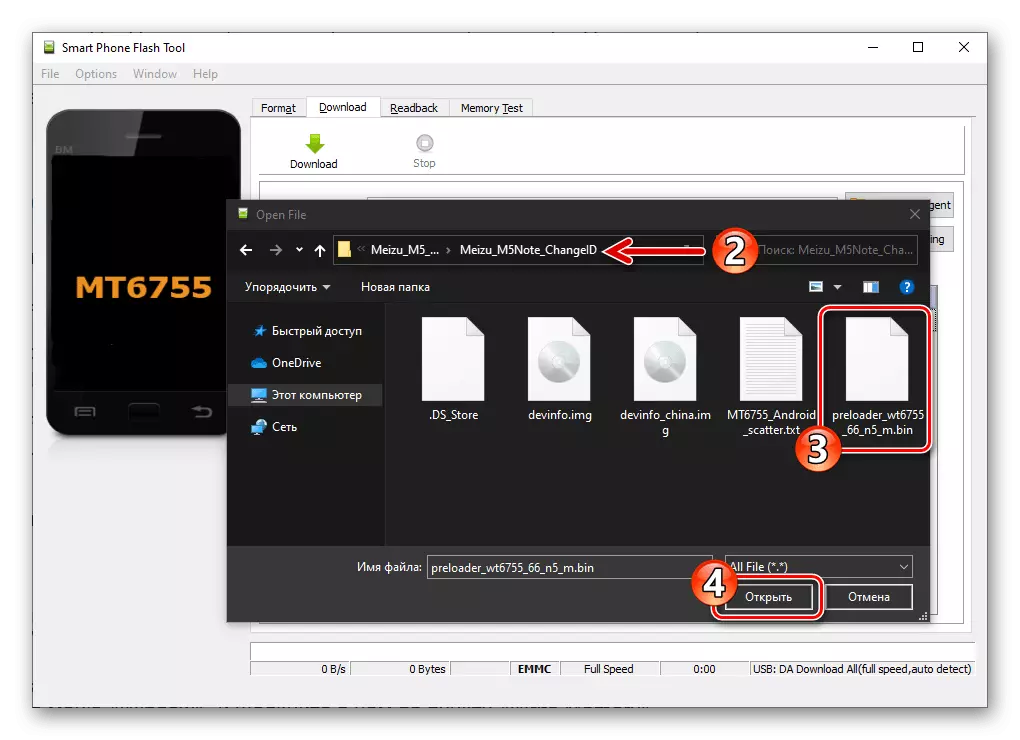
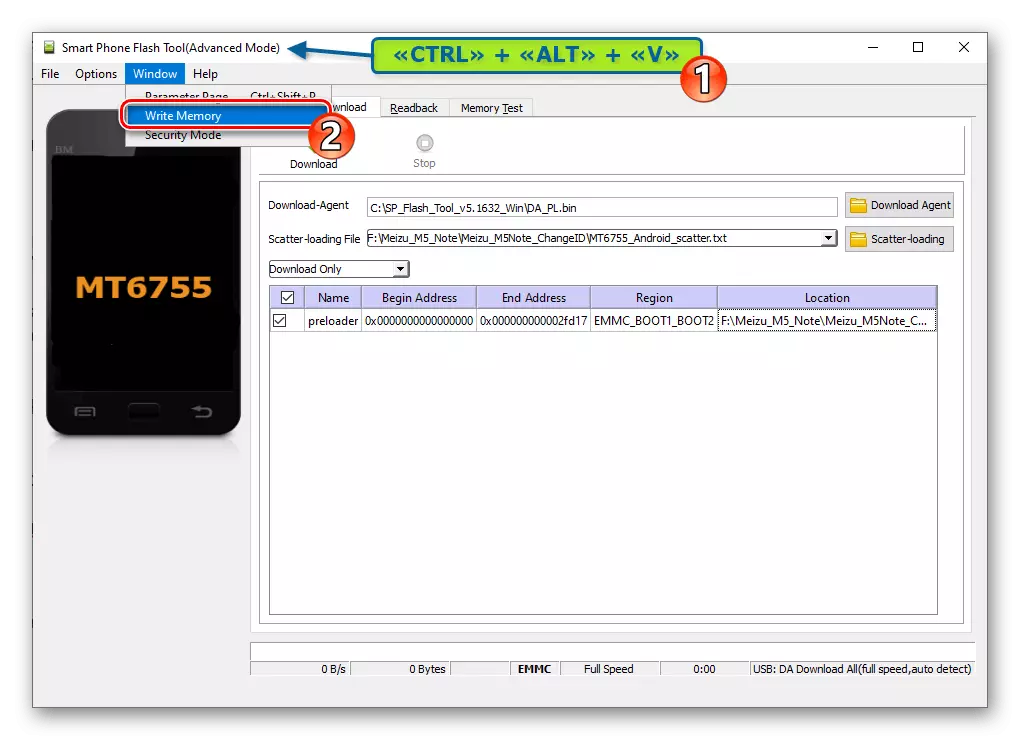
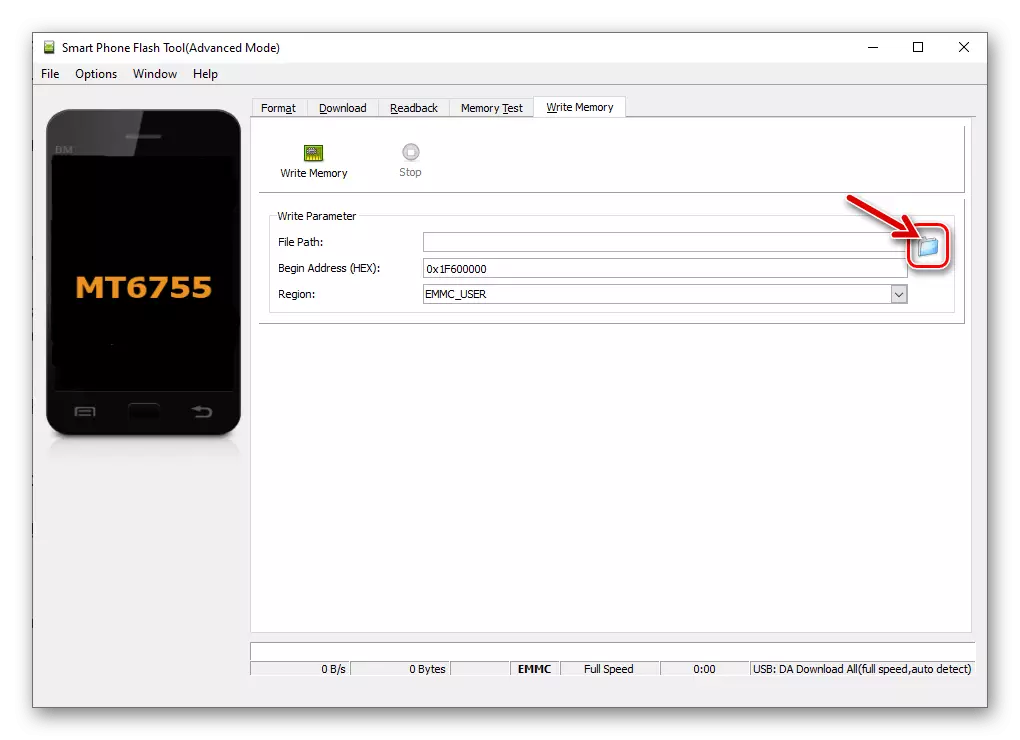
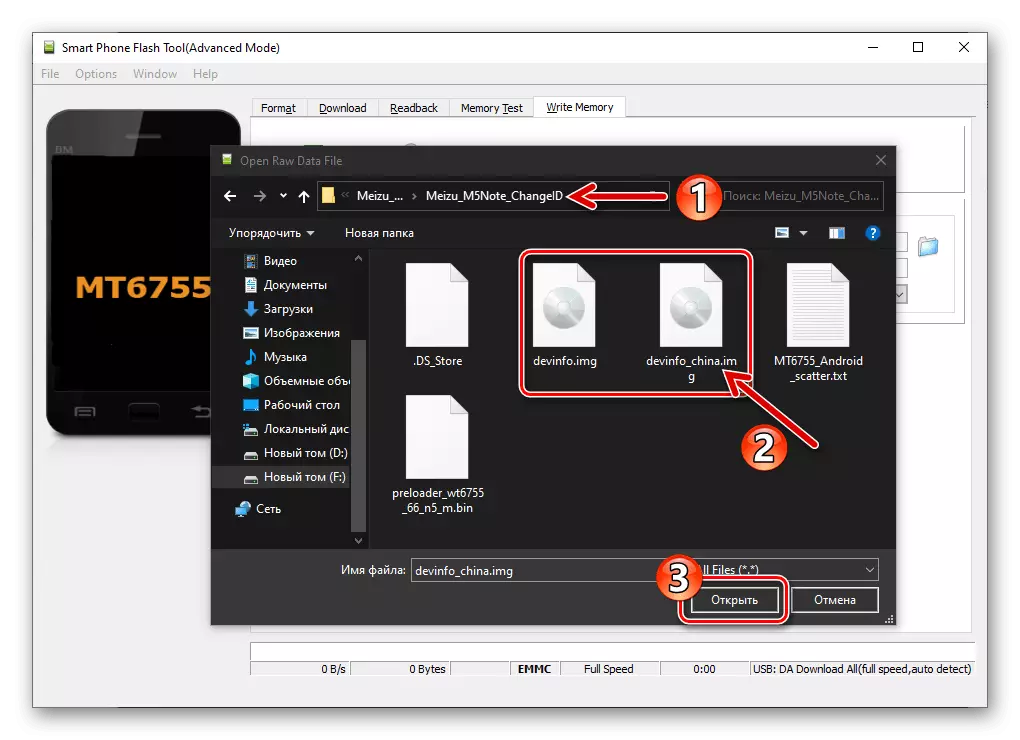
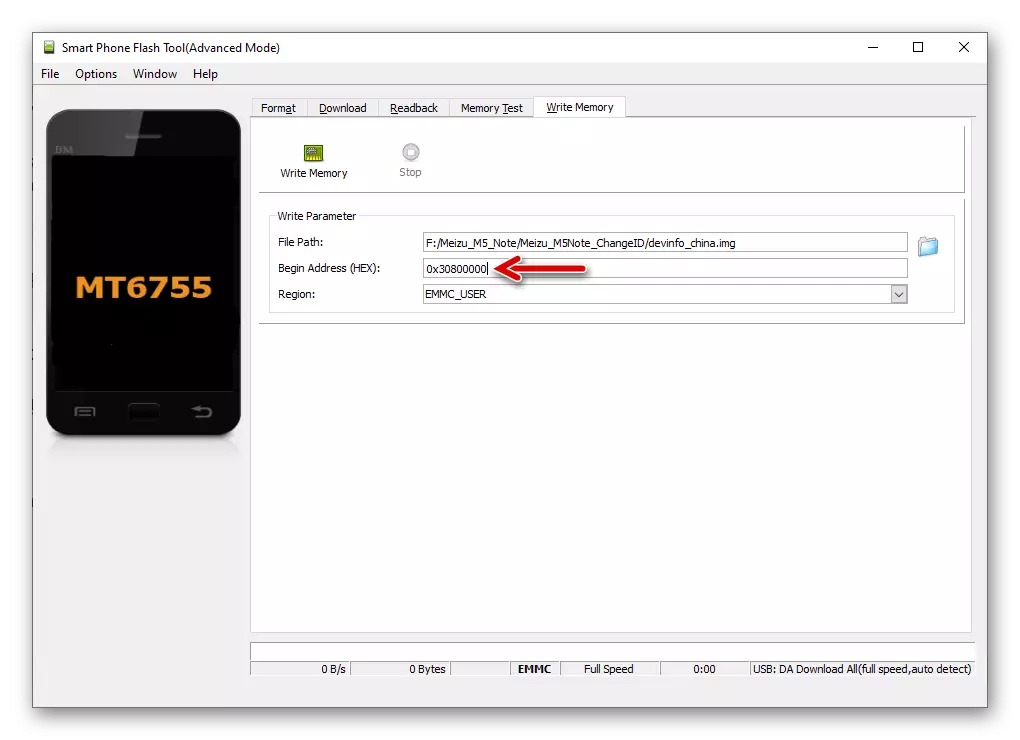
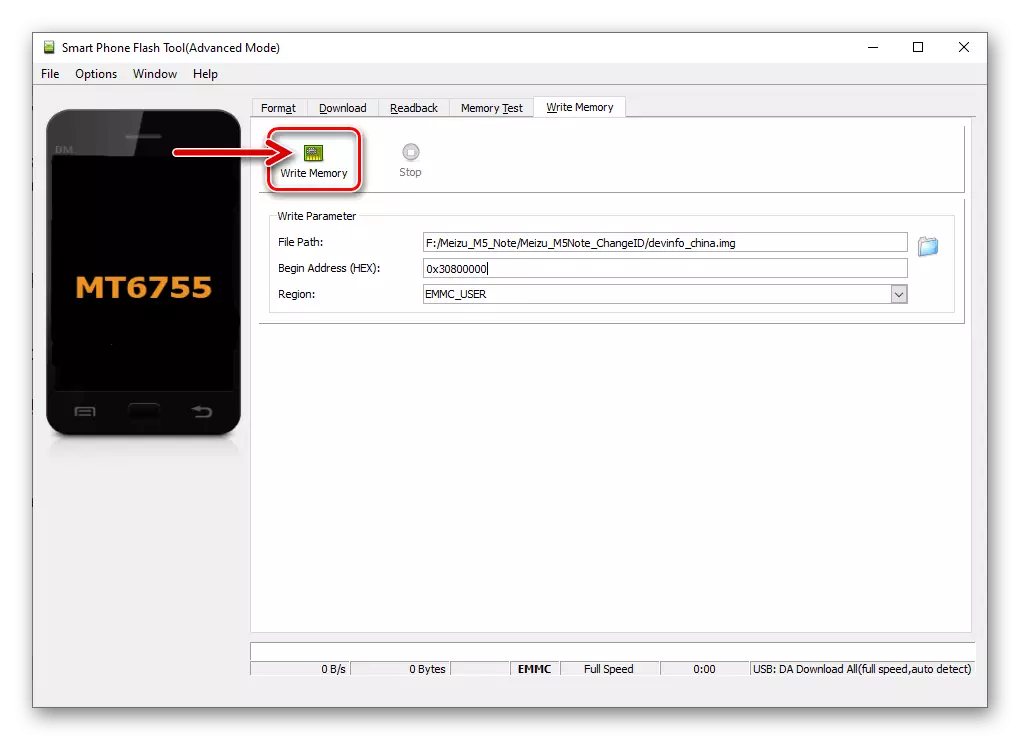
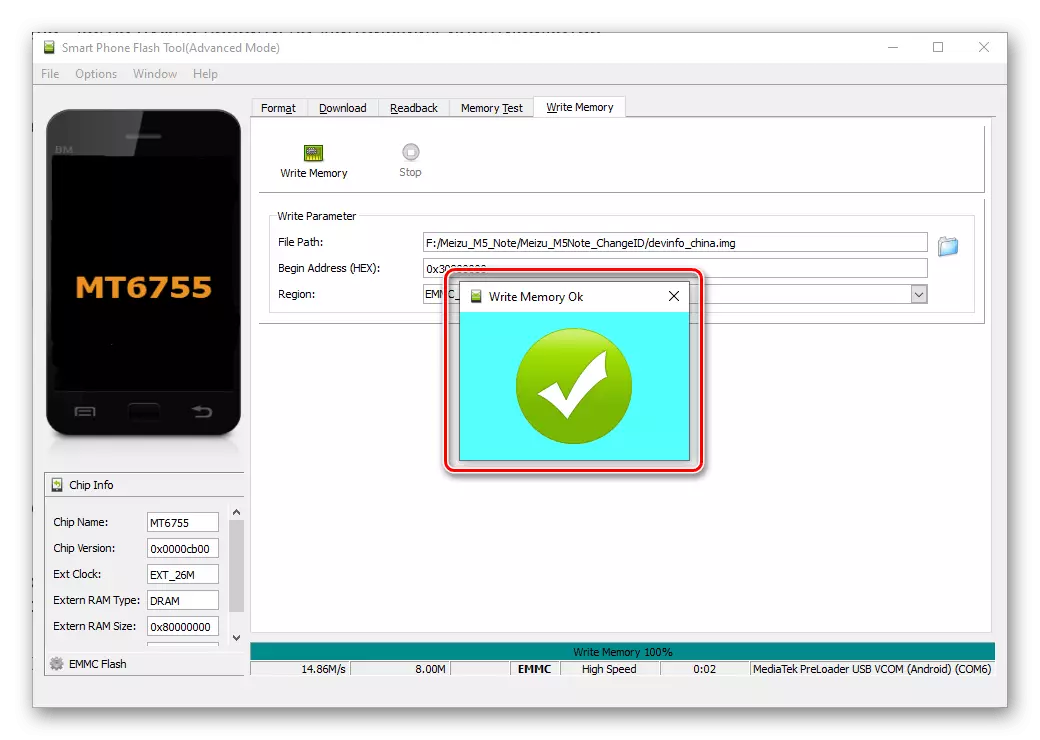
Монтаж на фърмуера
Като цяло, пълна инсталация на операционната система на устройството в процес на разглеждане през фенерчето има смисъл само, ако искате да се получи системен софтуер сглобяване (например фърмуера, предвидена в рамките на затворен бета тест на мрежата) , Помислете по примера Flyme 6.7.11.21g.
Изтеглете Meizu M5 Забележка Flyme смартфон фърмуер 6.7.11.21g за монтаж чрез SP Flash Tool
Имайте предвид, че можете да инсталирате само само тези версии на операционната система на САЩ, които са създадени на базата на една и съща версия на Android, която се изпълнява в момента на устройството!
- Изтегляне пригоден за разполагане на мобилни устройства чрез SP Flashtool Flyme OS пакет с компютър диск и разархивирайте го. В резултат на това следва да бъде получена на следния тип папка:
- От смартфон дезактивирате всички опции за защита от несанкциониран екран отключване. Също така, излезте от профила си в Google и Meizu Сметка. Изключете мобилно устройство.
- Отворете SP Flash инструмента, кликнете върху бутона "Download Agent".
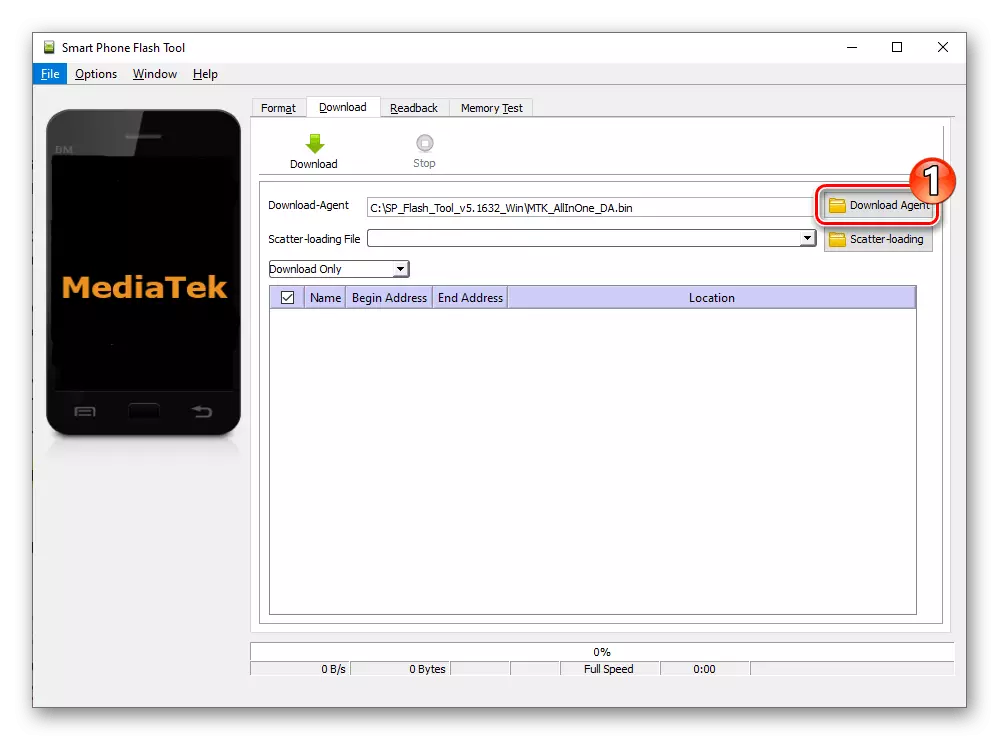
Заредете файла на програмата DA_PL.BIN..
- Натиснете бутона "Точкова-Loading", отворете каталога с фърмуер файлове при изпълнение на стъпка 1, изберете файла в нея MT6755_Android_scatter.txt.
- Е ЗАДЪЛЖИТЕЛНО!
Уверете се, че режимът на "само за изтегляне" е избран и няма знак в квадратчето "скрипт за предварително зареждане"!
- Натиснете бутона "Download",
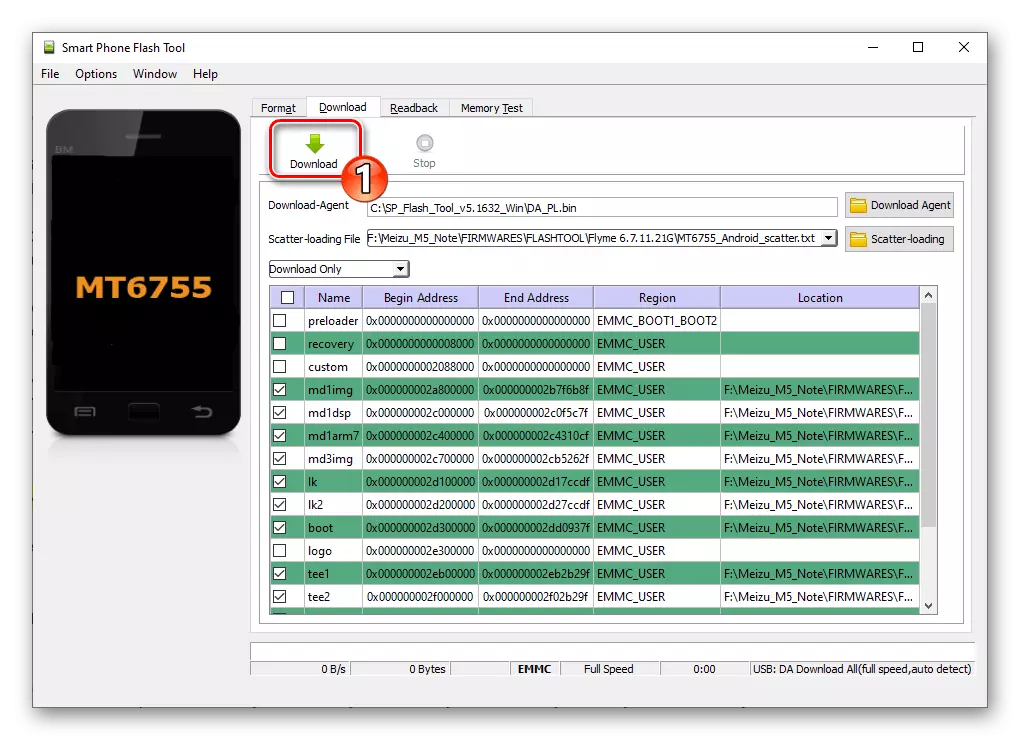
Connect M5 Бележка в изключено състояние и компютър USB кабел.
- Очакваме трансфер на данни от компютър към секциите на система на телефона, като в никакъв случай не се прекъсва процедурата!
- След получаване на прозореца "Изтегляне OK", съобщения за успешното мигане на мобилното устройство, изключете го от компютъра и включете, натискате бутона "Power" за дълго време.
- След завършване на стартирането на инсталираната по-горе система, се препоръчва действително да пропуснете началната настройка на системата и да получите достъп до неговия интерфейс, да завършите пълното празно нулиране -
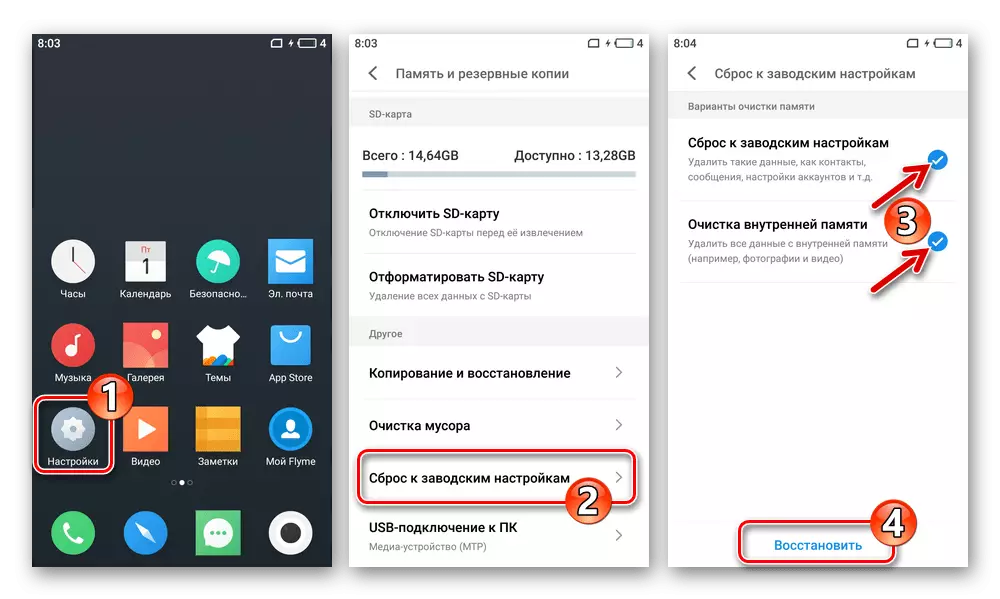
Това ще осигури по-стабилна и нестабилна работа на инсталирания MLYME OS модул.
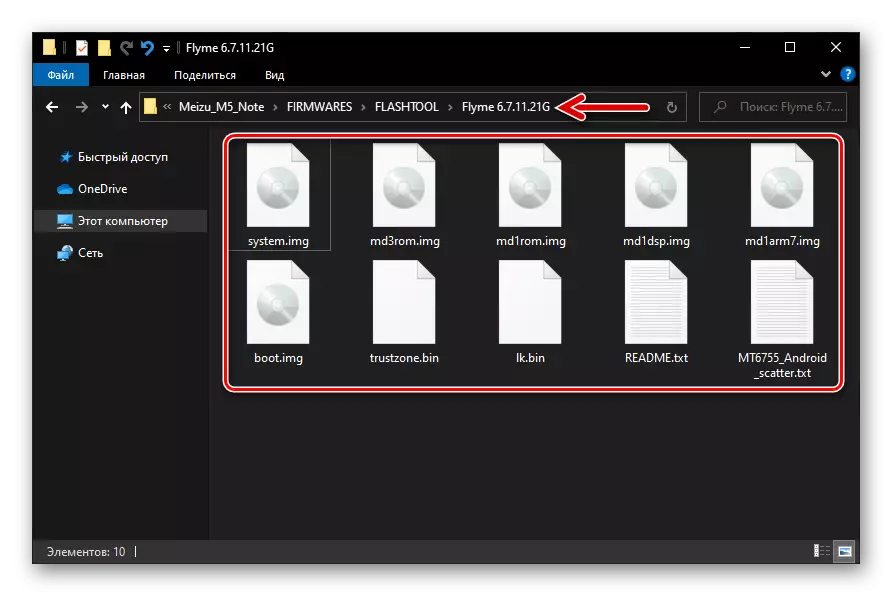
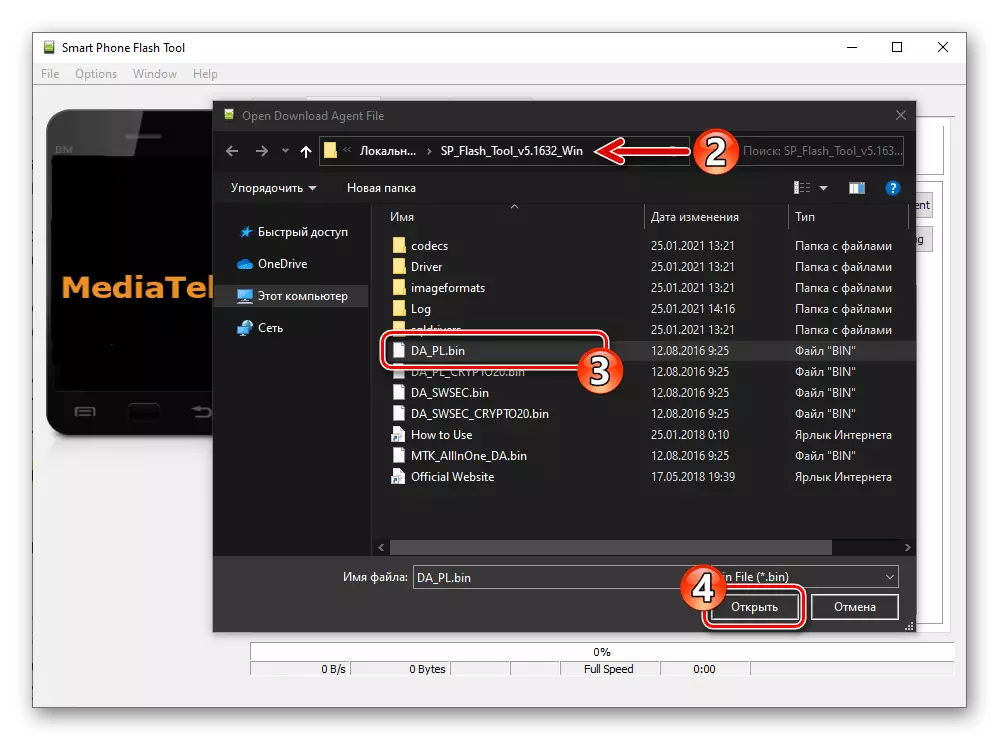
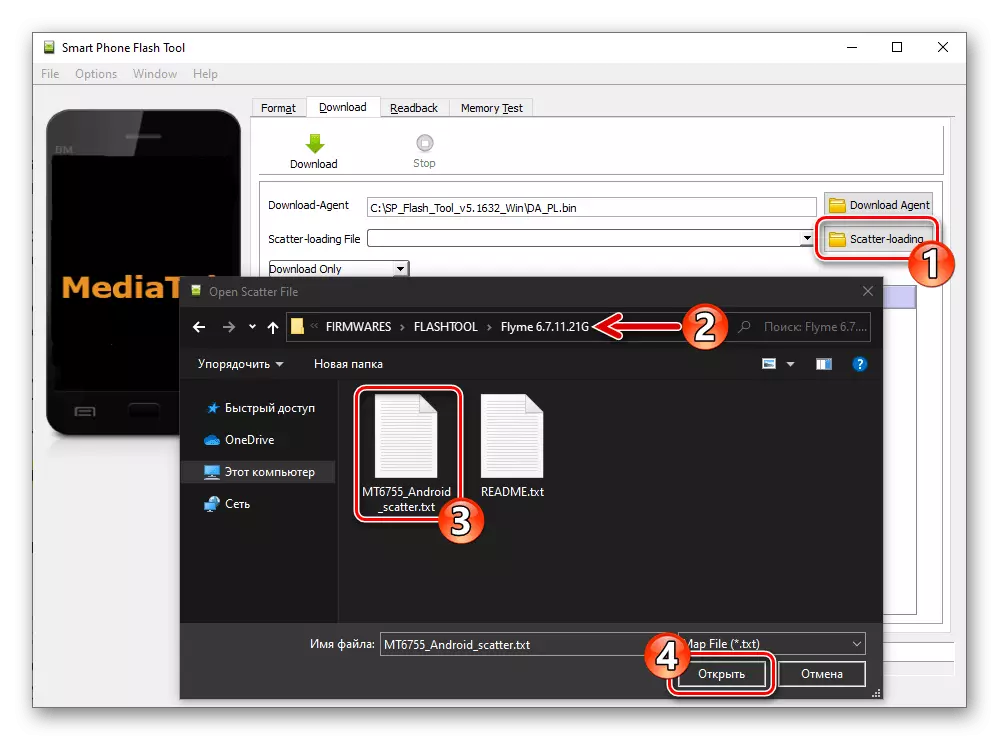
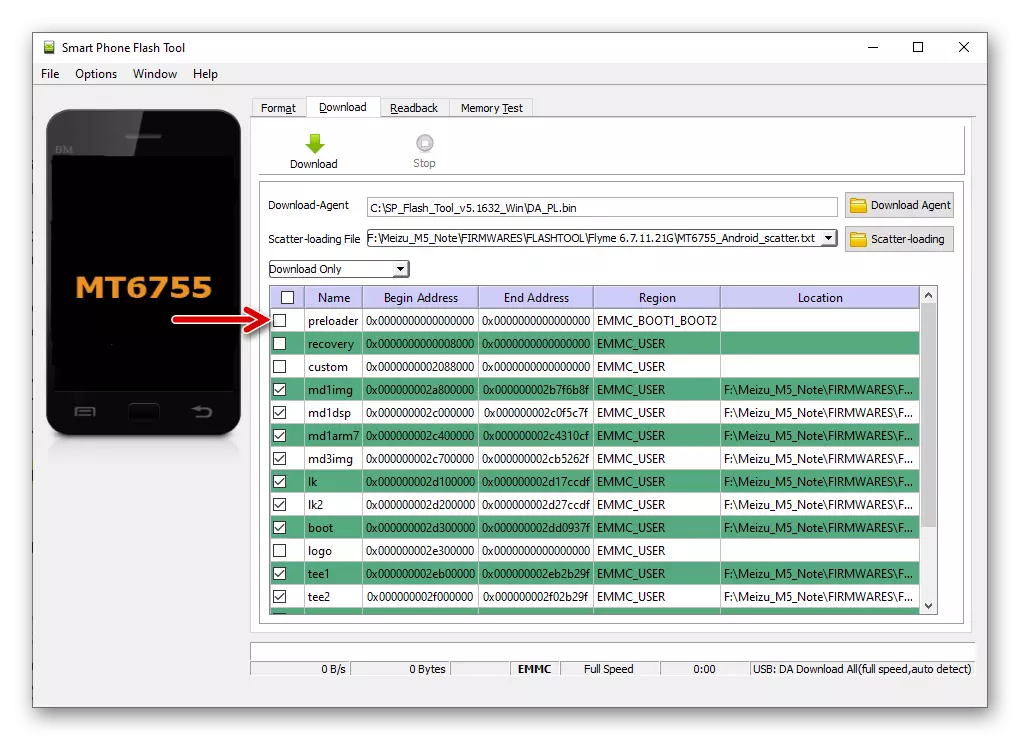
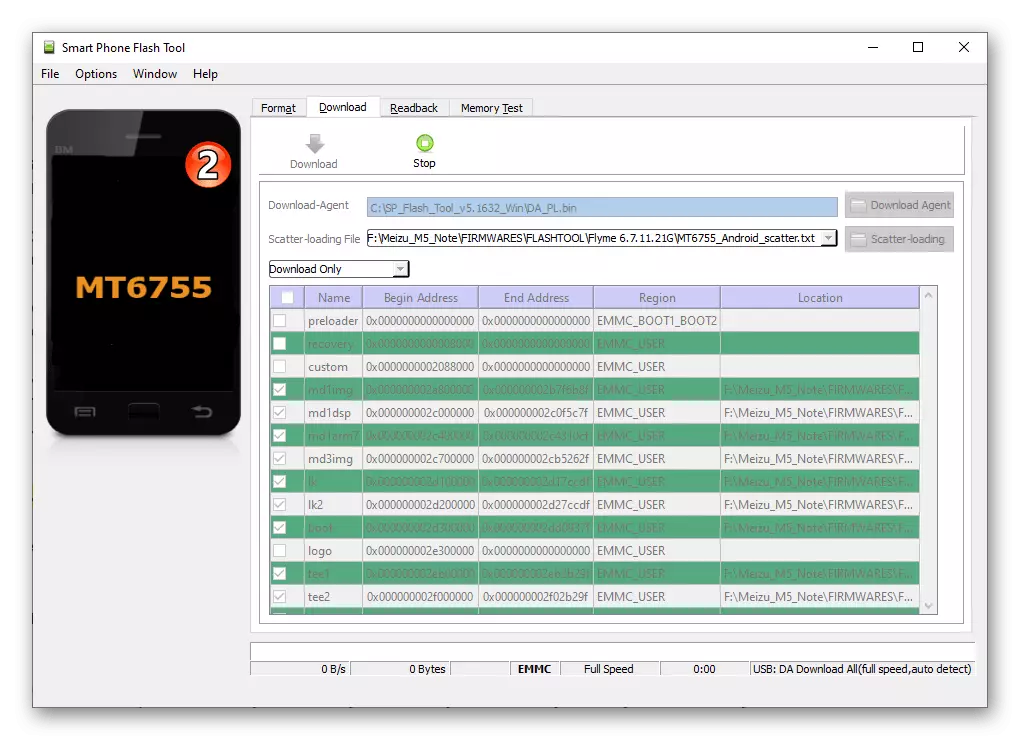
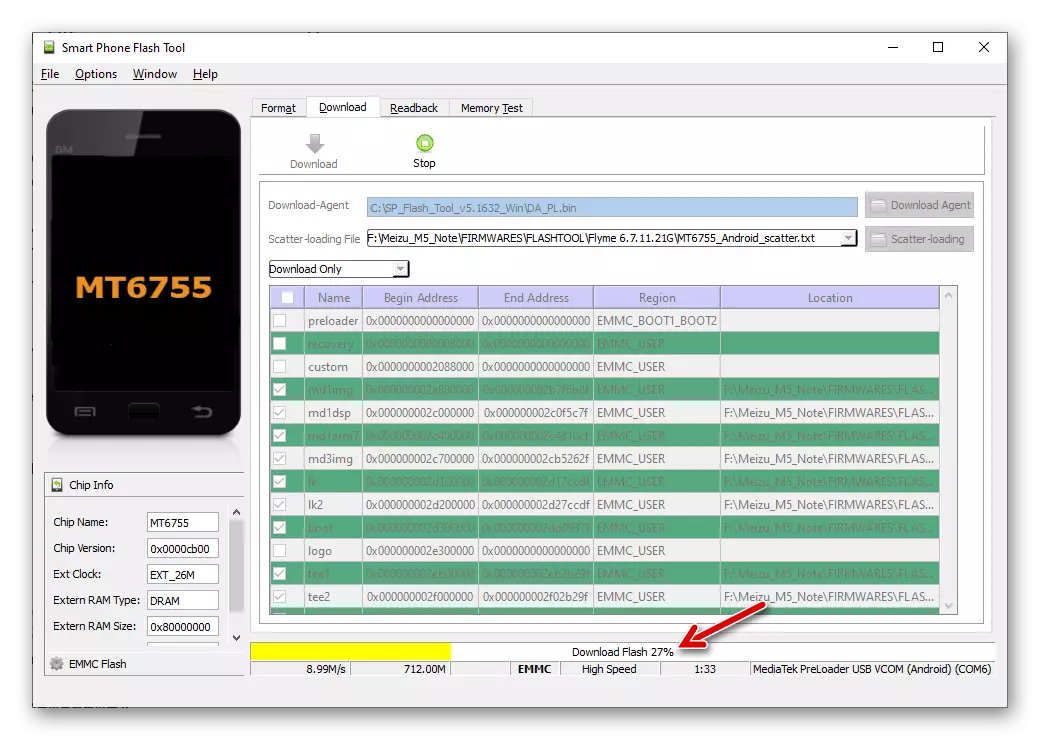
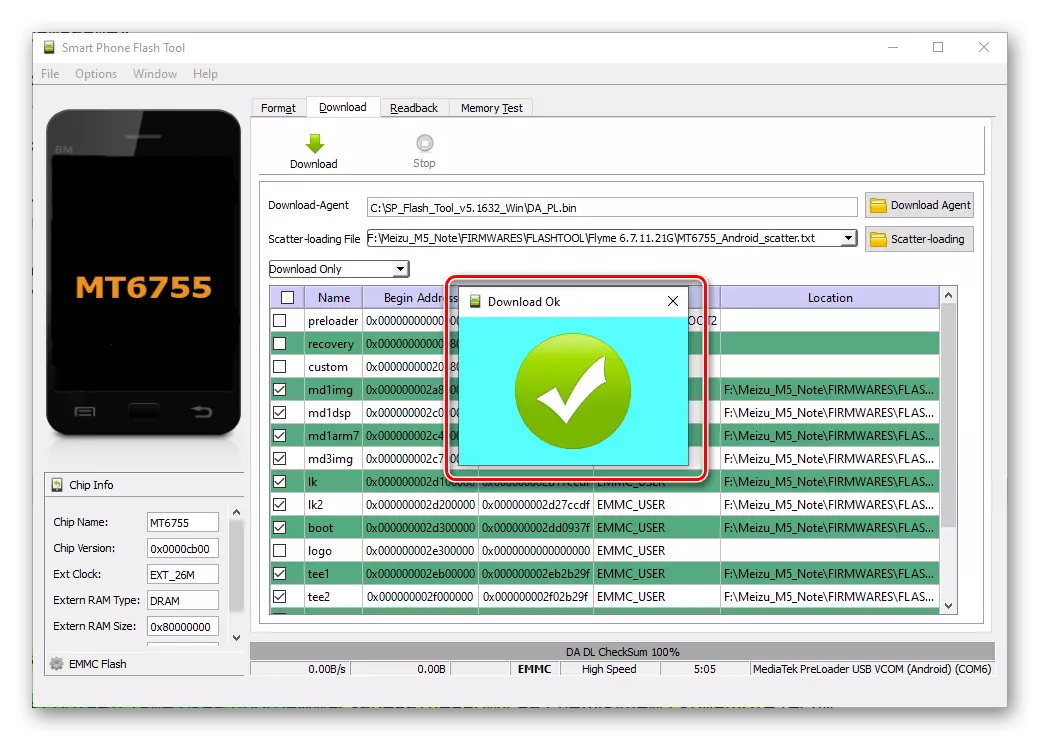
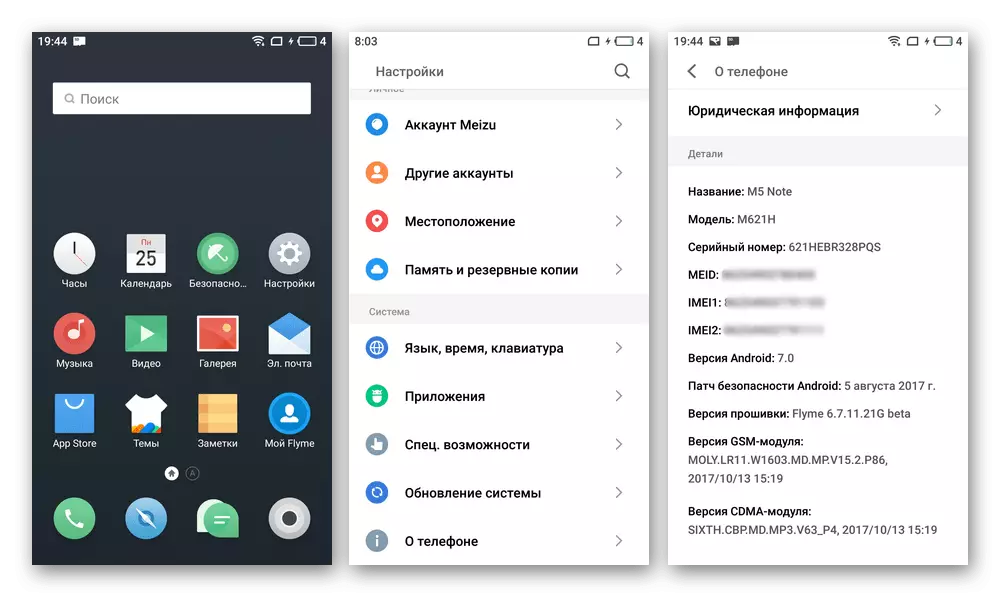
"Преследване"
В критична ситуация, когато m5 m5 mase не започне изобщо, не е възможно да го мига с други методи, описани по-горе, т.е. няма достъп до възстановяването, прилага се следният алгоритъм на действията.
Използвайте следните инструкции само в изключителни случаи!
- Изтеглете пакета "Resuscitation" на M5N памет от следната връзка и разархивирайте получената папка:
Изтеглете набор от файлове за "Email" Meizu M5 Забележка Смартфон чрез SP Flash инструмент
- В допълнение, подгответе, т.е. изтеглете инсталацията zip-пакет на операционната система на модела тип "g" към компютъра (версията на специалната стойност няма значение).
- Стартирайте фенерчето, в полето за изтегляне, свалете файла "da_pl.bin",
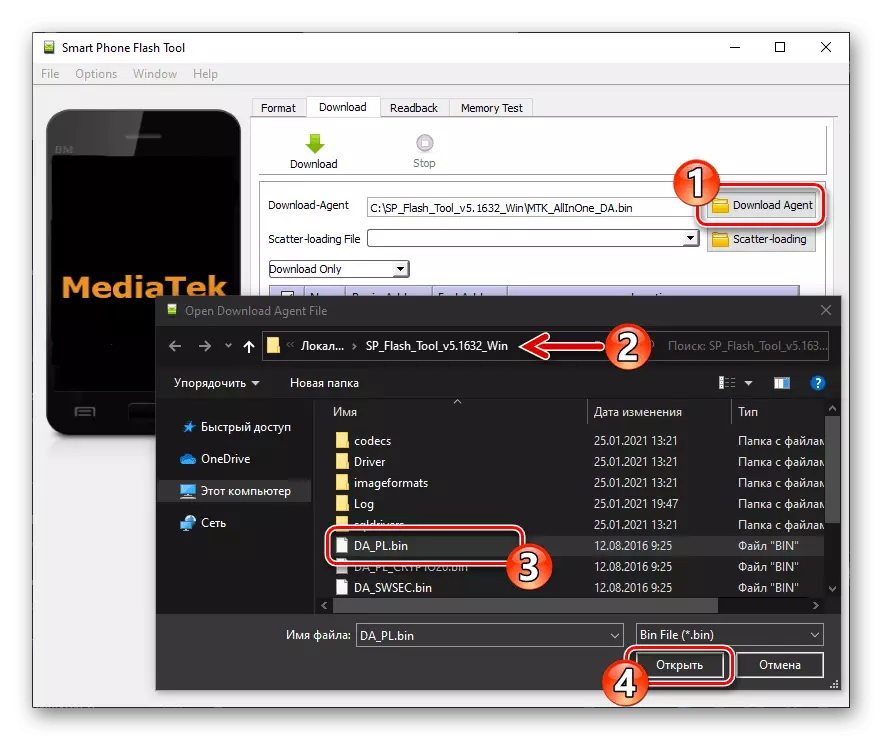
И в файла за зареждане на разсейване, разсеяният файл от каталога, който се оказа в резултат на изпълнението на параграф номер 1 на тази инструкция.
- Проверете програмата, съответстваща на следващия прозорец на екрана, след това кликнете върху бутона "Изтегляне".
- Свържете M5N, изключен към компютъра - флаш драйверът трябва да "вземе" устройството и да започне да преминава данните в паметта си.
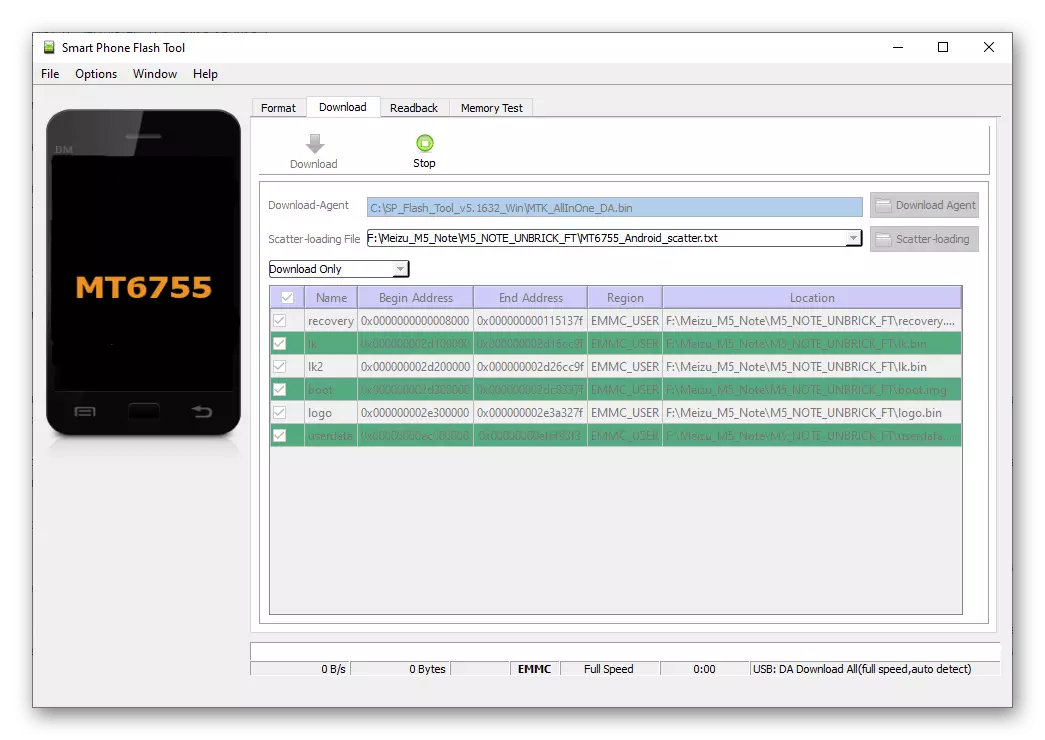
Ако инструментът за флаш не дефинира телефона, това е, след като се свързва с него, USB кабелът, свързан с компютъра, не се случва в програмата, опитайте се да натиснете бутона за мобилни устройства за 10 секунди. Или свържете устройството по този начин:
- Натиснете едновременно бутоните "Volume -" и "Power", задръжте ги за 15-20 секунди.
- Спрете излагането на бутоните и свържете кабела от компютъра (драйверът на светкавицата трябва да е в режим на готовност).
- След като програмата демонстрира прозореца "Изтегляне OK", изключете M5N от компютъра, отворете "Възстановяване". Ако телефонът не реагира на дълго натискане на бутоните "Power" и "Volume +", свържете зарядното устройство към него и оставете около 60 минути).
- Свържете смартфона с работеща възстановяване на компютър към компютър, копирайте официалния фърмуер в устройството "Възстановяване", дефинирано в "Explorer" и след това инсталирайте инструментите за възстановяване, както е описано в инструкцията "Метод 2" в този материал.
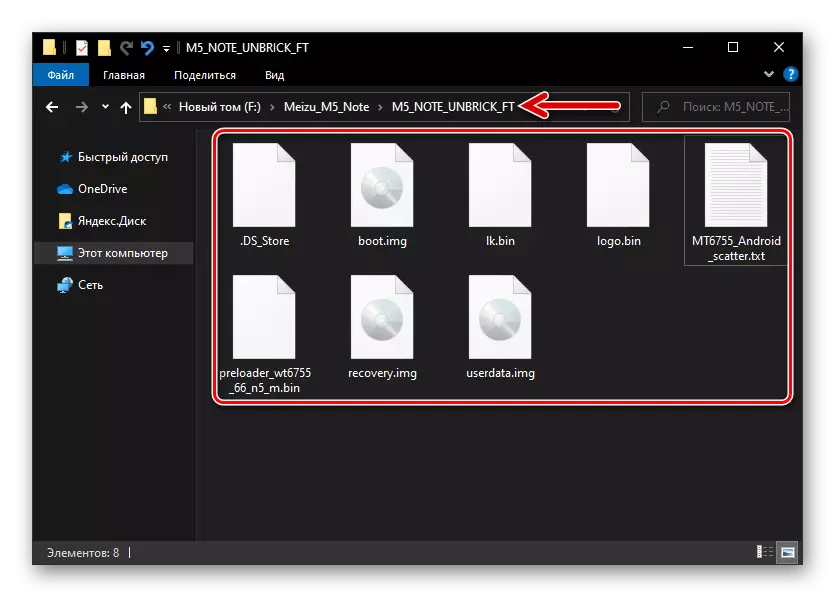
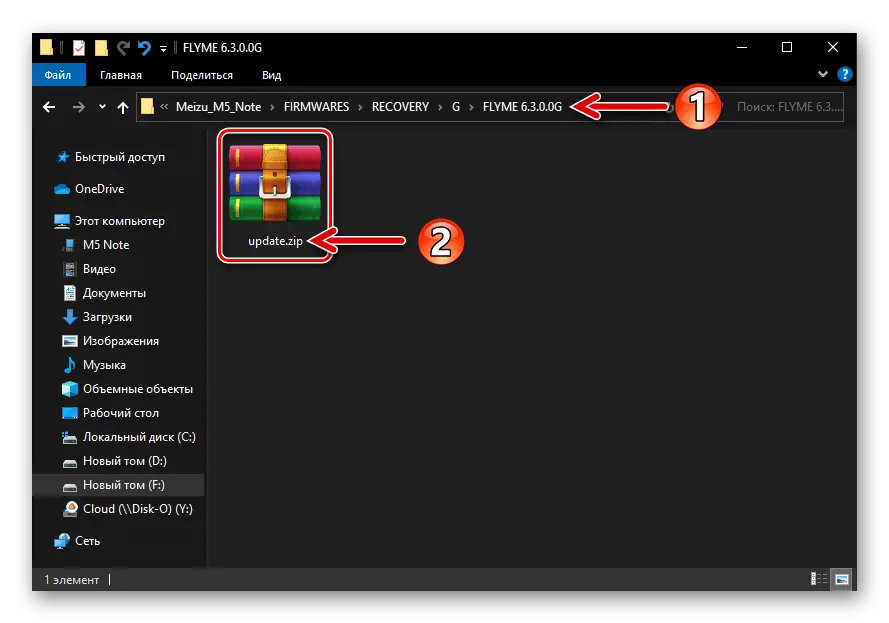
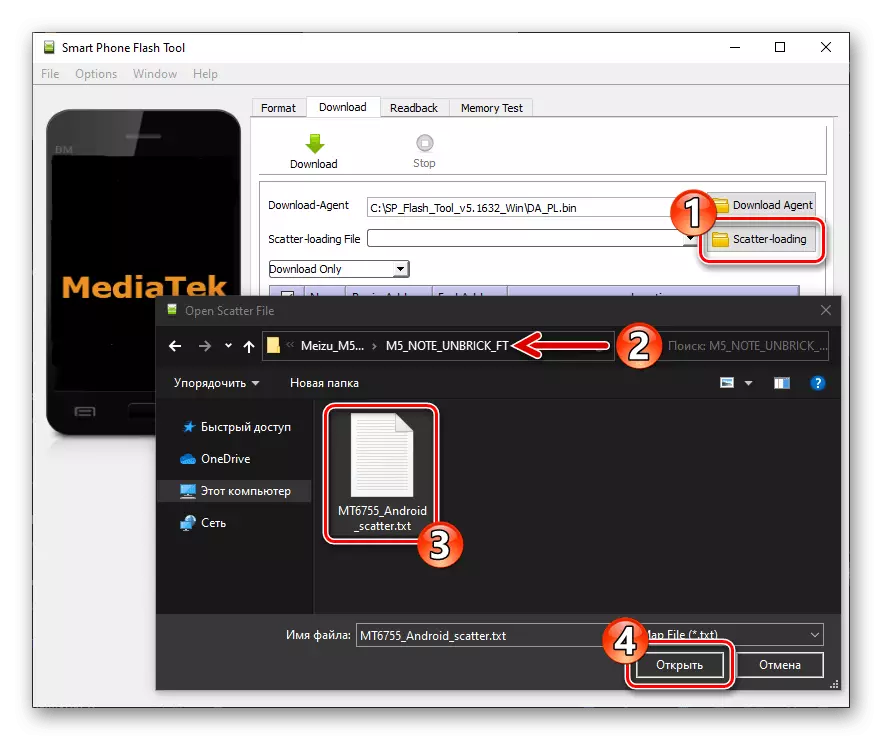
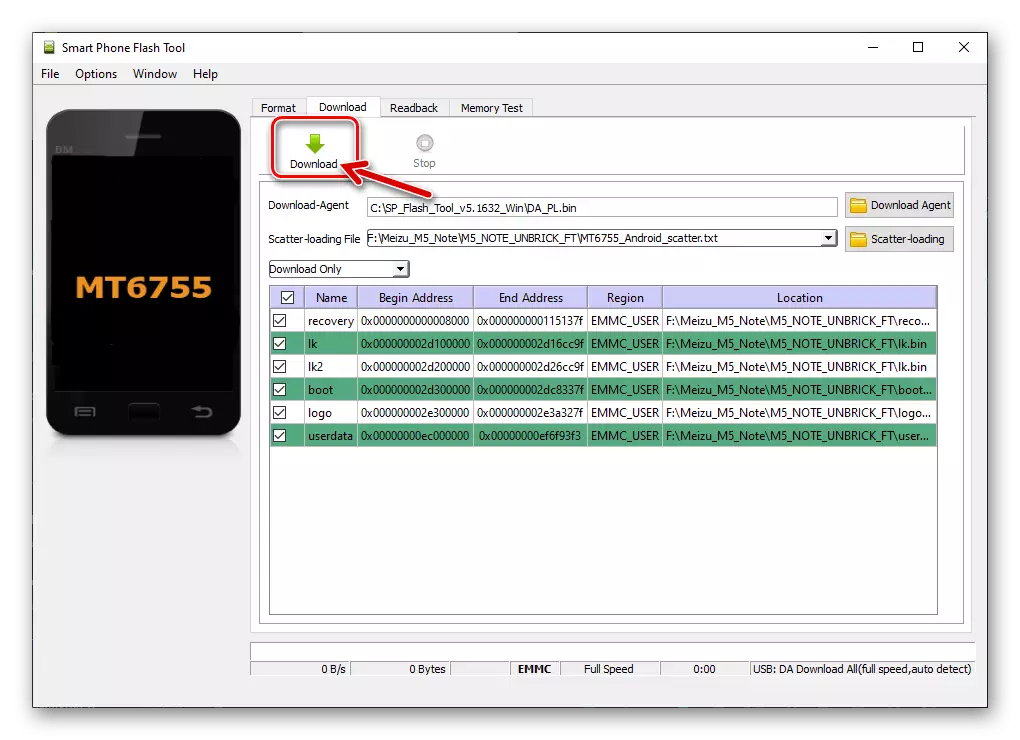
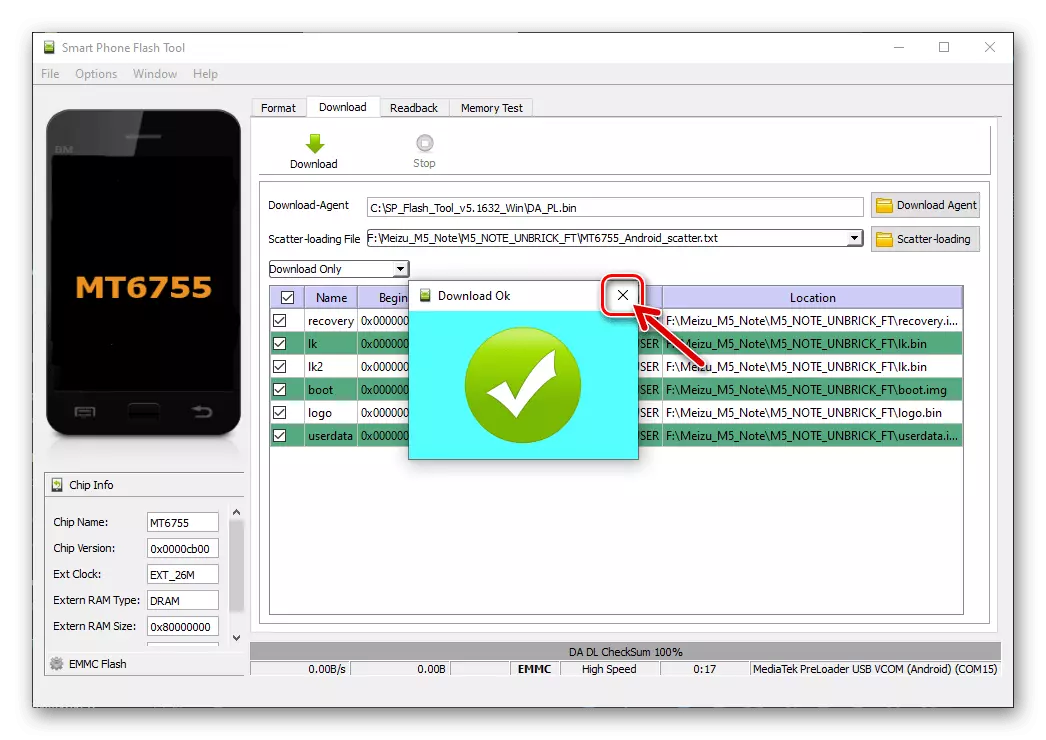
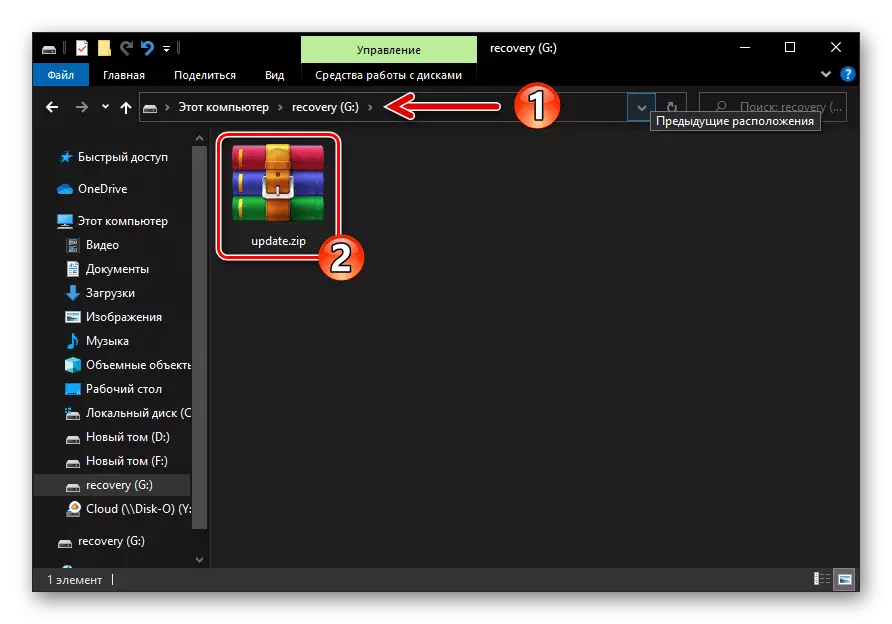
Отключете Bootloader.
Ако планирате да интегрирате персонализирано възстановяване в смартфон (TwRP), за да зададете неофициалния фърмуер или за други манипулации, ще трябва да изпълните процедурата за отключване, първоначално затворена на всички meizu товарач (bootloader). Това се осъществява от следните препоръки.
Имайте предвид, че следващите стъпки трябва да се извършват внимателно и стриктно, без липса на отделни операции и без да се нарушават процедурата за тяхното прилагане. Наред с други неща, Meizu M5 Note Loader Unlock не винаги преминава, както е необходимо от първия опит - може би следните инструкции ще трябва да изпълняват многократно, докато се достигне желаният ефект!
- Изтегли ZIP-пакет Flyme OS 6.3.0.0g. На компютърния диск от официалния уебсайт или по следната връзка, инсталирайте този комплект на Meizu всеки наличен метод от горното в тази статия.
Изтеглете фърмуера Flyme OS 6.3.0.0g Meizu M5 Забележка (за отключване на смартфон товарач)
- Извършете първоначалната конфигурация на системата от зададената версия, активирайте го със съоръженията на суперпотребителя.
- Отивате на следната връзка, изтеглете архива на компютъра с лаптопа M5 на лаптопа към компютъра, разопаковайте го.
Изтеглете набор от файлове, за отключване на зареждане на смартфон Meizu M5 Note
- Копиране на файлове отключване_bootloader.sh. и Busybox_64.apk. От папката, получена в предишната стъпка в основната директория на вътрешната памет на смартфона.
- Отворете предварителната настройка на Explorer в движението, отидете на "Местни файлове", докоснете по име Outbox_64.apk..
- Инсталирайте от Mez Mez и след това стартирайте терминала за Android приложение.
- На компютъра пуснете флаш станцията, изтеглете програмата "Download-Agent" Da_pl.bin..
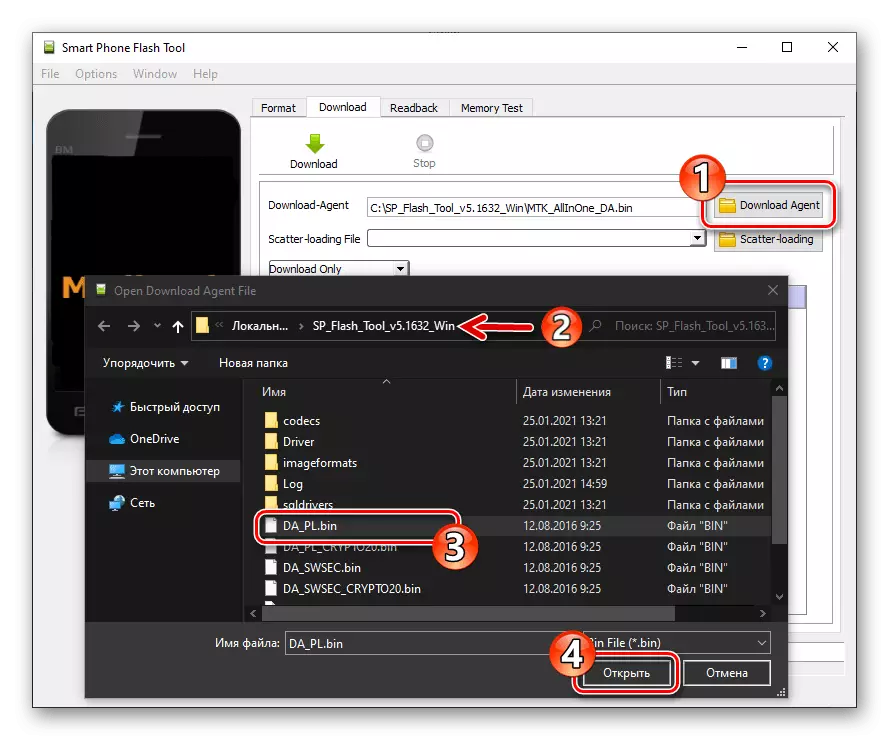
Кликнете върху бутона "Scatter-loading", отидете на директорията "FT_IMAGES" на директорията Bootloader, за да отключите Bootloader, изберете Mt6755_android_scatter.txt. Кликнете върху "Open".
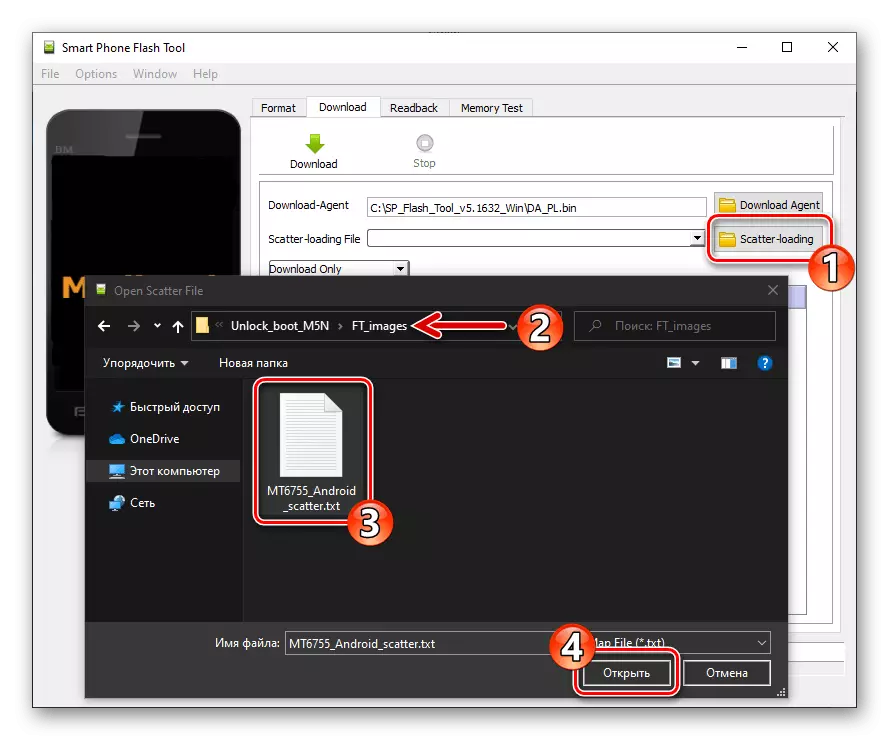
Два пъти кликнете два два пъти в линията "lk",
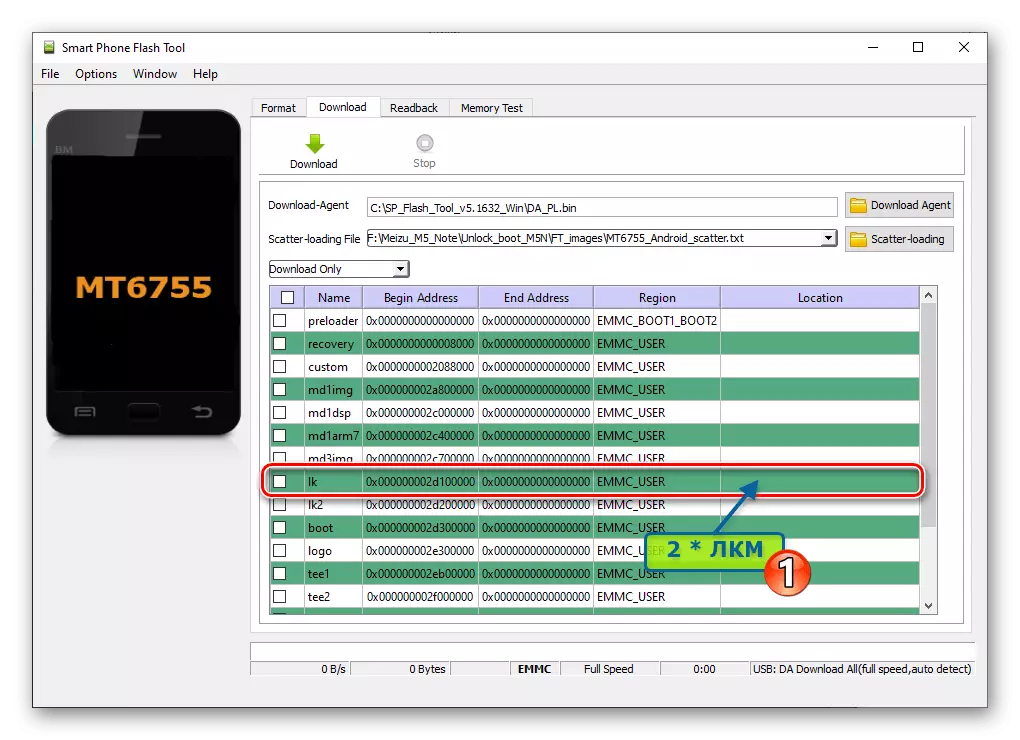
В прозореца, който се появява, изберете Файл Lk_step1.img..
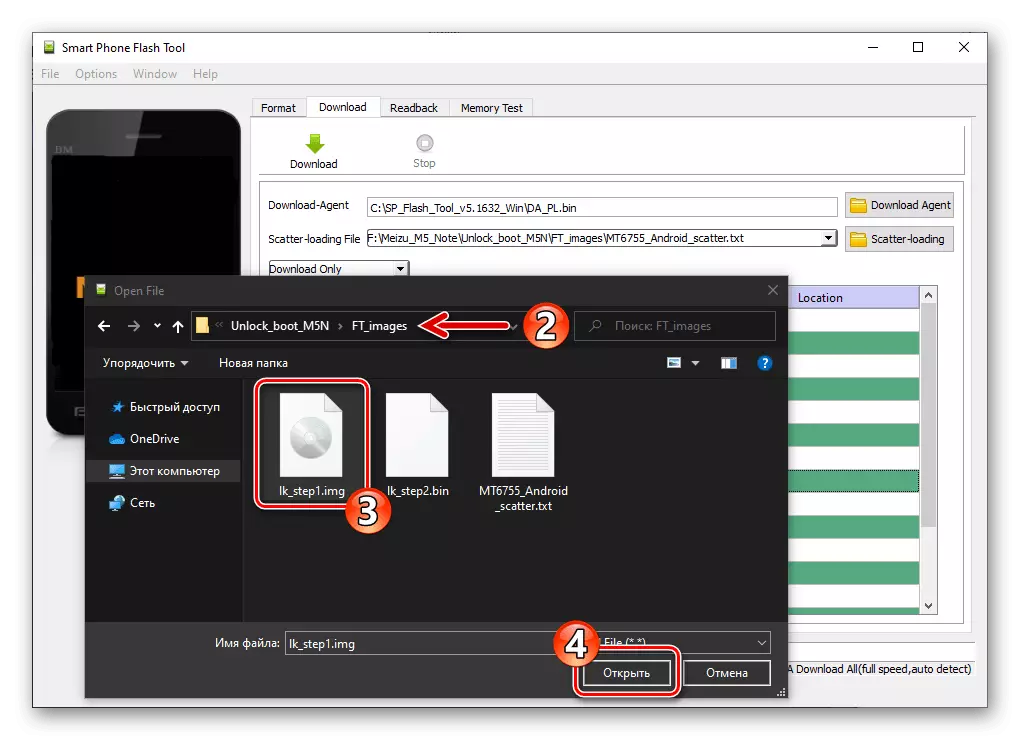
По същия начин отворете прозореца, за да изтеглите данните в раздела "LK2", изберете Файл Lk_step1.img..
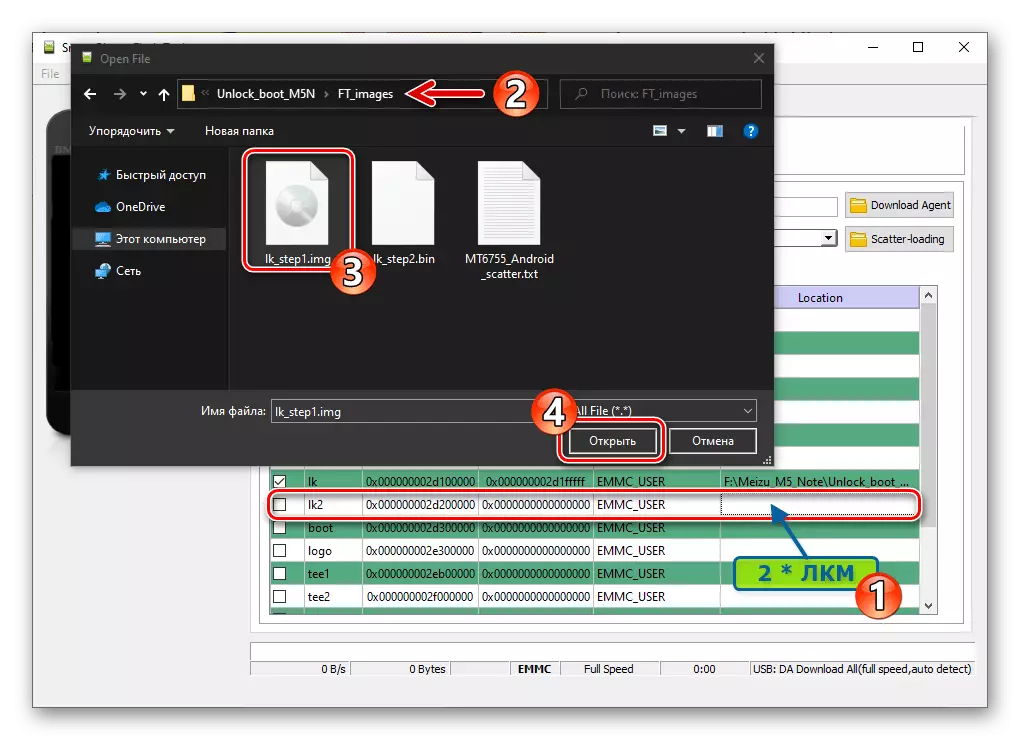
Кликнете върху бутона "Изтегляне",
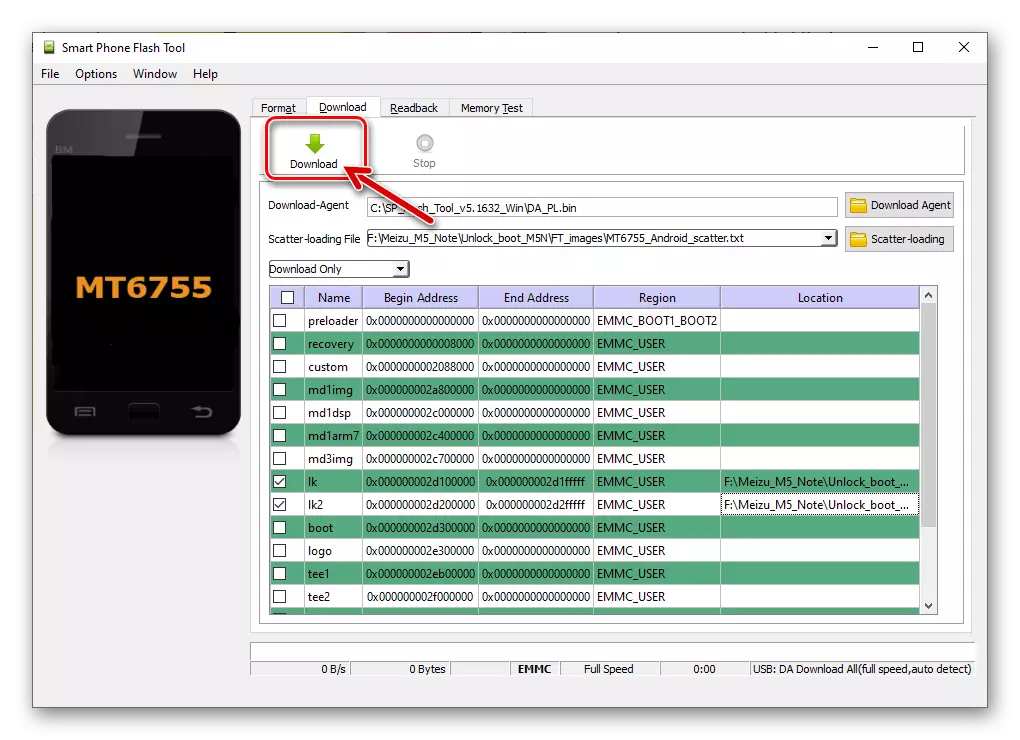
Свържете телефона на компютъра и изчакайте презаписването на двете горепосочени области на паметта му.
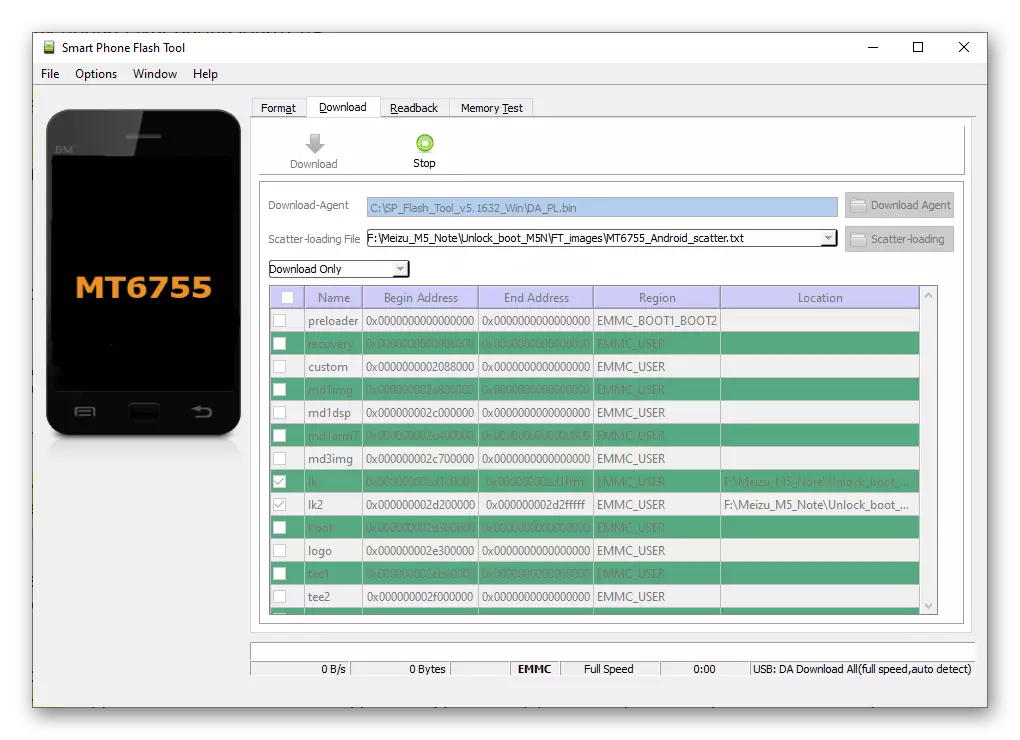
Кликнете върху кръста в прозореца "Изтегляне OK" (не затваряйте програмата, но можете да се преобърнете).
- В Windows Explorer, отворете директорията означава, за да отключите товарача M5Note, отидете в папката Fastboot и стартирайте изпълнимия файл Unlock.bat..
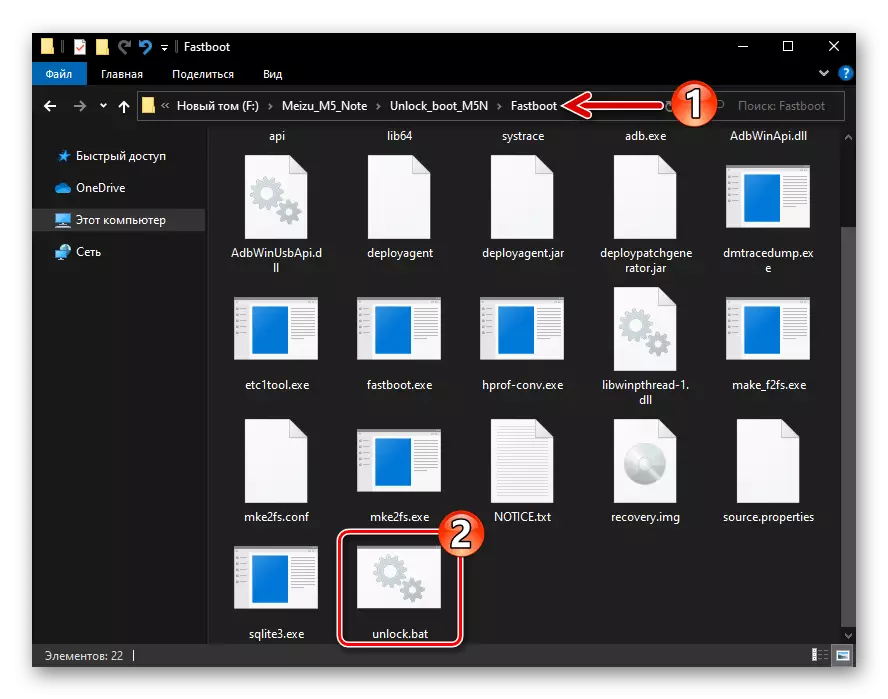
В резултат на това следната вида на командния ред се отваря прозорец:
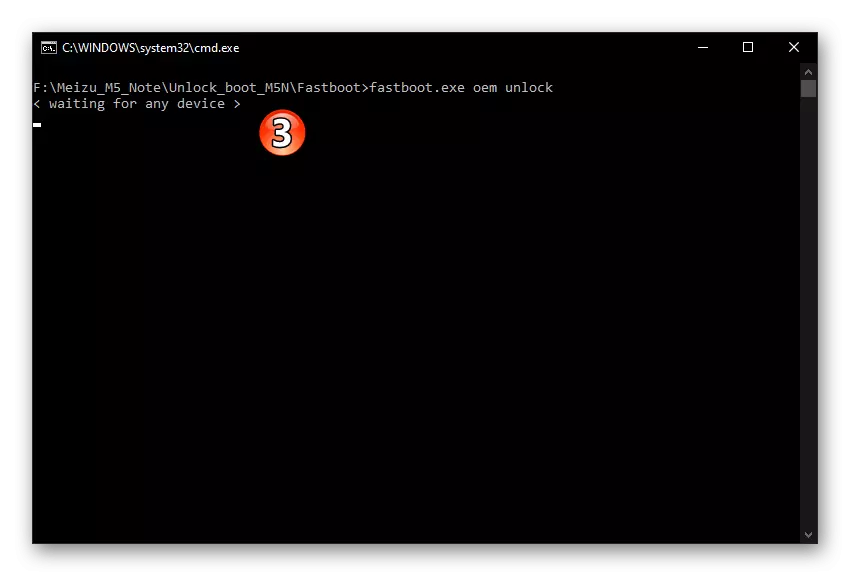
Изключете USB кабела от смартфон, натиснете и задръжте двата бутона: "том -" и "Power" - до осветлението на дисплея е включен (мръсен сив изображение върху него). След спиране на въздействието върху бутоните и да се свържете с M5 бележка към компютъра отново.
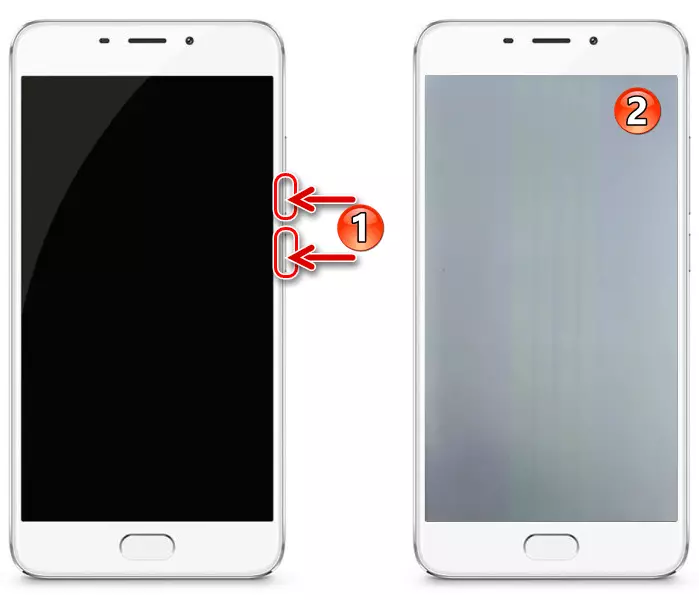
Щракнете върху "+ Volume" бутон на телефона. В резултат на това сценария ще работи, - за това ще бъде продиктуван от "Добре" буквата ", завършен" на командния ред.
- Изключете смартфон от компютъра и да го изключите от дълго натискане на бутона "POWER".
- Преместване в прозореца на Sp Flash Tool, кликнете върху линията "ЛК" два пъти в областта за заключване, изберете File LK_STEP2.BIN..
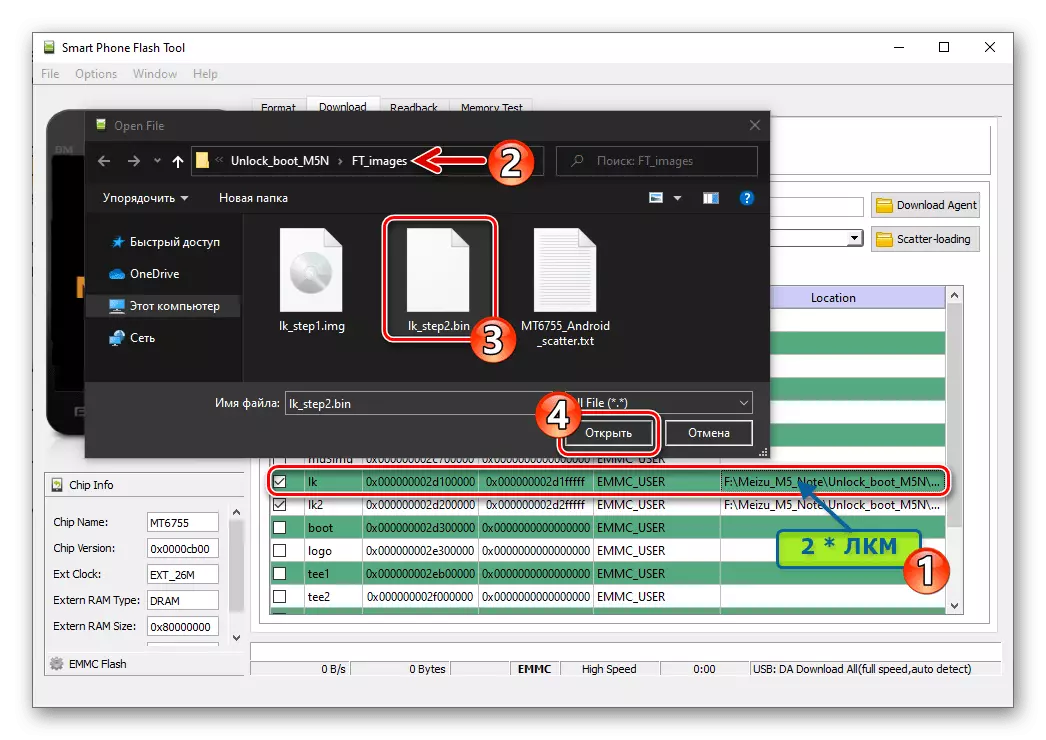
По същия начин, попълнете LK2 линия.
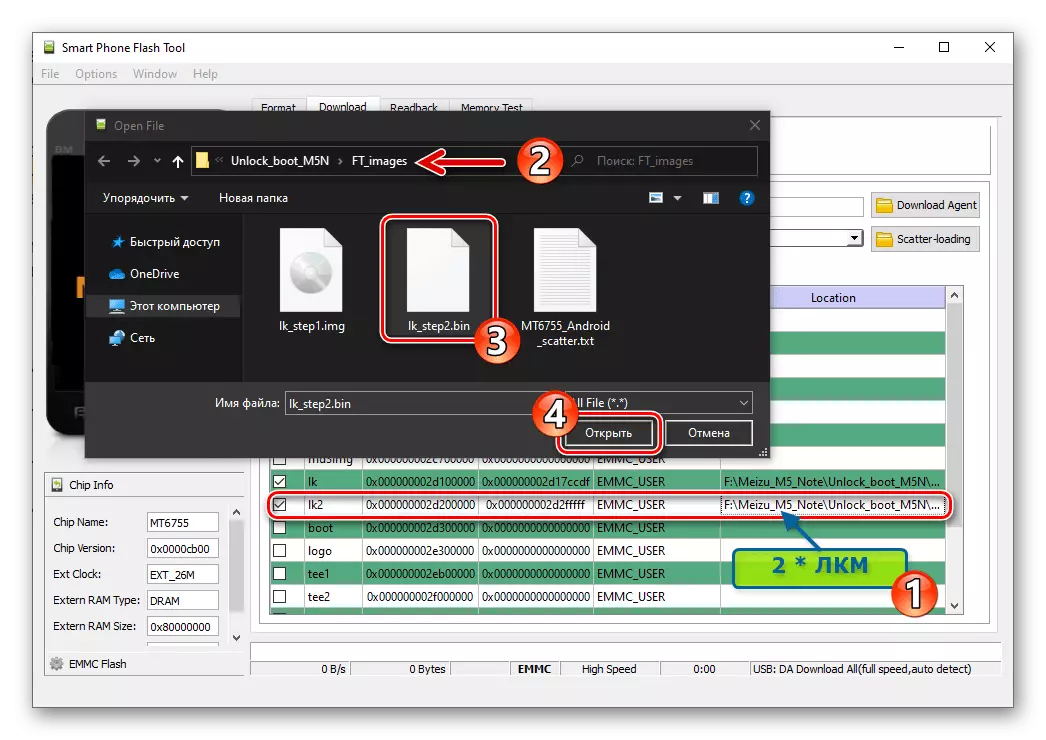
Натиснете бутона "Download", свържете телефона към компютъра,
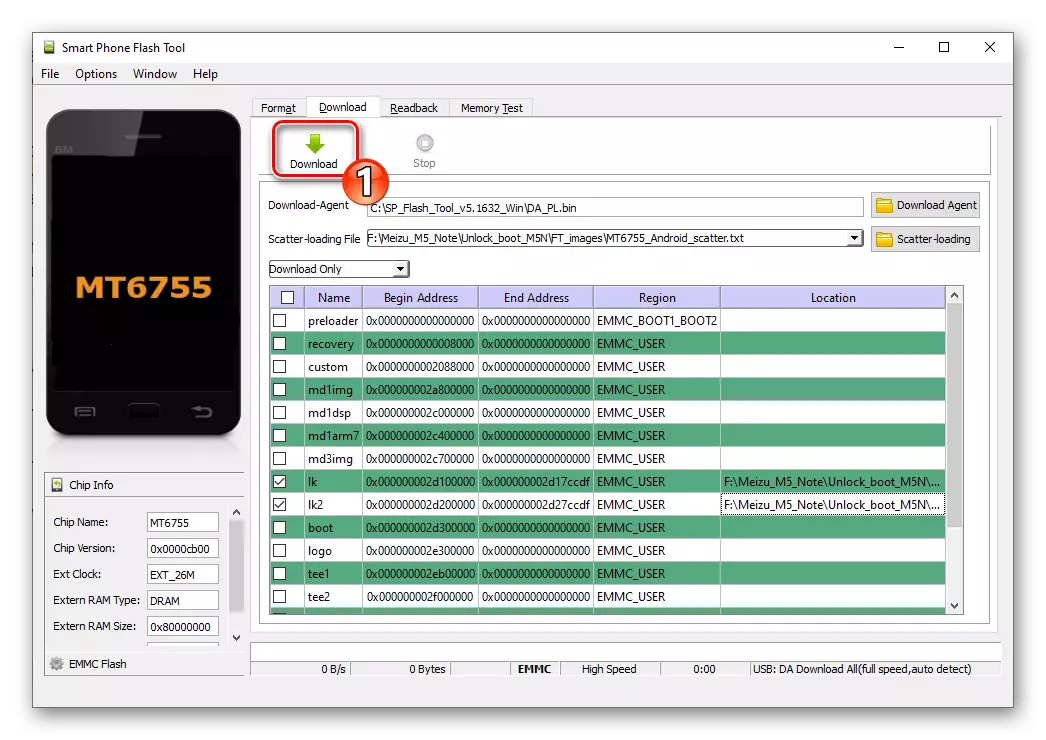
Изчакайте появата на прозореца "Свали OK".
- Изключете кабела, включете на смартфона, докато държите бутона "Power" за дълго време. Резултатът от началото на този етап ще бъде появата на логото на Meizu обувка и под него "Orange държава", "устройството ви е било отключена и не може да се вярва", "на устройството ви ще Boot след 5 секунди". Тези съобщения (за в бъдеще може да се скрие) потвърждават, че отключването на устройството на устройството е преминало успешно.
- По-нататъшни действия са два пъти:
- Ако крайната цел е да се използва фърмуера инсталирана чрез обичай възстановяване - отидете на интеграцията на TWRP в съответствие със следните инструкции в тази статия.
- Когато е необходимо да се започне официалната фърмуера, отворете среда фабрика за възстановяване на Meizu M5 Бележка и да се разшири с него трябва да се копира по-рано във вътрешната памет или прехвърлени към раздела "Recovery", когато се свържете смартфон с компютър файл Update.zip..
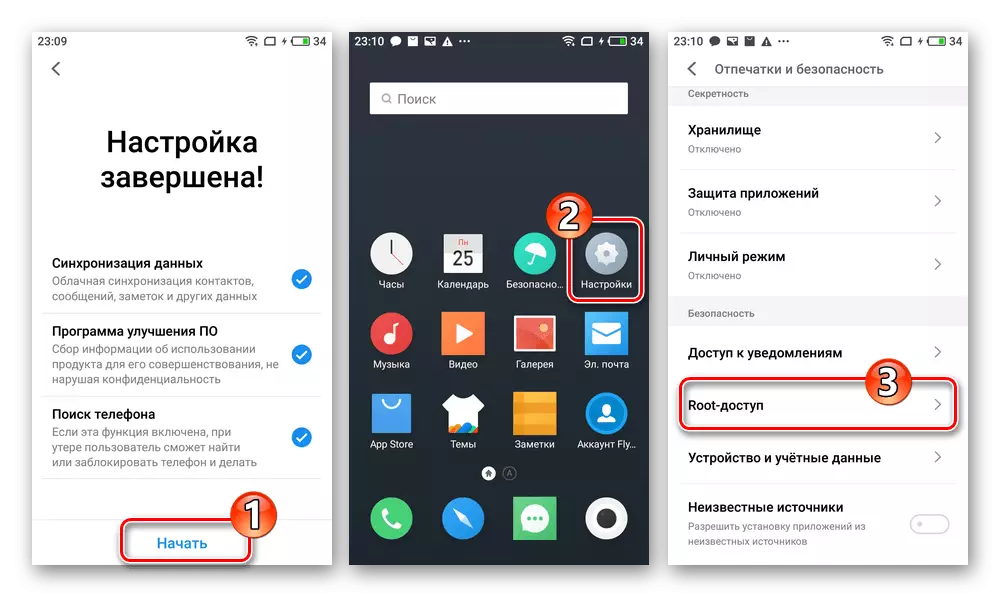
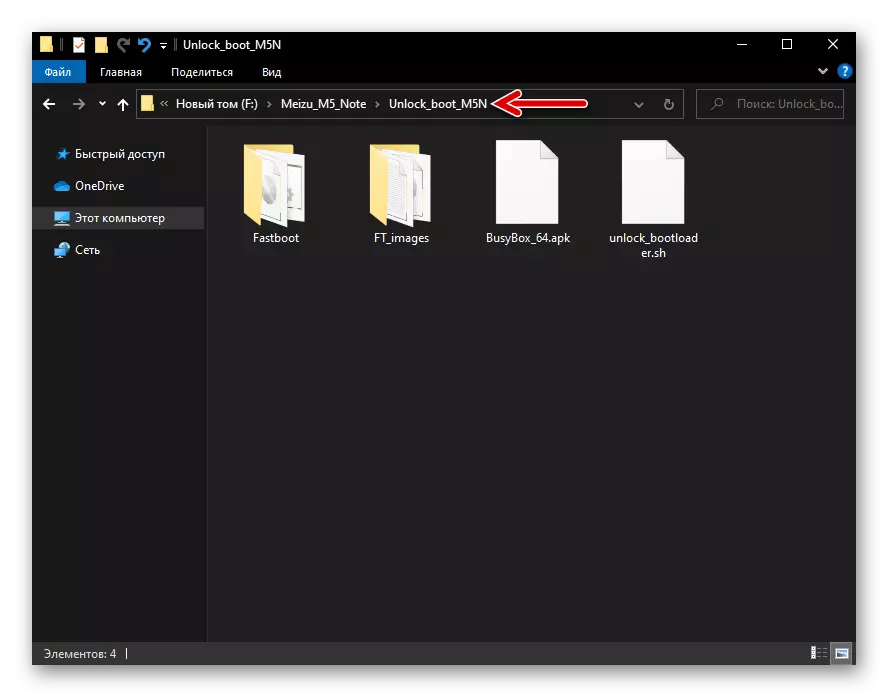
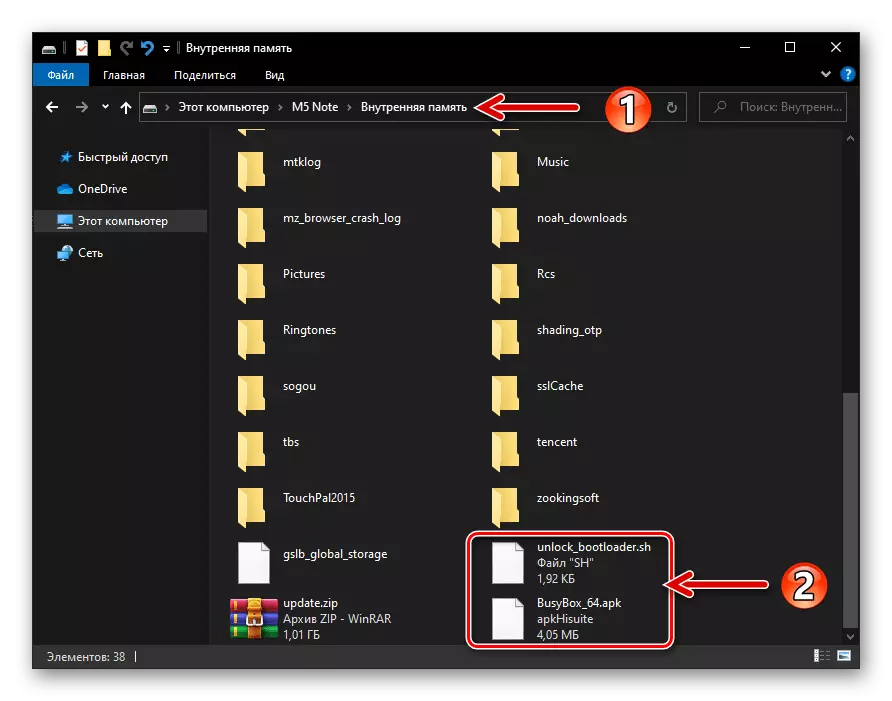
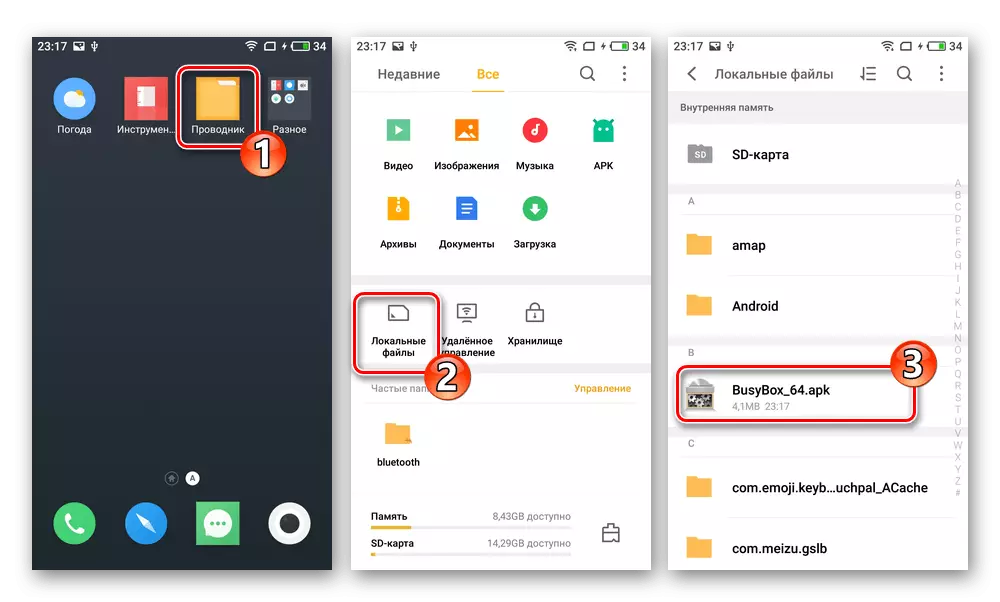
В прозореца, който се появява, кликнете върху "Open", на следващия екран - "Продължи" и след завършване на безплатната инсталация за натоварване - "Open".
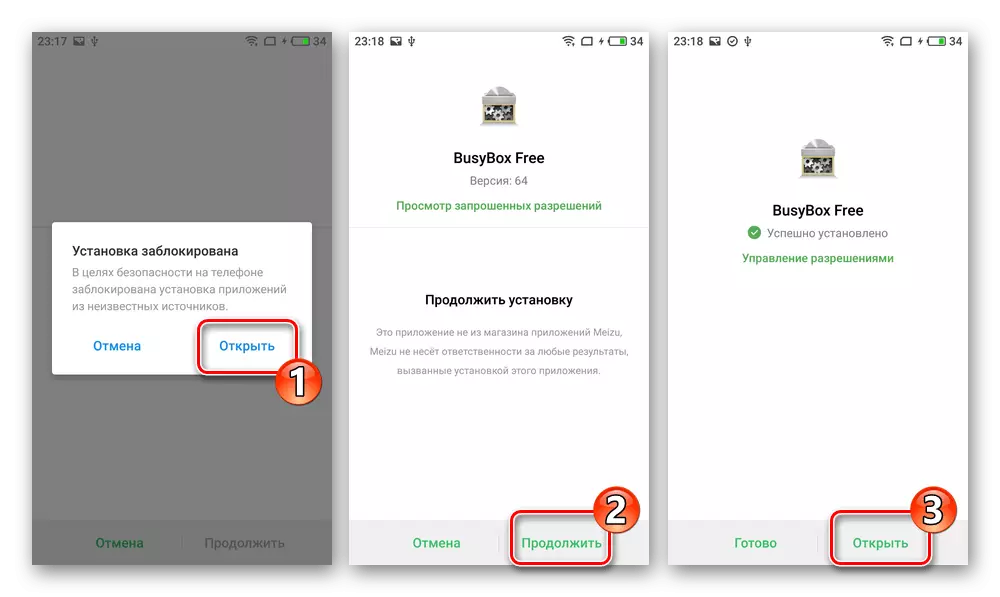
Потупване "Позволете" под две заявки, получени от системата, осигурете привилегия за натоварена кутия, след което докоснете бутона "Инсталиране" на главния екран на приложението.
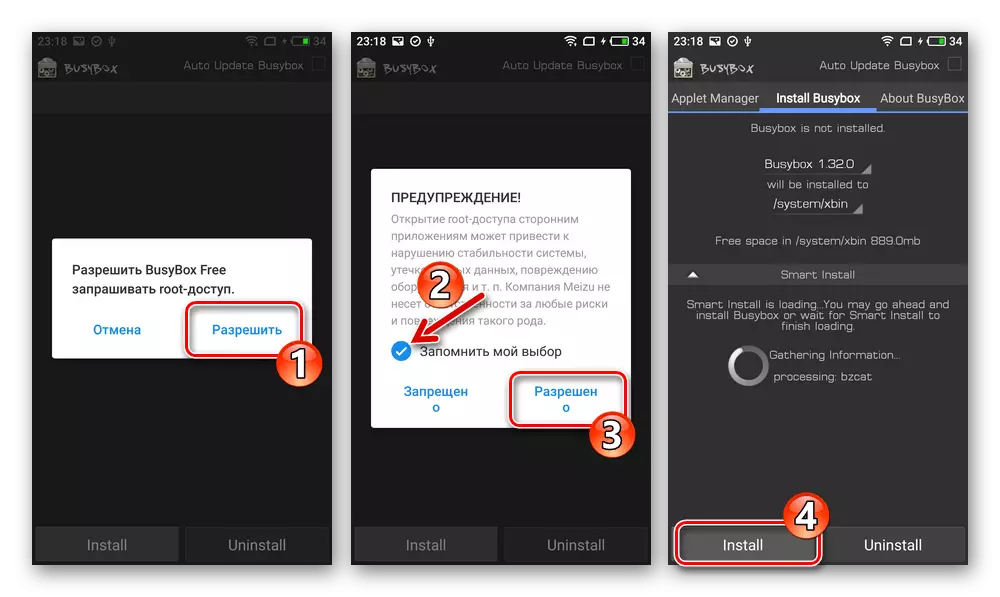
Изчакайте, докато приложението завърши интеграцията на компонентите на BISIBOX, след това го затворете.
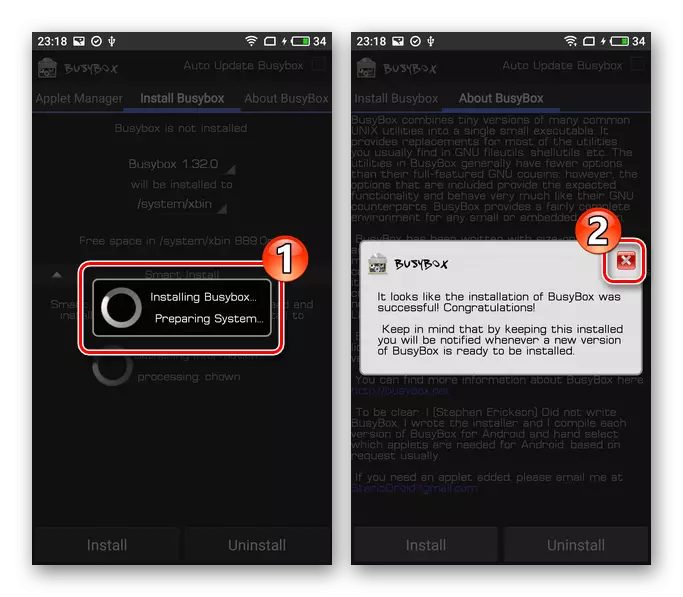
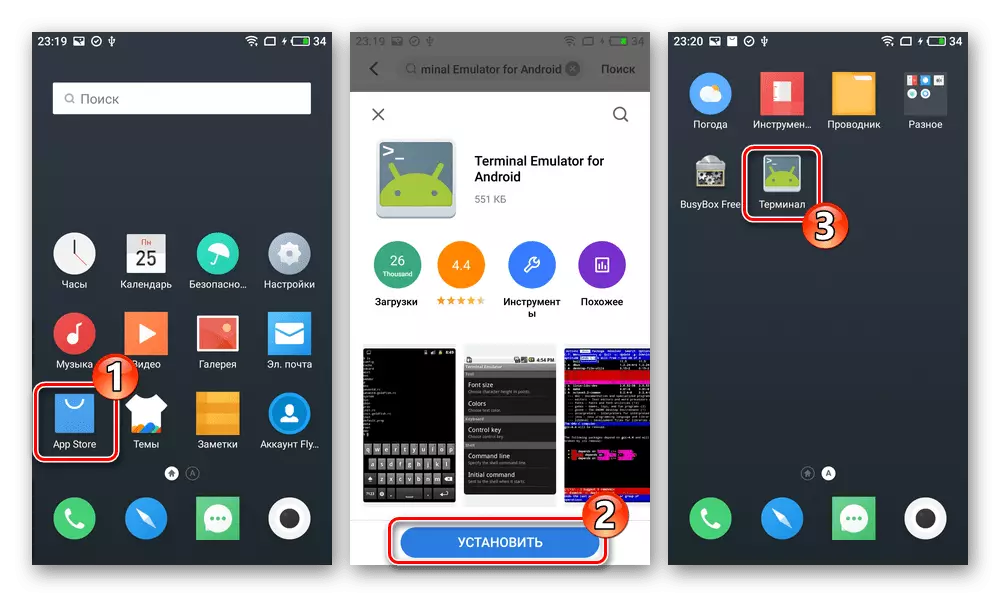
В терминала въведете командата SU, щракнете върху "Въведете" на виртуалната клавиатура, предоставете инструмента на суперпотребителя.
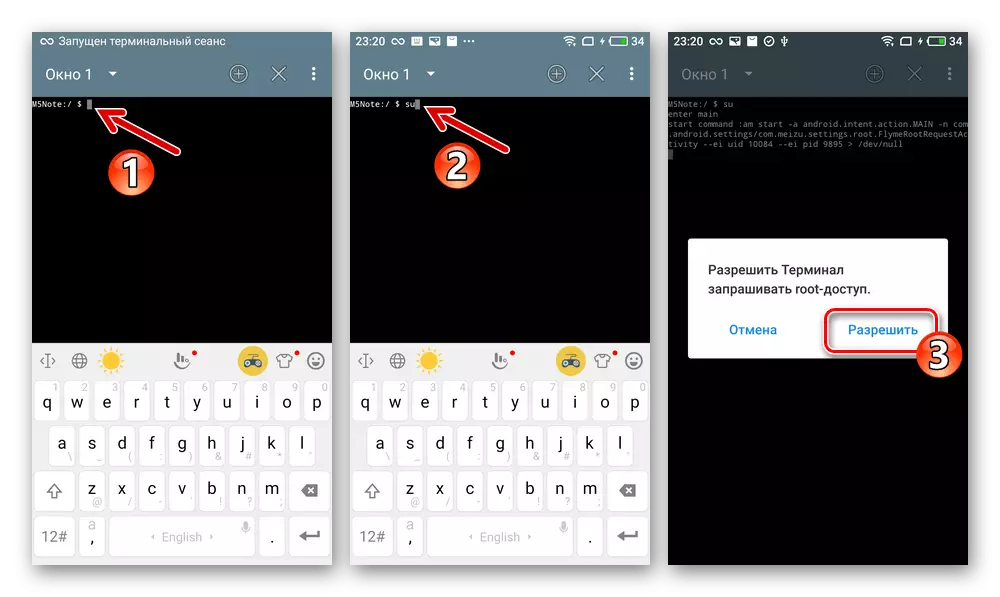
След това пишете и изпратете, за да изпълните командата за стартиране на SH скрипт, поставен в паметта:
sh /ssdcard/unlock_bootloader.sh.
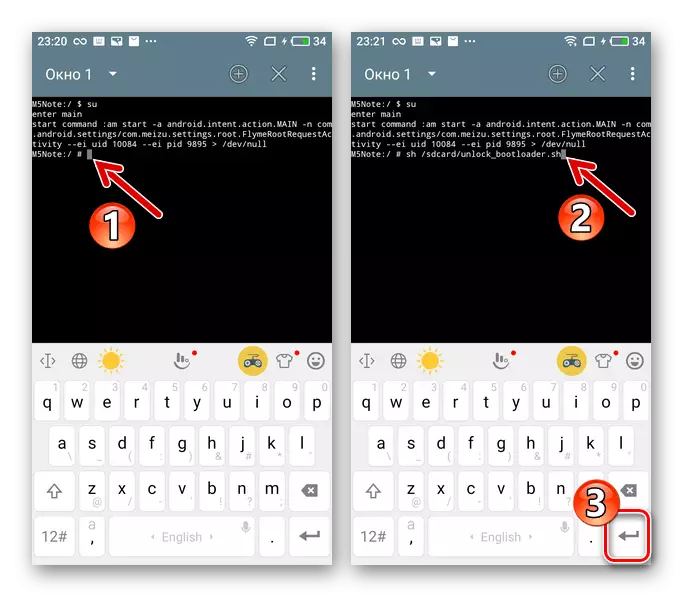
След като терминалът демонстрира между други известия "Готово. FRP е отключен, затворете го и изключете смартфона.
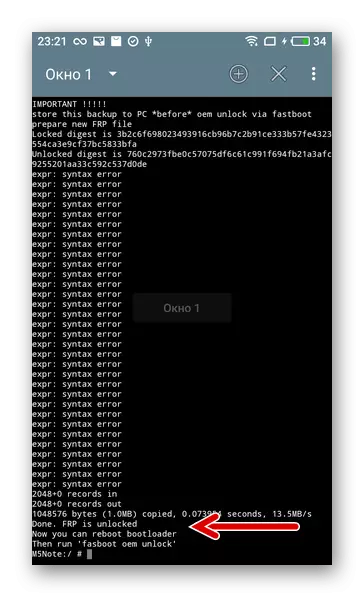
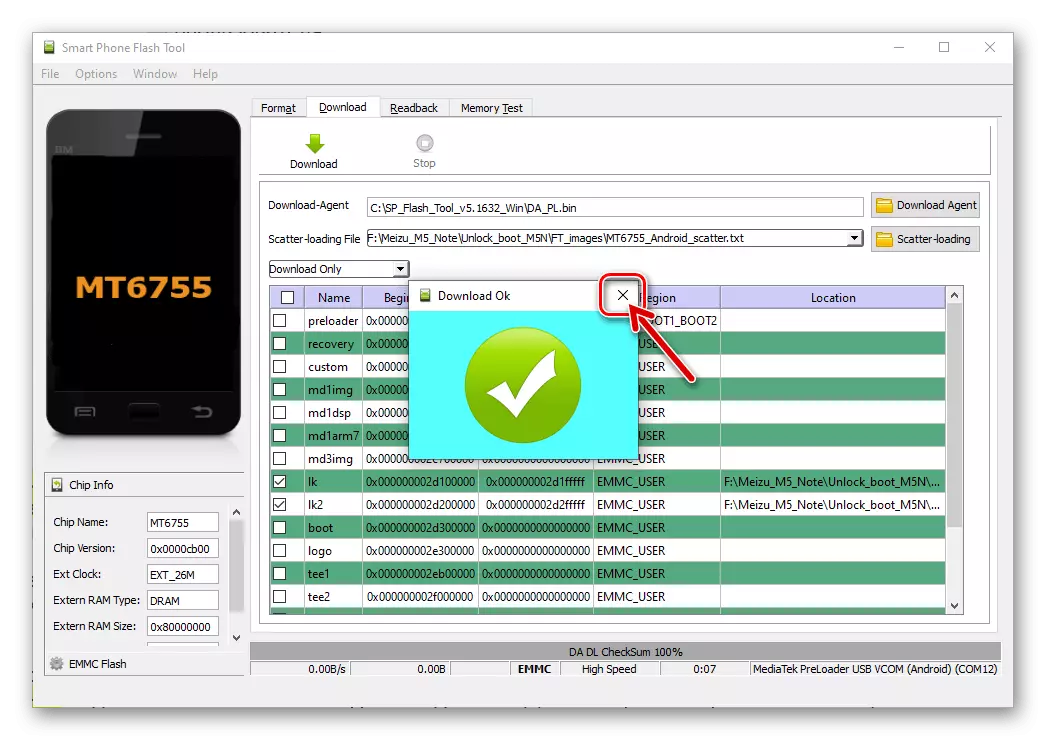
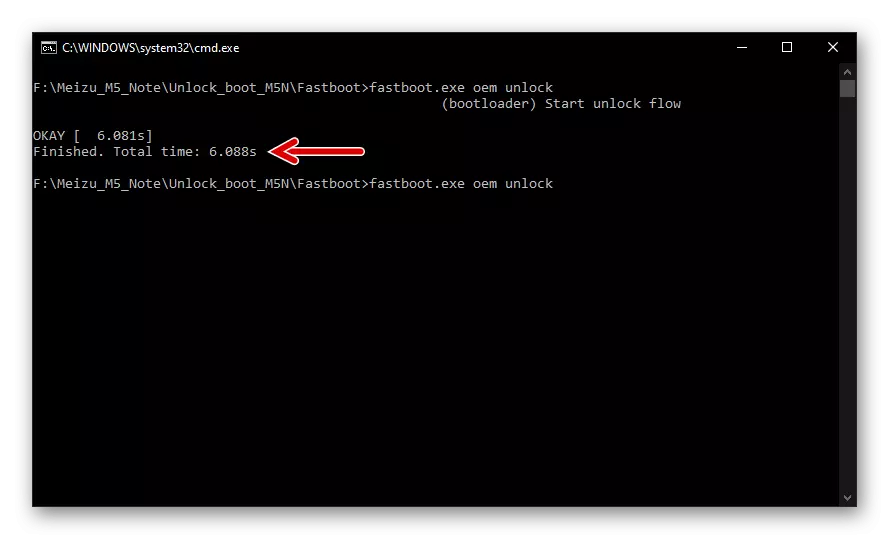
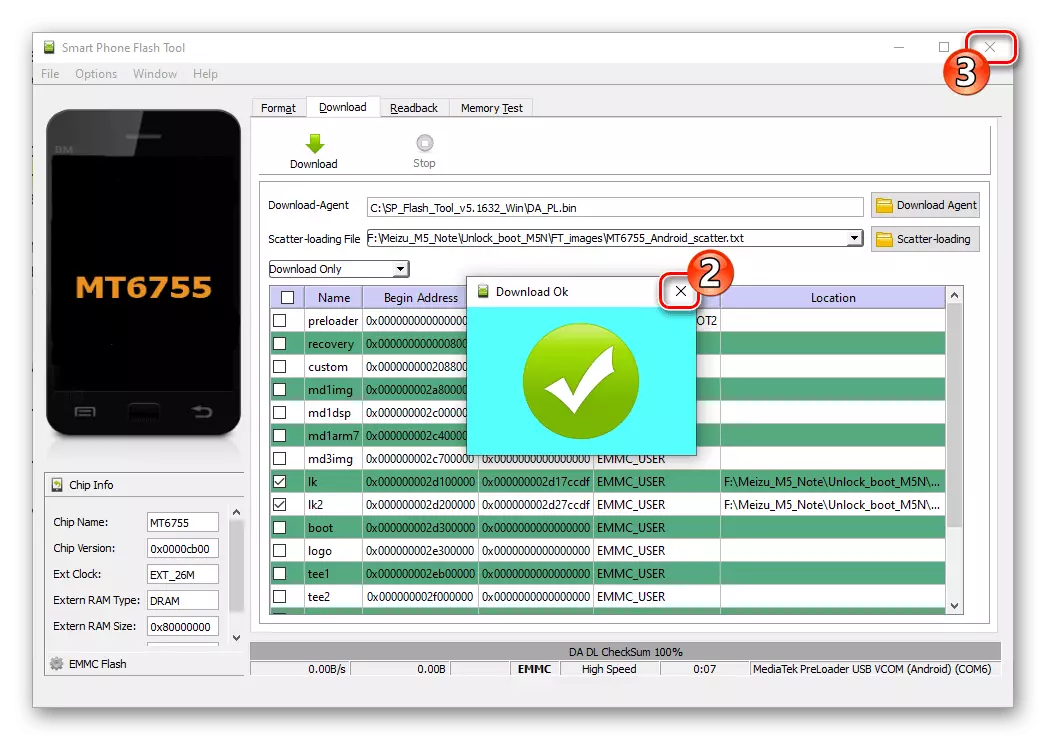
Инсталация на потребителски или фабрика възстановяване
- Изтеглете следния линк към отделна папка на компютъра архив с изображенията на TWRP и фабрика за възстановяване МАЗ M5 лаптопа, както и необходими за интегрирането на околната среда за възстановяване чрез мигащ разпръсна файл.
Изтеглете възстановяване (по поръчка TWRP и Zavodskoye) Smartphone Meizu M5 Бележка
- Стартирайте флаш водача, въведете пътя до "Download-Agent" (файл DA_PL.BIN. от папката с програмата)
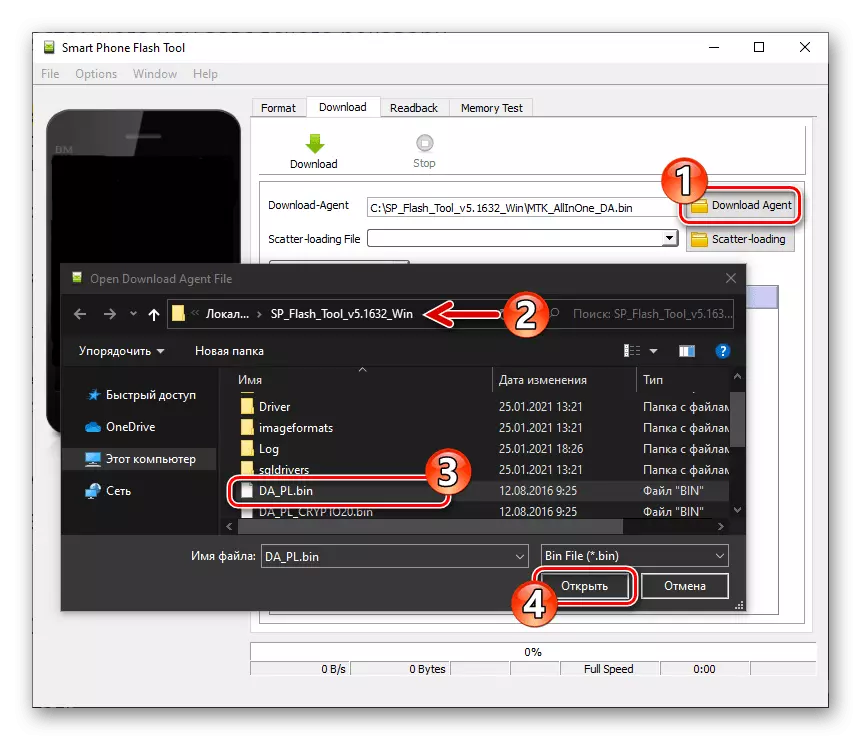
И разпръснат файл от каталога с изображенията на възстановяването.
- Кликнете два пъти върху "Възстановяване на местоположението".
- През прозореца, който се отваря, отидете в папката, получена при изпълнение на стъпка № 1 от тази инструкция, изберете данните за файловете, от които ще бъде презаписана средата за възстановяване:
- Meizu_m5n_twrp_3.2.2-0.Img. - Потребителско възстановяване;
- Meizu_m5n_stock_recovery.img. - фабрична среда за възстановяване.
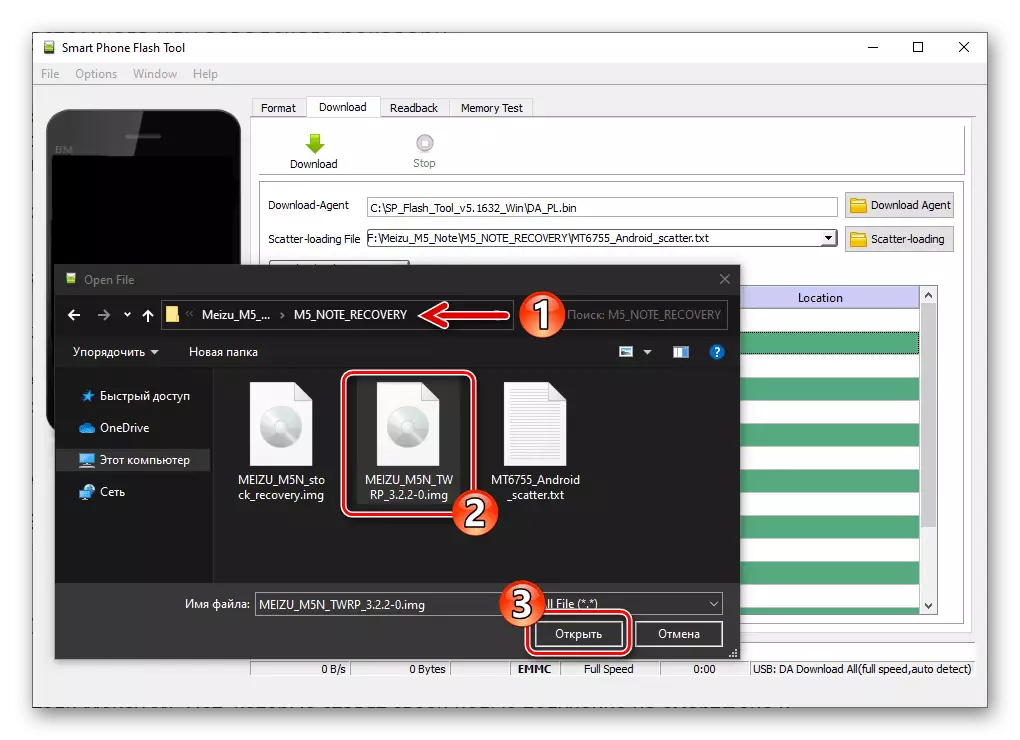
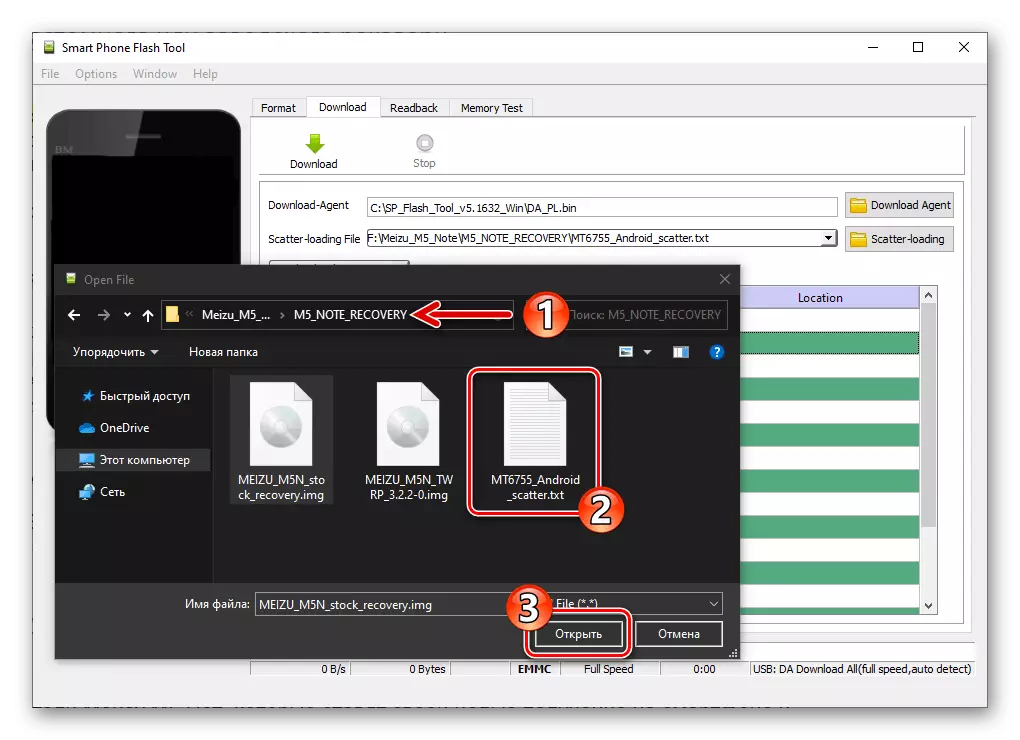
- Кликнете върху "Изтегляне",
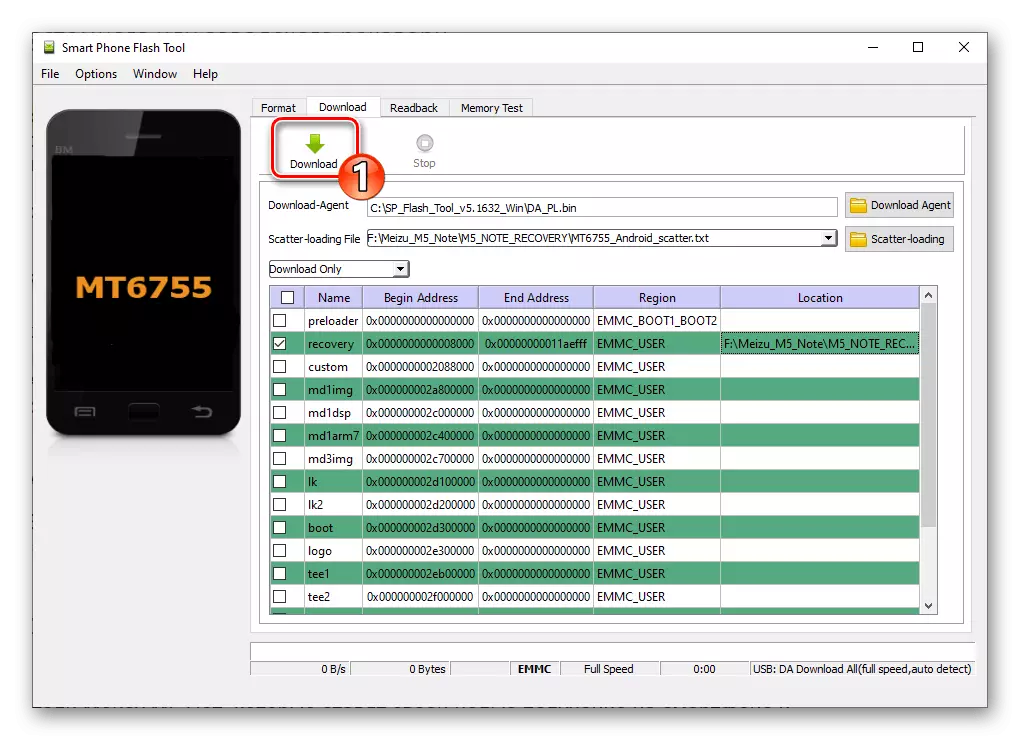
Свържете телефона от състоянието и настолния кабел,
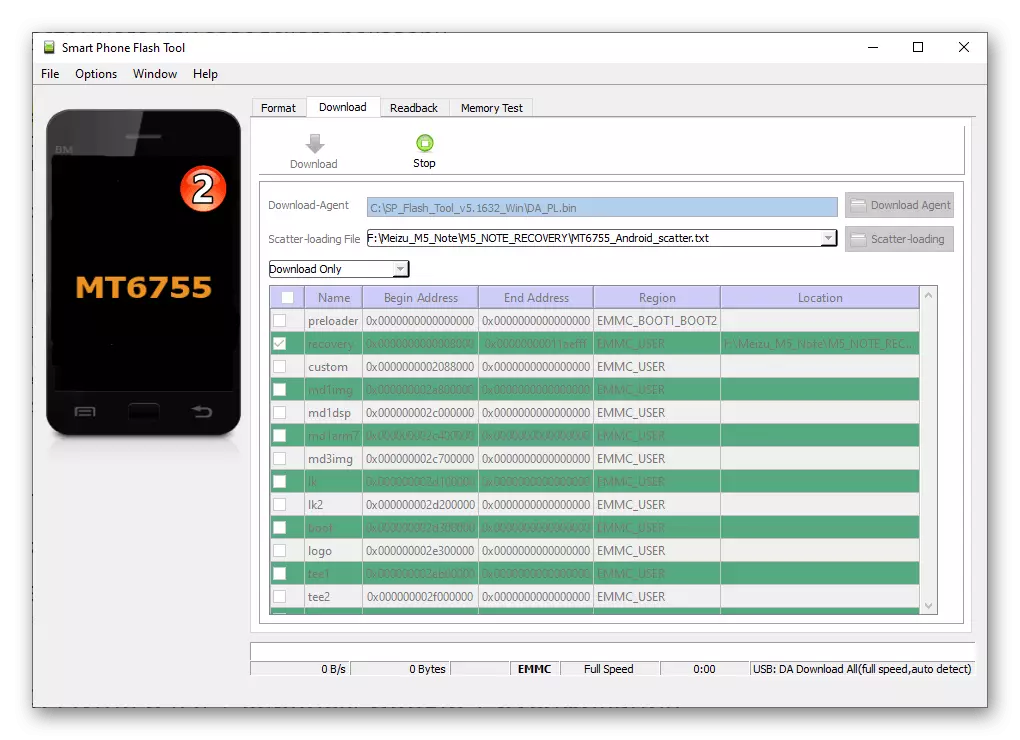
Няколко секунди изчакайте уведомлението за "изтегляне OK".
- Изключете USB кабела от телефона и кликнете върху бутона "Volume +" и "Power" за дълго време. Стартирайте инсталираната среда за възстановяване.
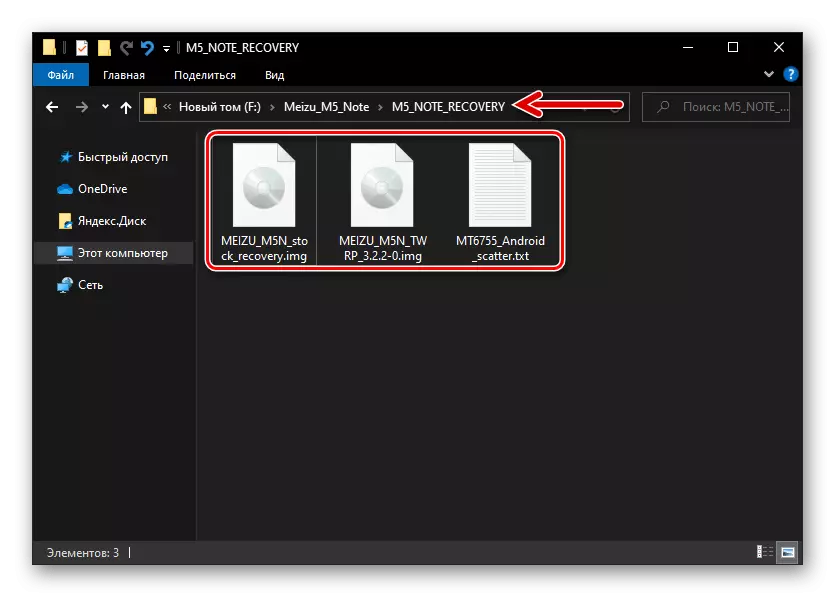
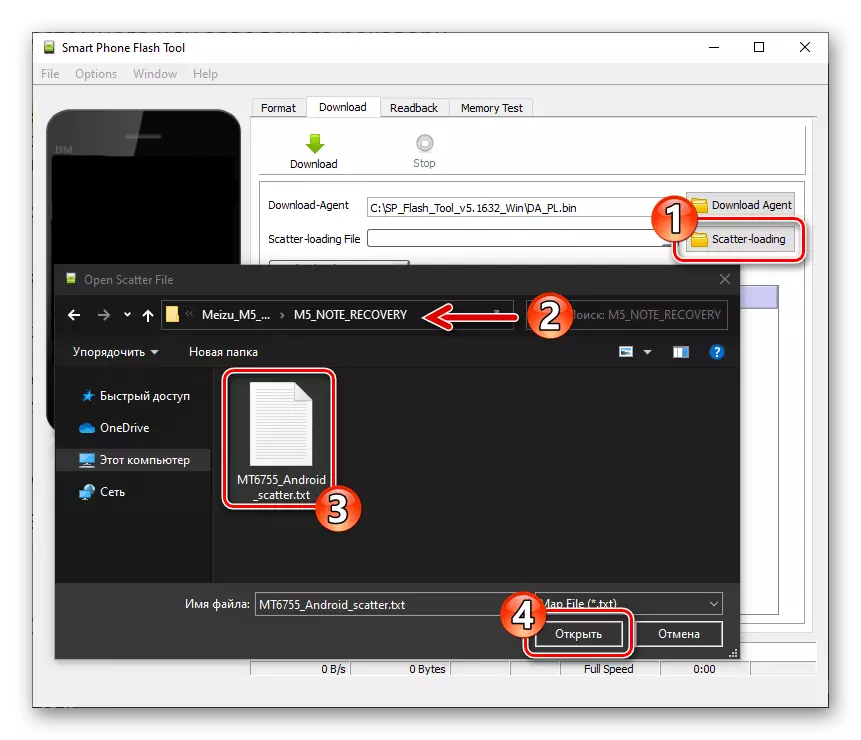
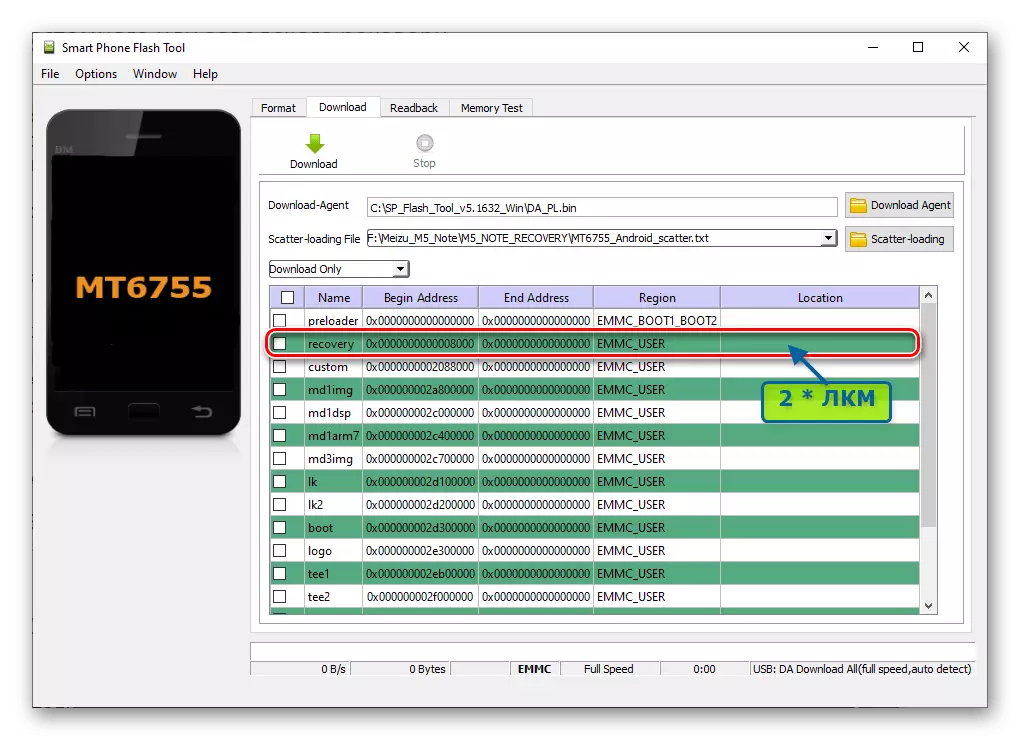
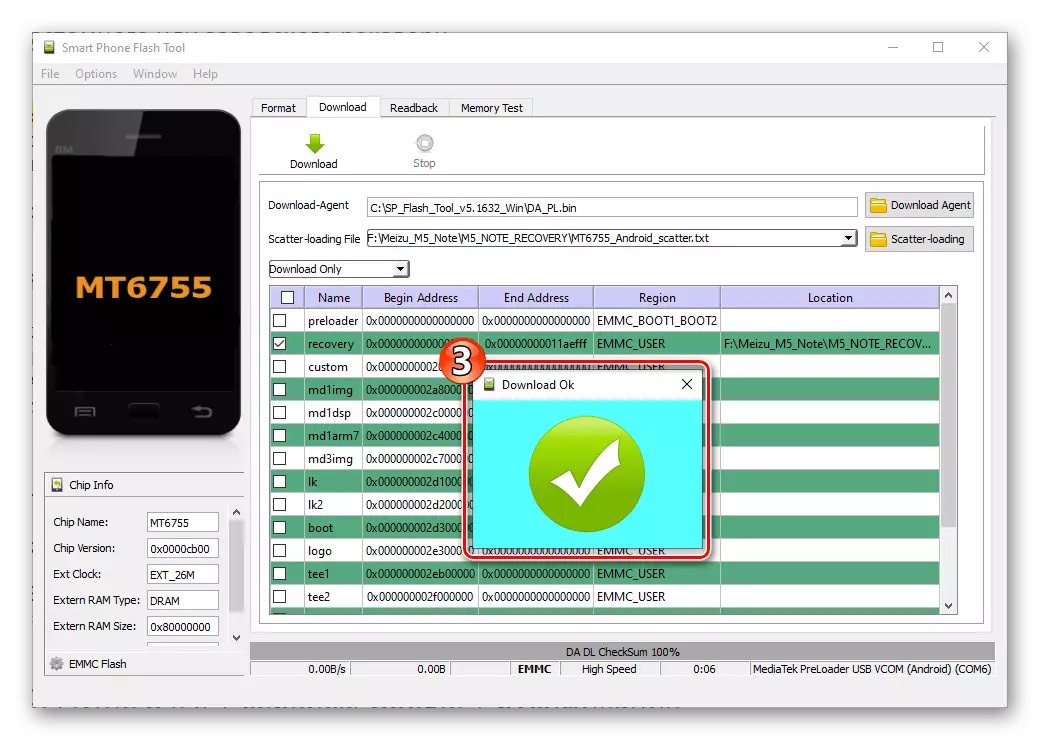
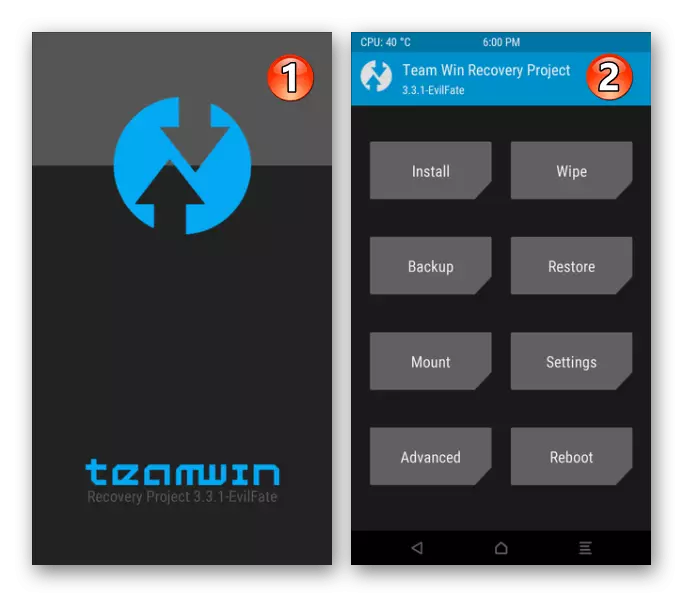
Метод 4: Flyme 8 (A) + Услуги за грузи услуги
Topwhel потребители mase m5 lapto, които са насочени към получаване на смартфона и да работят най-новите версии на Flym OS, която е достъпна само чрез инсталиране на "A" -PRIX, и в същото време английското Android не се приема, и не са готови да правят без познати услуги и могат да се препоръчат Google приложения за изпълнение на следните инструкции.
В примера версията на Flyme OS е инсталирана и адаптирана. 8.0.5.0A Стабилна Но предложеният алгоритъм ще работи и по отношение на други изграждания на китайските операции за модела.
Изтеглете фърмуера Flyme OS 8.0.5.0A за Meizu M5 Забележка смартфон
- Ако вашето устройство има "глобален" идентификатор, променете го на китайски.
- Изтегляне от официалния сайт или на връзката над Zip-пакет Flyme OS 8.0.5.0A и инсталирайте този монтаж чрез фабричното възстановяване, предложено по-горе в статията "Метод 1" или "2". След първото стартиране изберете "Английски" на Flyme 8 Добре дошъл екран, прекарайте началната настройка на системата.
- Въведете профила на Flyme до смартфона:
- Активиране на коректните права:
- Отидете на "Настройки", намерете "пръстов отпечатък, парола и сигурност" в списъка за разделяне на параметрите и го отворете. Сред опциите в списъка, който се отваря, намерете и кликнете върху "Root Permissions".
- Превъртете и потвърдете получаването на информация за екрана "Отказ от отговорност за разрешенията за отворени системи". В полето на прозореца, който се появява в резултата, въведете парола от Flyme сметките, направени на устройството, докоснете "OK" и след това изчакайте завършването на M5N.
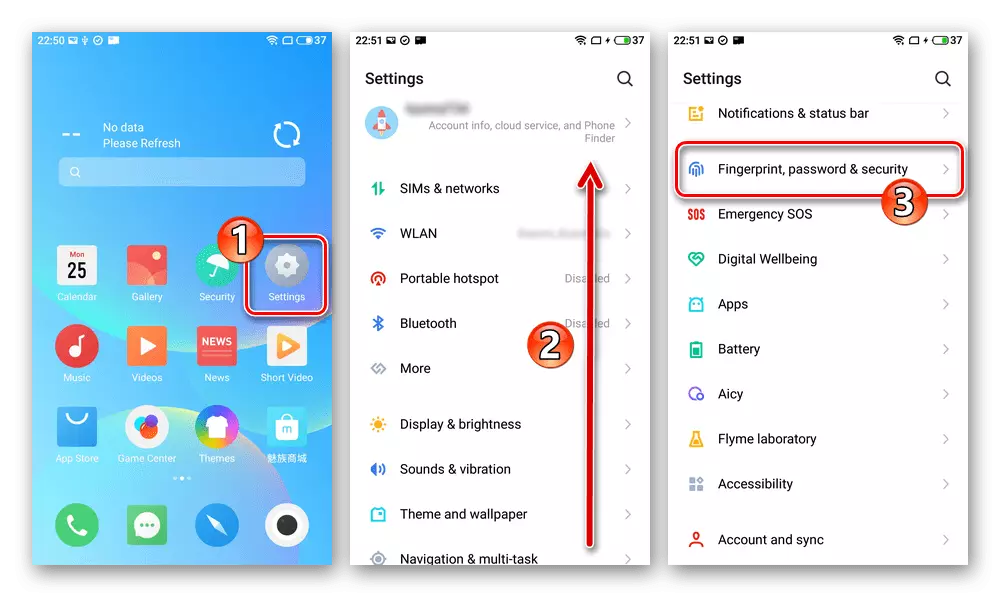
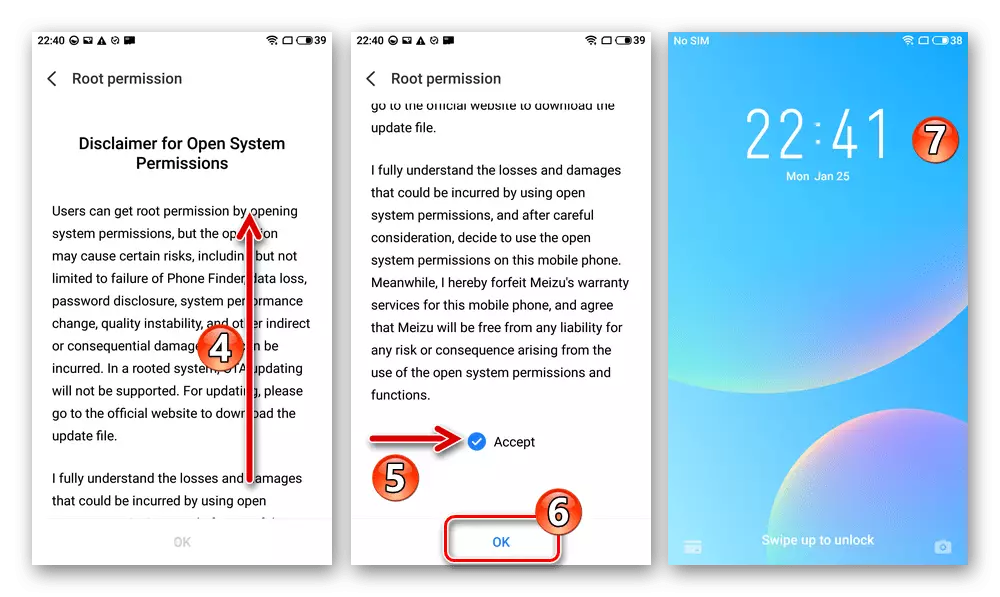
- Незадължително (ако планирате да използвате в бъдеще), оборудвайте смартфона с Google услуги. Най-лесният начин да направите това с помощта на AppStore в Meizu GMS монтажник. –
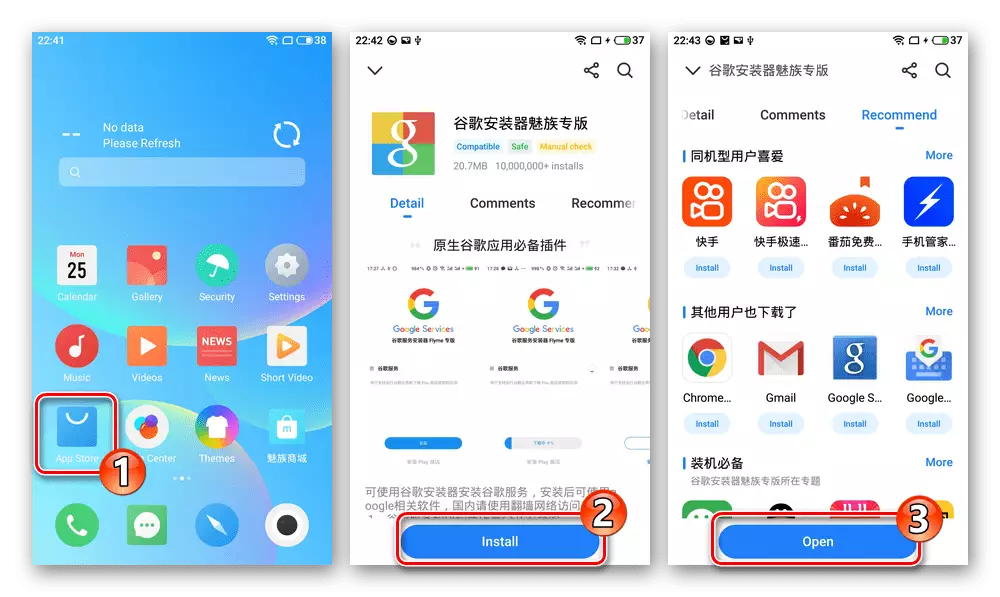
Подробни инструкции за получаване и използване са налични в следния материал:
Прочетете повече: Инсталиране на услугите на Google на Meizu смартфони
- След това инсталирайте на Meizu M5 Забележка Toolkit за русификация на Flyme OS - Android приложение Flyrus от разработчика на Alfaslash. Това е осъществимо по два начина:
- От пазара на Google Play. Отидете от смартфона към следната връзка, влезте в услугите на "Corporation", ако не направите това по-рано. Инсталирайте приложението с страницата, отворена в магазина на Android.
Изтеглете приложението FLYRUS за RUSIFY MEIZU M5 ЗАБЕЛЕЖКА OS от Google Play Market
- APK файл Flyrus.
Версията, включена в нашия пример като APK архив, е достъпна за изтегляне по отношение на по-долу. Заредете този файл и го поставете във вътрешната памет на устройството:
Изтеглете APK файл Flyrus - средство за русификация A-Firmware Meizu M5 Забележка Смартфон
Отидете по пътя "Настройки" - "пръстов отпечатък, парола и сигурност". В долната част на показания списък с опции, елементът за разкриване на известните източници засилва превключвателя, разположен вдясно от името, докоснете "Да" под заявката за системата, която се появява.
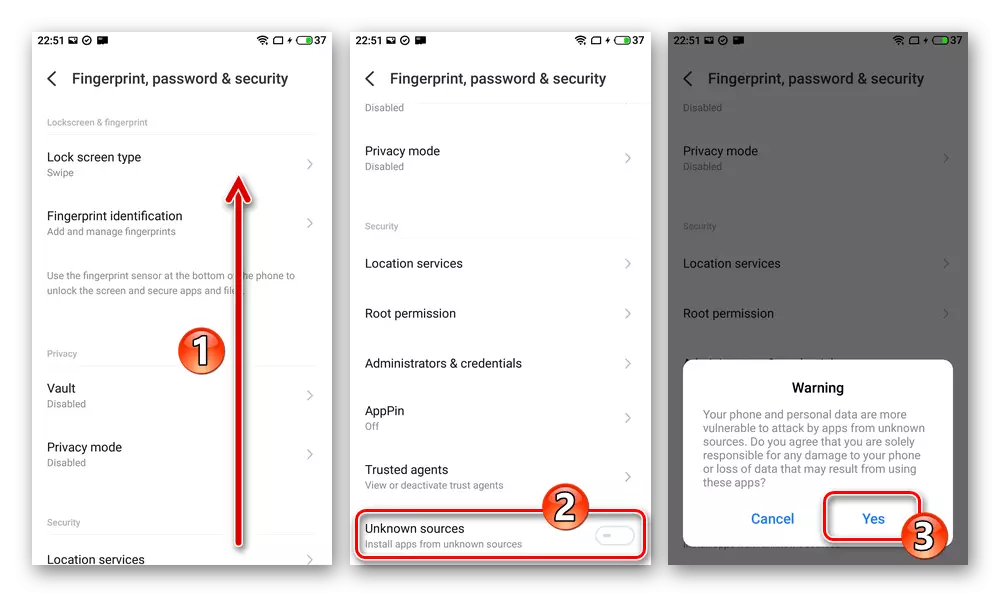
Отворете файловия мениджър от зададената OS - "Файлове", докоснете "APK" на основния му екран. Превъртете списъка на APK пакети, открити от приложението, намерете името на целта за разгръщане - Flyrus-1.3.5-Release.apk и кликнете върху него.
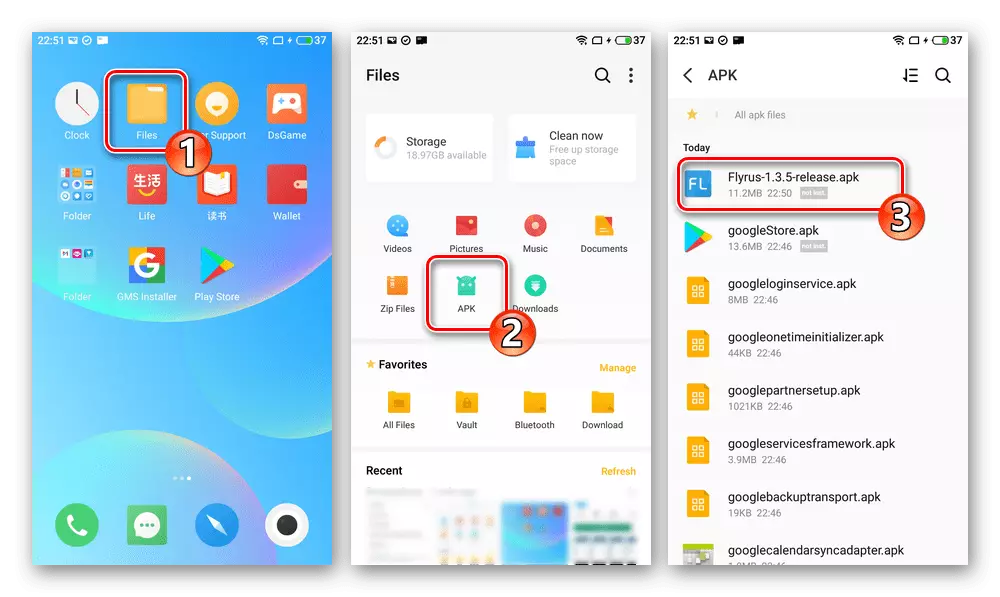
В долната част на десния екран, екранът се записва "Продължи". След това изчакайте инсталацията на приложението и след получаване на "Успешно инсталирано" уведомяване, кликнете върху "Готово".
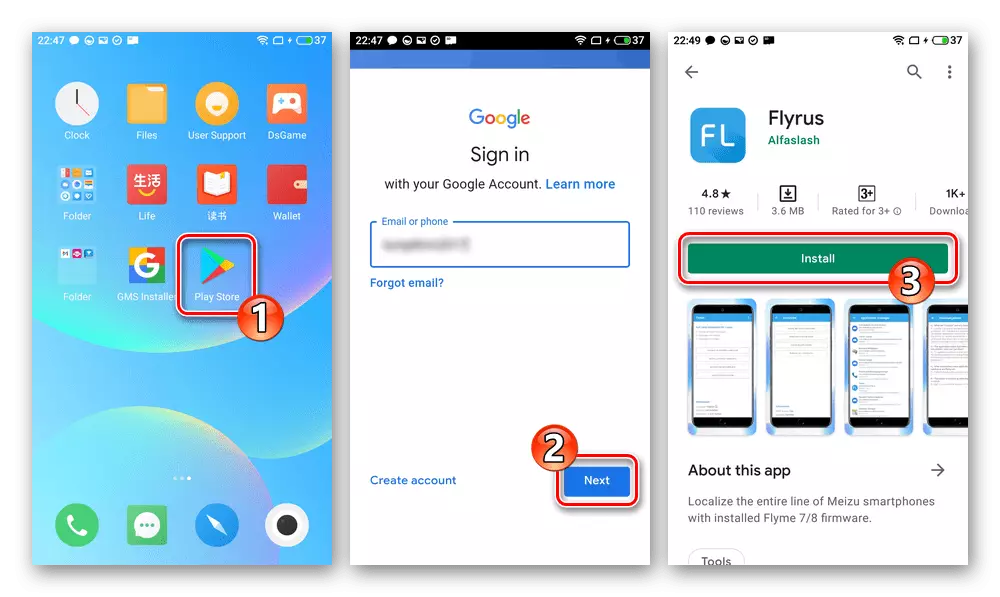
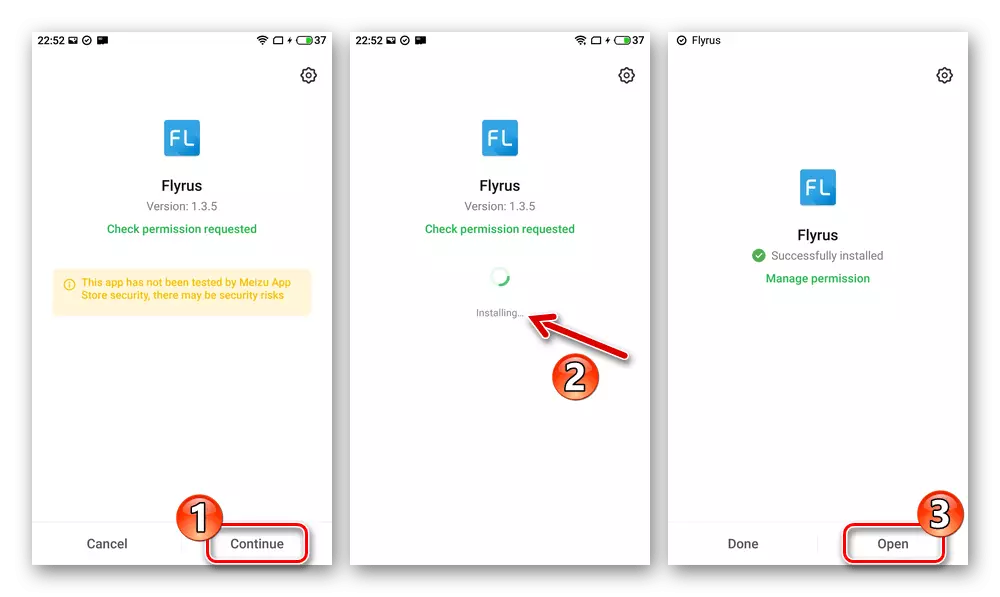
- От пазара на Google Play. Отидете от смартфона към следната връзка, влезте в услугите на "Corporation", ако не направите това по-рано. Инсталирайте приложението с страницата, отворена в магазина на Android.
- Стартирайте приложението FLYRUS, издавате разрешения за него (кликнете върху "Разрешаване" във всички прозорци с такова изискване).
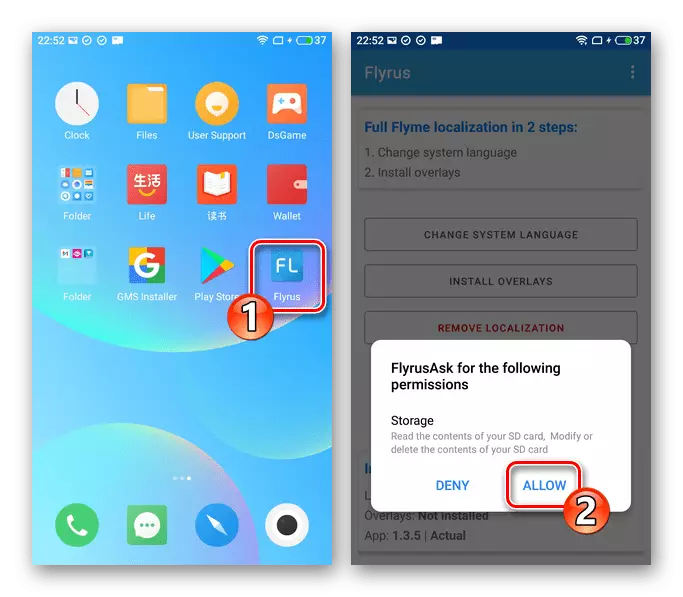
Докоснете бутона "Промяна на езика на системата", изберете "Russian" в списъка с локализация, който се появява.
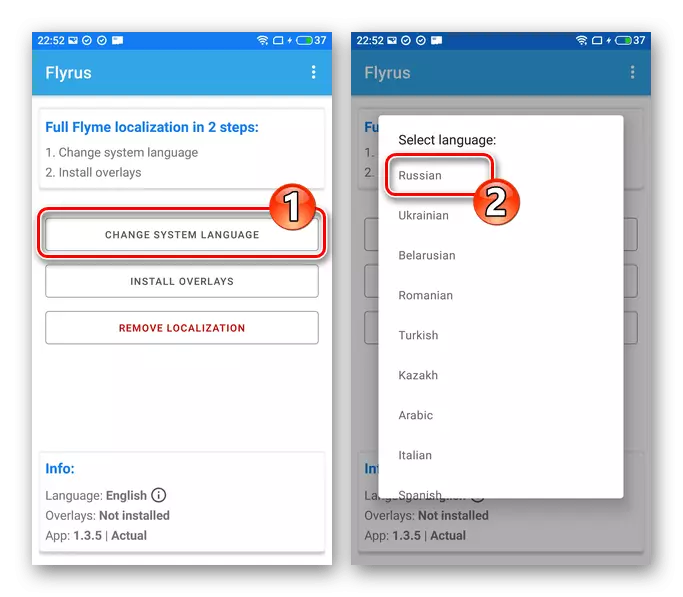
Осигурете Flag Root-previlege - кликнете върху "Разрешаване" и след това, като зададете "Запомнете избрания ми избор", "все още позволяват" с заявки към екрана на дъното.
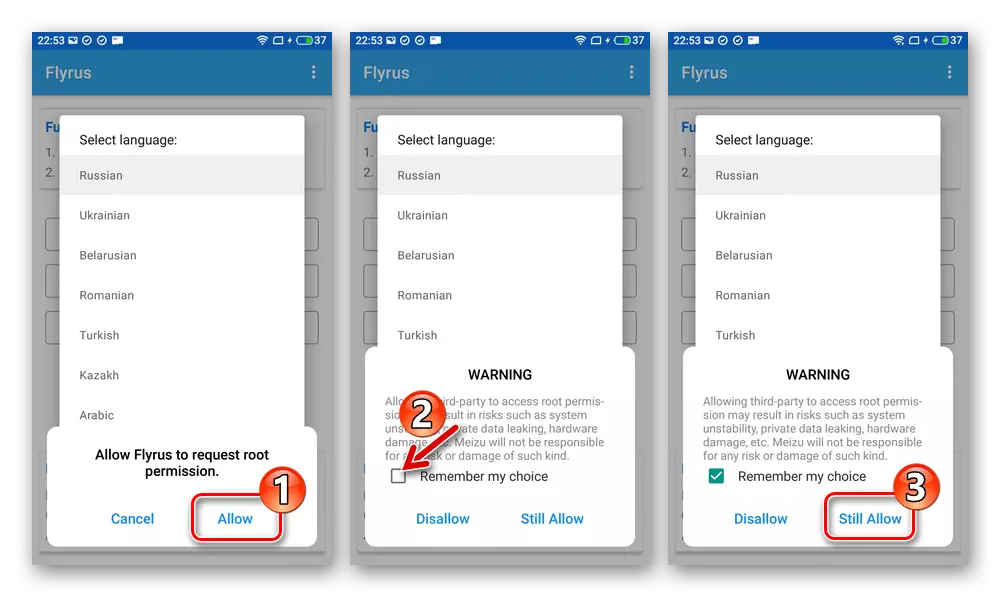
Нека буквално след момент се показва уведомление за успешна промяна на локализацията на Meizu M5, а езикът на интерфейса на Flyrus ще бъде променен на руски език.
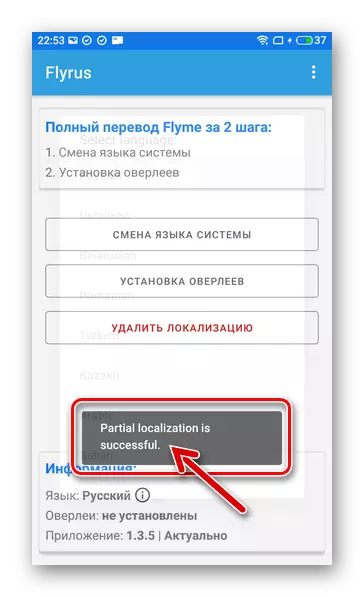
След това кликнете върху "Инсталиране на Overleev", изчакайте изпълнението на операциите, извършени от приложението (изтегляне на езикови пакети). В резултат на това ще се появи прозорецът "Рестартиране" - кликнете върху него "Рестартиране".
- На това всичко е след рестартиране на смартфона ще получите възможност да използвате най-новите от най-новите от M5 MAZ M5 и в същото време
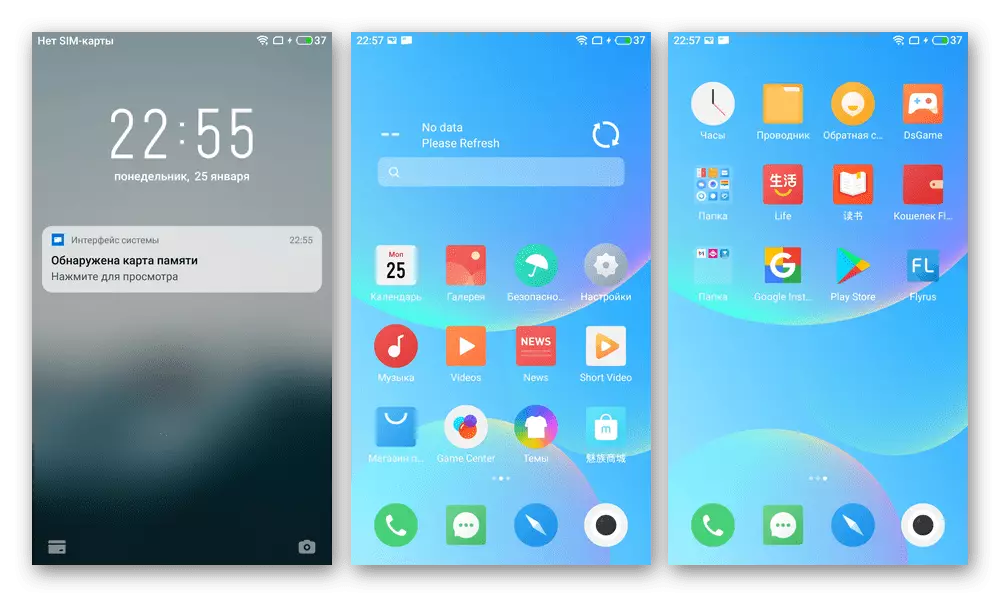
Адаптирани за нуждите на руско-говорящите служители официален системен софтуер.
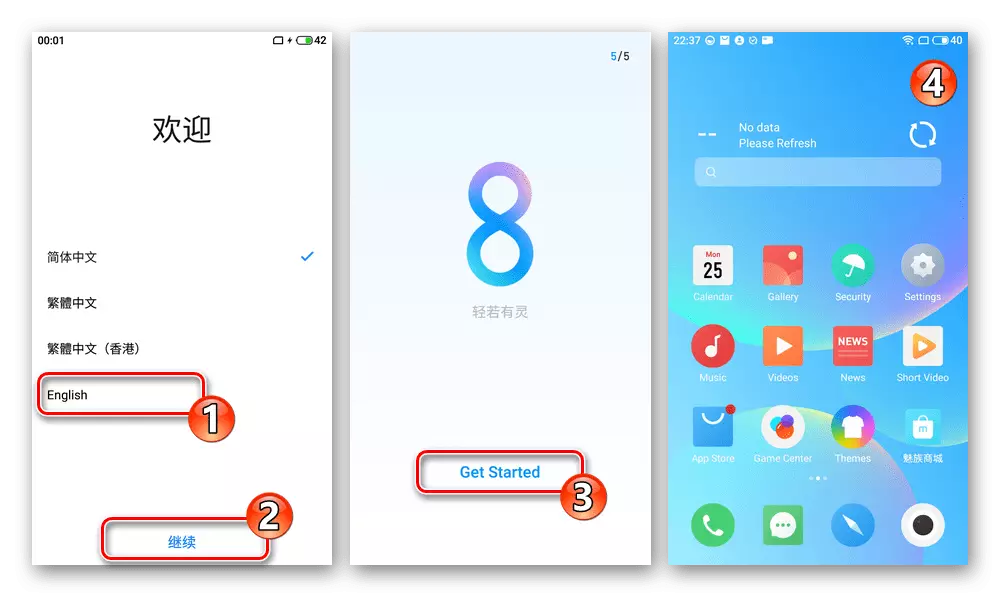
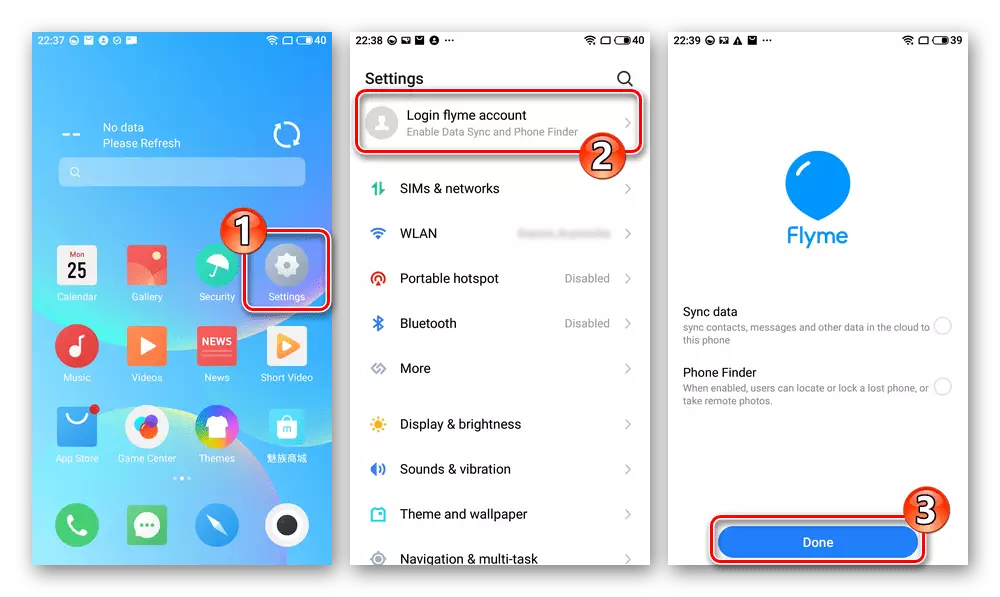
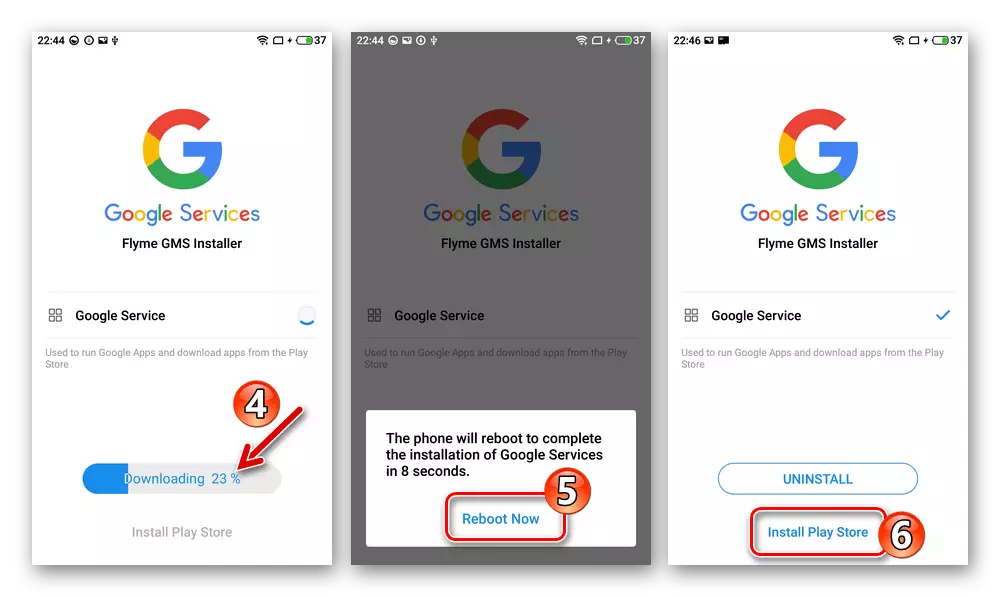

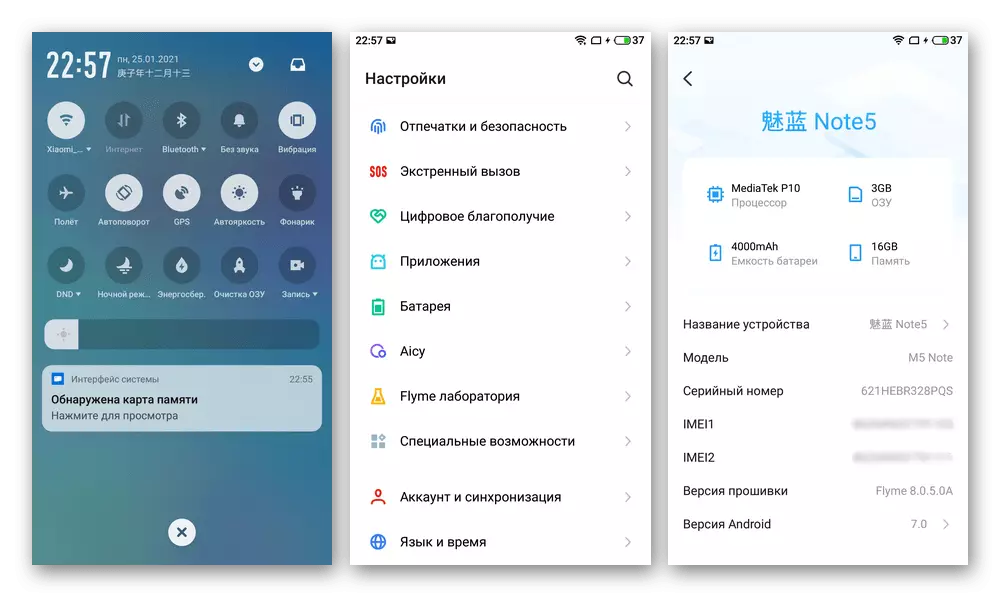
Метод 5: TWRP
След отключване на bootloader и задаване на модифицирано възстановяване, описано по-горе в статията, методите се появяват възможността за инсталиране на Meizu M5 Забележете един от обичайния фърмуер на общия достъп. Процедурата за ефективен и безопасен преход от официалната операционна система, която действително е напълно различна от нея, е подходяща за разделяне на няколко етапа - след това те са описани в примера на примера на ОС за модел, създаден въз основа на "чист" Android 7 (AOSP) и името на Алпите.
Изтегляне на касота на базата на AOSP Android 7 за Meizu M5 Забележка смартфон
Представената система обикновено е приемлива, включително за ежедневна употреба, разтвор, оборудван с всички необходими компоненти, включително услугите на Google и Magisk модул за управление, активиран в фърмуера по подразбиране на RUT-права.
Стъпка 1: Подготовка на необходимата
- Подгответе microSD картата с памет (4GB обем за описаните следните процедури). Качете всички файлове, необходими за инсталиране на Casoma на компютъра (самият фърмуер се препоръчва от неговите пластири и / или допълнения, например, Gapps, Magisk пакети и др.), Копирайте пакети към корена на подвижното месмото устройство M5.
Изтеглете Twrp Patch, за да премахнете надписа на Orange State, когато стартирате Meizu M5 Забележка със отключен товарач
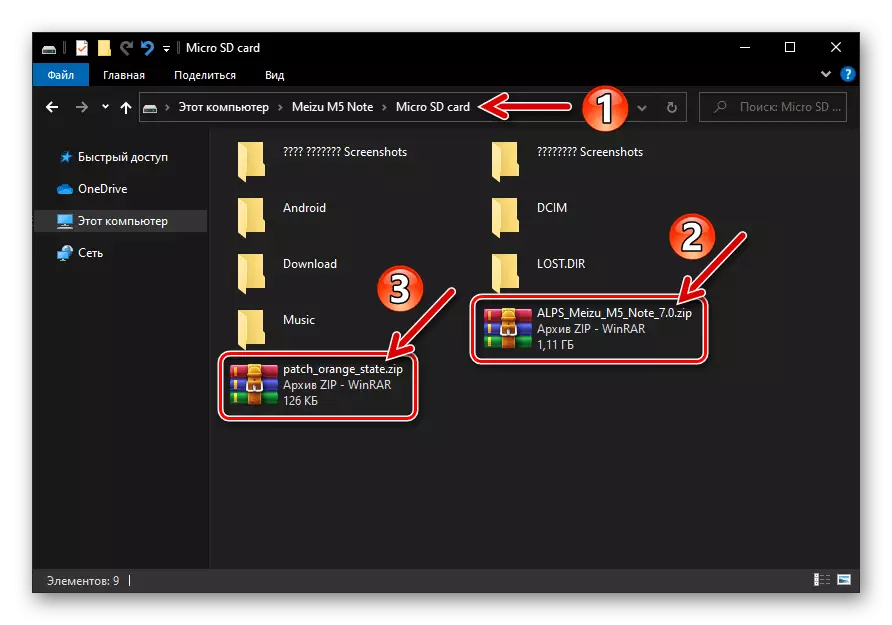
- За удобство и съответствие, описани по-специално в тази статия инструкции за действие, превключват на руско-говорящия Twrp интерфейс. Отворете промененото възстановяване, докоснете "Настройки". На екрана, който се отваря, отидете на определената икона "GLOBUS", намерете и докоснете "Russian" в списъка, който отвори списъка.
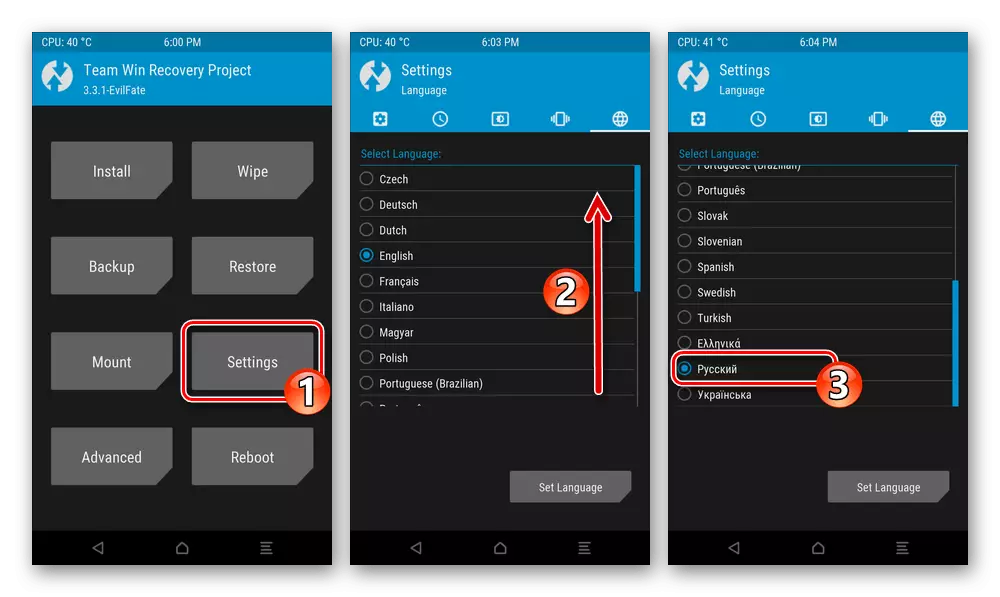
Кликнете върху бутона "Задаване на език", след това върнете основното меню, преведено от резултата, докосвайки "дома" в долната част на екрана.
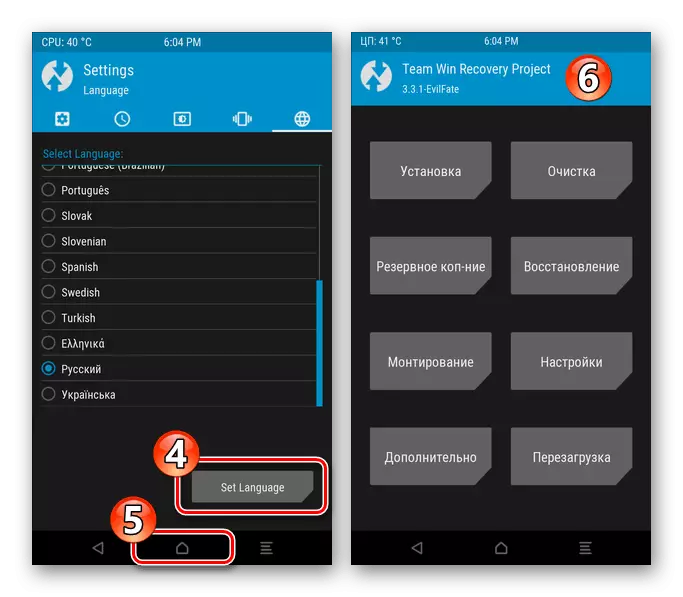
Стъпка 2: Bacup на nandroid
- Въведете TWRP, на главния екран на средното докосване "Backup Copper". След това кликнете върху "Изберете устройството", докоснете "Micro sdcard" и след това "OK".
- Задайте белезите в близост до имената на паметта на смартфона, който смятате за това, че е необходимо да поставите в архива - можете да копирате абсолютно всички области, това е уникално да се запазва "NVDрат", "proinfo", "nvram".
- След това изпълнете "Swipe да започнете" и очаквате да завършите създаването на сметища на избрани дялове и да ги запазите в папката на картата с памет.
- След получаване в горната част на екрана за уведомяване "Успешният", върнете се в главното меню на средата за възстановяване, докоснете "HOME" в долната док с бутоните.
- Създаденото архивиране се формира по пътя на Twrp / Backups на Removable Meizu M5 Note Drive, а по-късно тази директория може да бъде копирана на надеждно място (например PC диск) за съхранение.
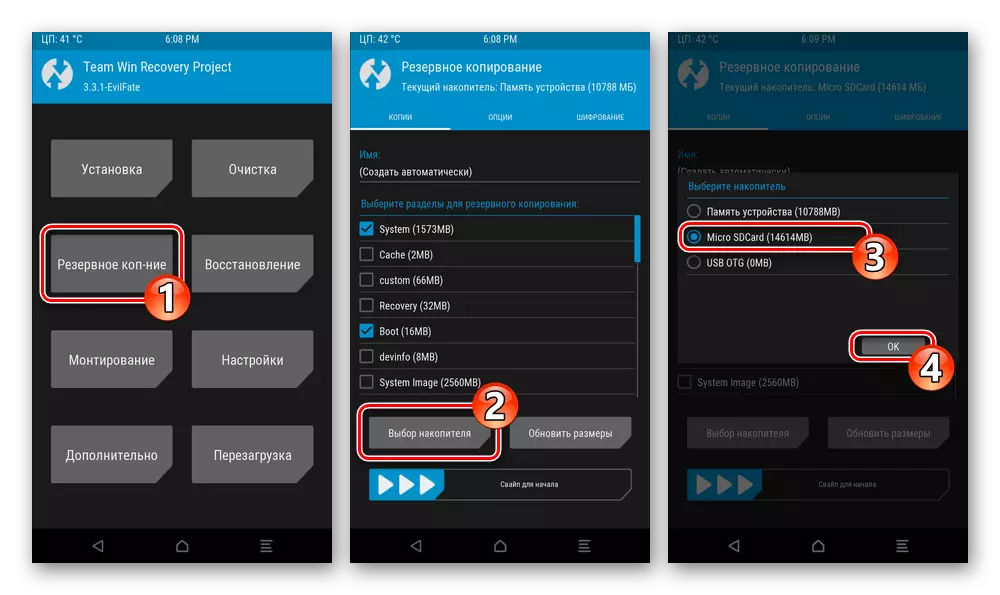
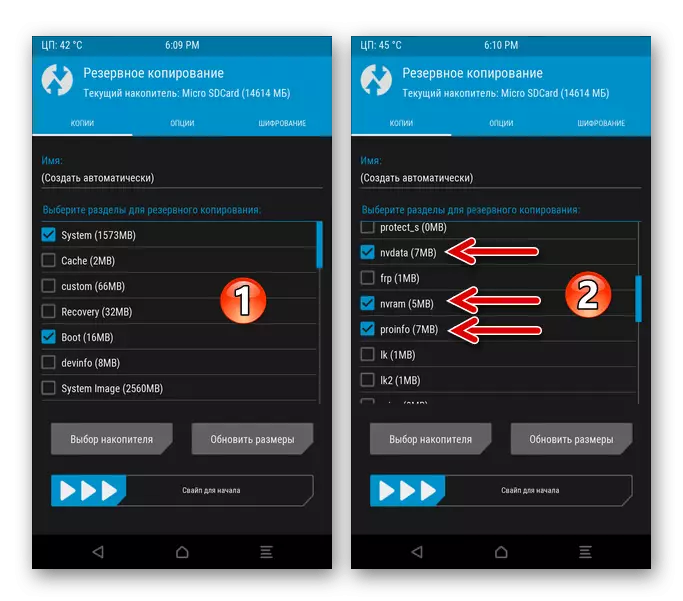
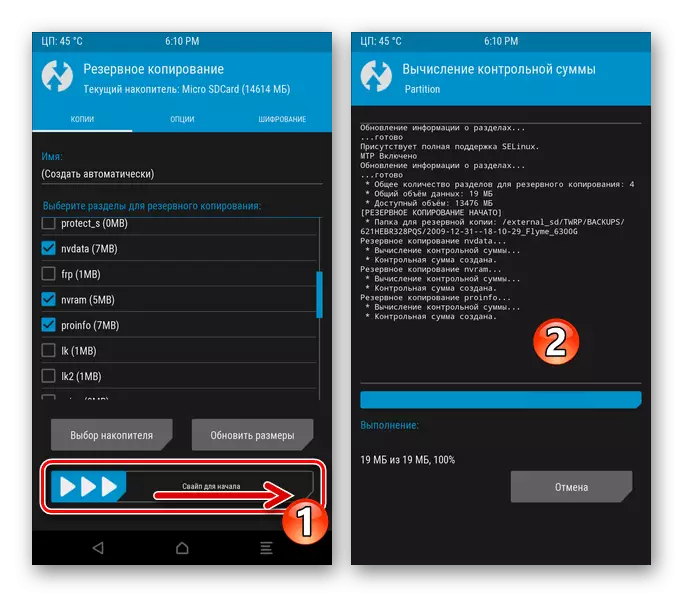
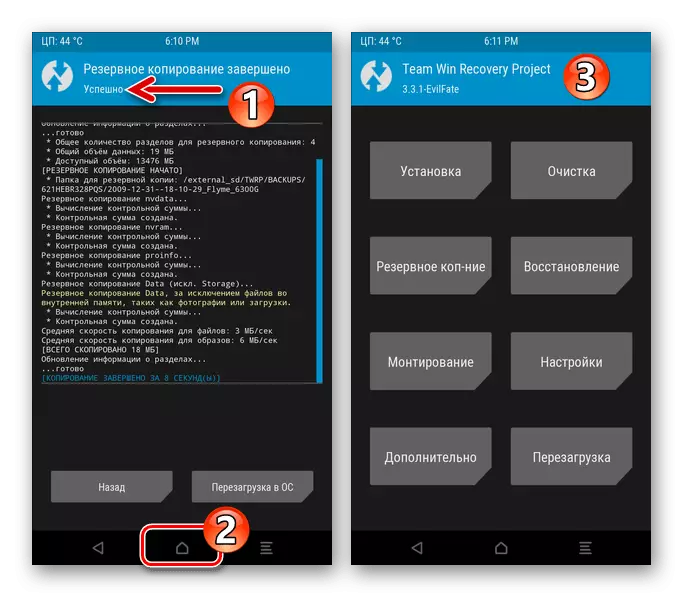
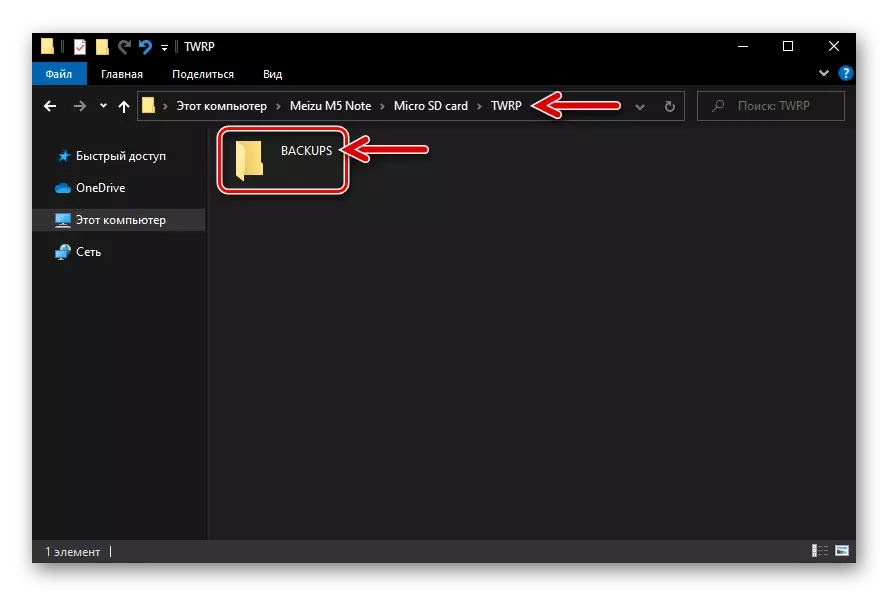
Възстановяване
Ако някога се наложи да възстановите данни от резервно копия, получени съгласно инструкциите (например, "nvdata" дялове, "proinfo", "nvram" от примера "връщане към място", ако се наблюдава обхватът на комуникационните мрежи, изчезване на IMEI и др.):
- Поставете картата с памет с резервно копие на устройството, влезте в Twrp, кликнете върху "Възстановяване". Ако е необходимо, обадете се на менюто "Clamp", изберете "Micro sdcard". Докоснете името на папката с архива, която искате да използвате на устройството.
- Премахнете квадратчетата в квадратчетата в квадратчетата в близост до имената на разделите, чиято възстановяване не се изисква, засяга плъзгача "Swipe for Recovery". Изчакайте завършването на инициираната процедура, след което натиснете "Рестартиране в OS", за да стартирате Android на смартфона.
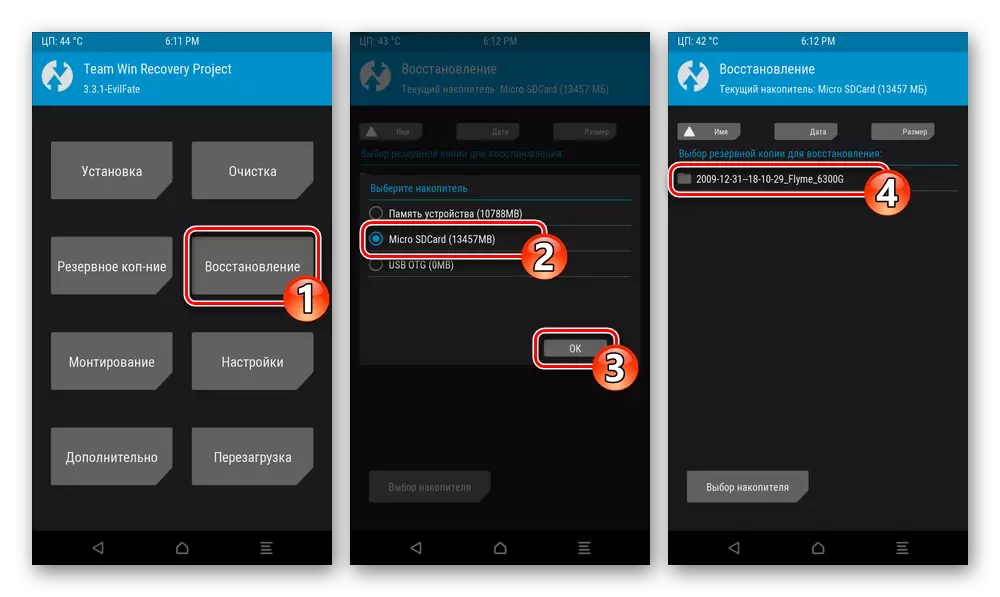

Стъпка 3: Почистващи секции
Преди да инсталирате потребителски фърмуер, е необходимо почти напълно да изчистите паметта на m3 maz maz:
- От основния списък на Twrp секции, отидете на "Почистване" и на екрана, който се отваря, кликнете върху бутона "Селективно почистване".
- Инсталирайте квадратчетата в близост до всички елементи на регистрацията на паметта, оставете само "micro sdcard" и "USB OTG". След това преместете бегач, за да почистите правото.
- Очаквайте да завършите процеса на форматиране на секциите на паметта на устройството, след това се върнете към основния екран на потребителското възстановяване.
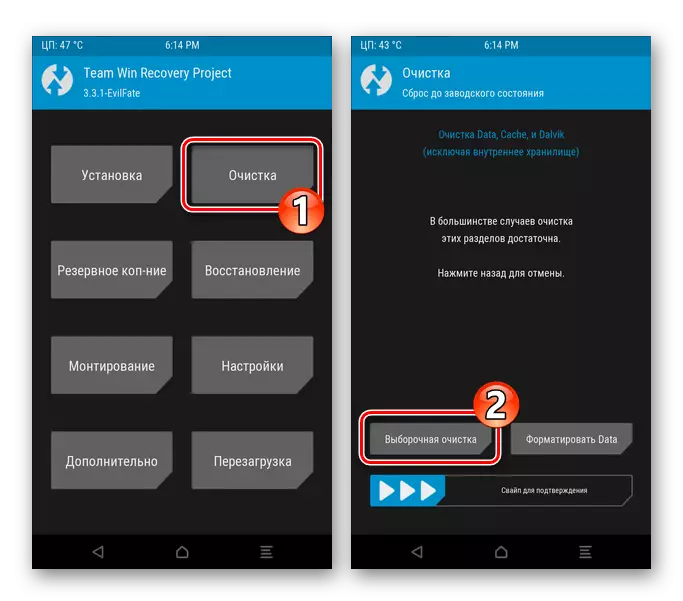
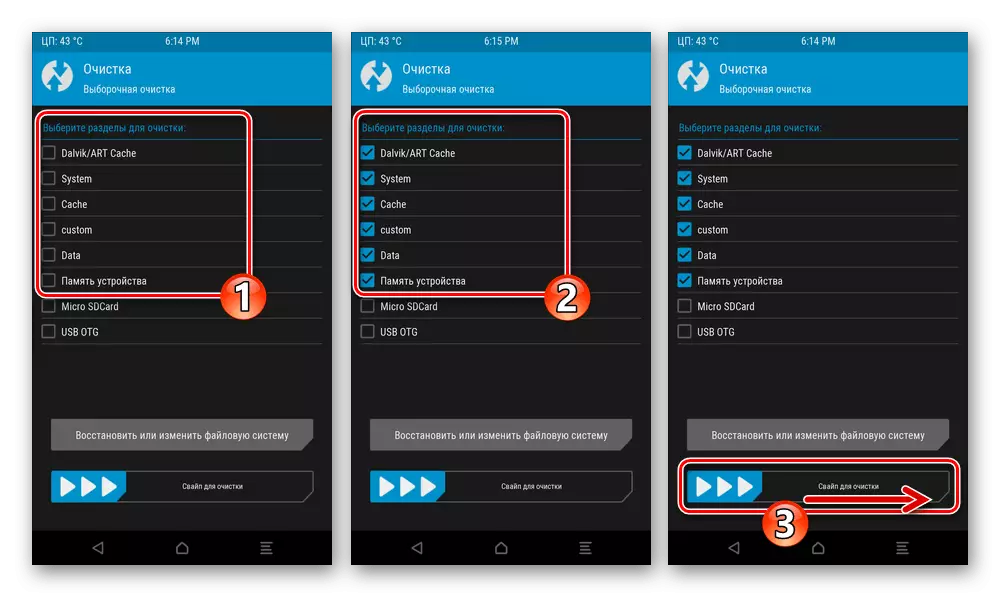
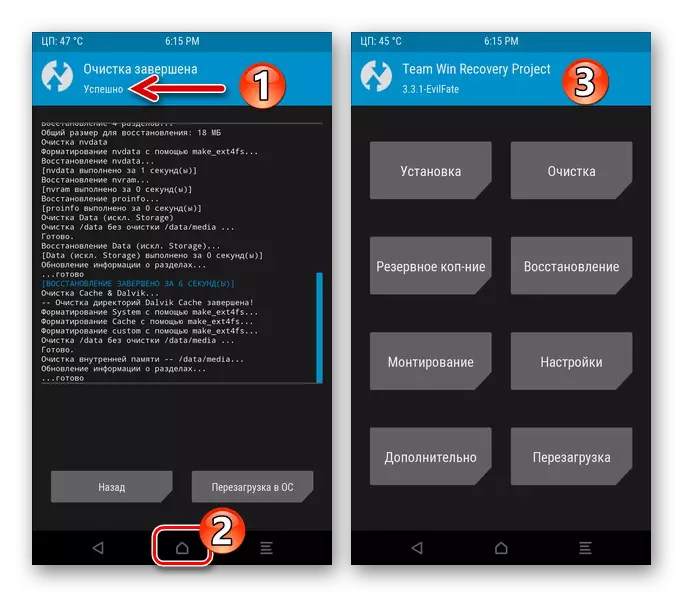
Стъпка 4: Инсталиране на фърмуера
- В Main Twrp меню щракнете върху Инсталация. Ако "паметта на устройството" е избрана като "текущо устройство", превключете към micro sdcard.
- Превъртете през списъка с калъфи на устройството за преносим файл, намерете zip пакета на потребителската OS за Meizu M5, но я докоснете. На следващия екран плъзнете "Swipe for Firmware" и след това очаквайте края на разполагането на компонентите на системата в паметта на смартфона.
- При завършване на персонализираната инсталация или връщане на "назад" и подобно описано в горния параграф се интегрират в zip-файлове, съдържащи петна и допълнения,
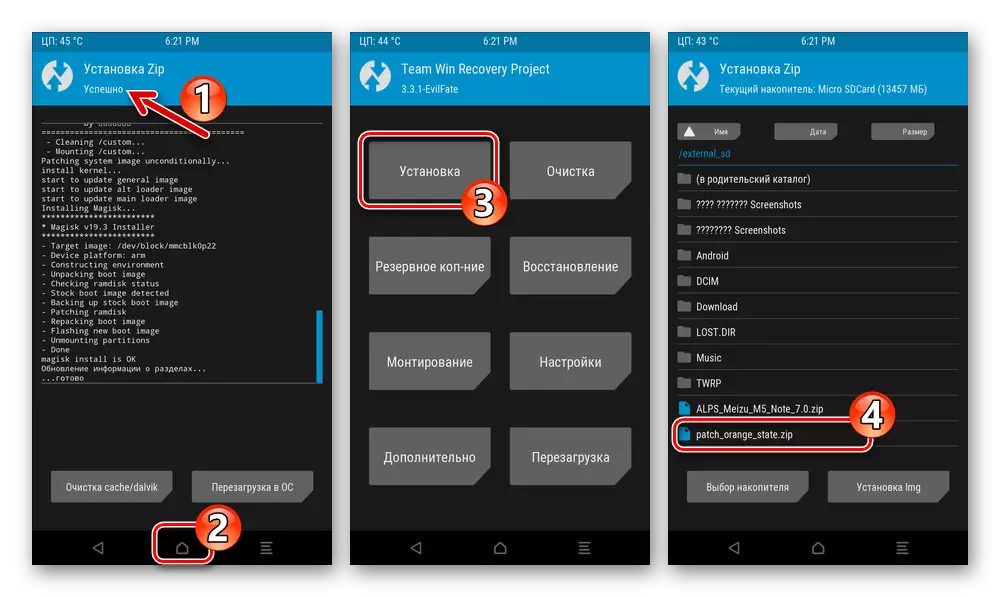
Или натиснете "Рестартиране в OS", за да излезете от възстановяването и да започнете стартирането на Android.
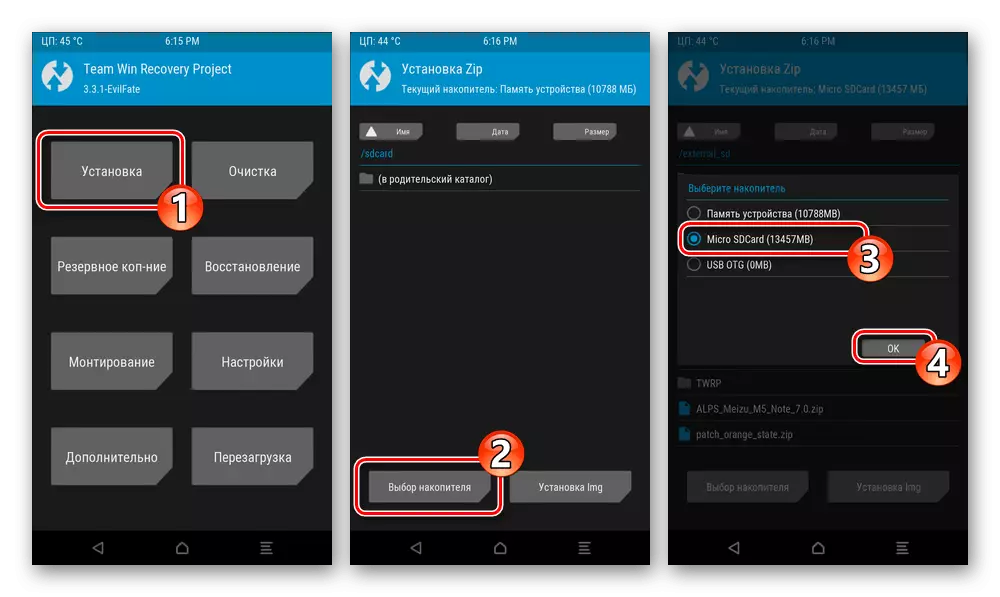
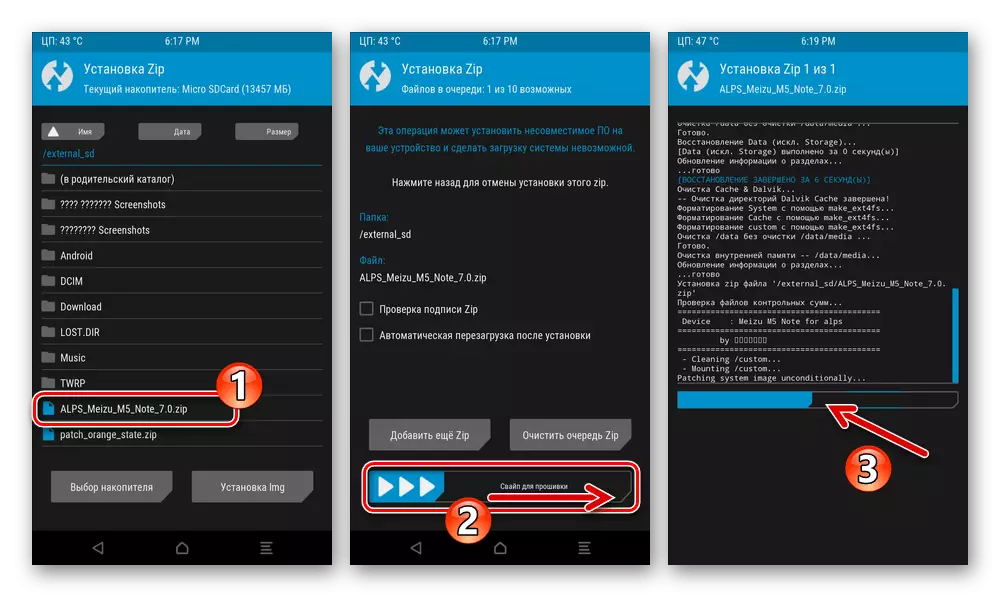
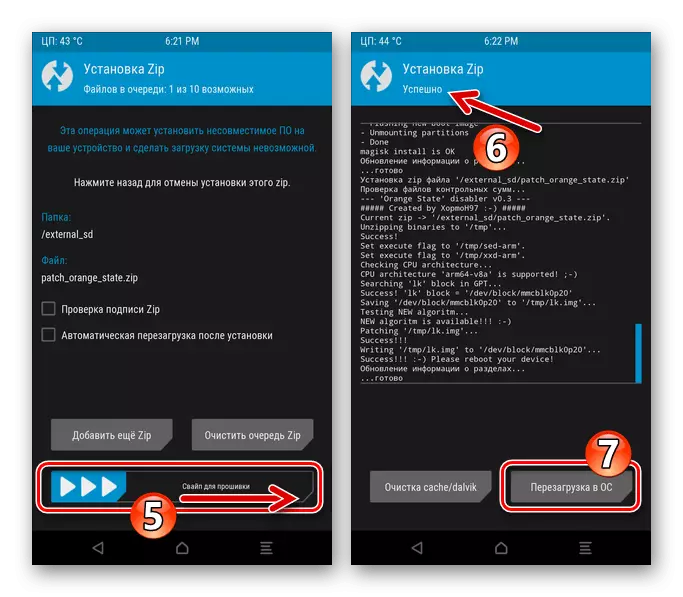
Стъпка 5: Първо начало на потребителската операционна система
Първото стартиране на различни оптични фърмуер за Meizu M5 бележка е попълнено по различни начини (добре дошъл, Android Desktop), но почти винаги изисква конфигурация, преди да получите възможност да отидете на операционна система в нормален режим. В случай на алпи, може да е трудно да превключите езика на интерфейса от китайски до руски език, така че подробно описваме тази операция:
- Ако е необходимо, плъзнете нагоре, отключете екрана на устройството. Затворете екрана, показан в горната част на посребното съобщение, като кликнете върху надписа (2) в демонстрацията на зеления цвят.
- Отворете менюто за приложение, кликнете върху иконата "Настройки" - е направена под формата на предавка.
- Превъртете списъка с настройки, намерете елемента, маркиран и натиснете върху него. От екрана за скрининг отидете в първата част на параметрите.
- Кликнете върху надписа с иконата "+", която ще отвори списък с налични езици. Превъртете списъка Търсене и кликнете върху "Руски".
- В резултат на това интерфейсът на операционната система незабавно ще превключи на ясен език - може да бъде върнат на работния плот,
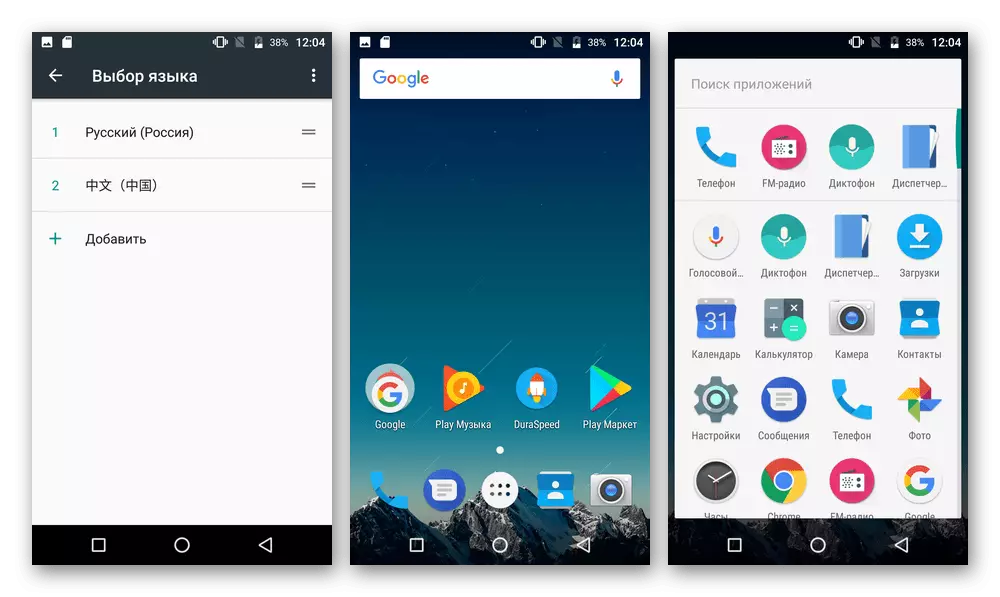
Изкажете предимството на ползата от фърмуера, пълната настройка на операционната система и по-нататъшната работа на смартфона под неговия контрол.